
Nokia N86 8MP lietotāja rokasgrāmata
3. izdevums
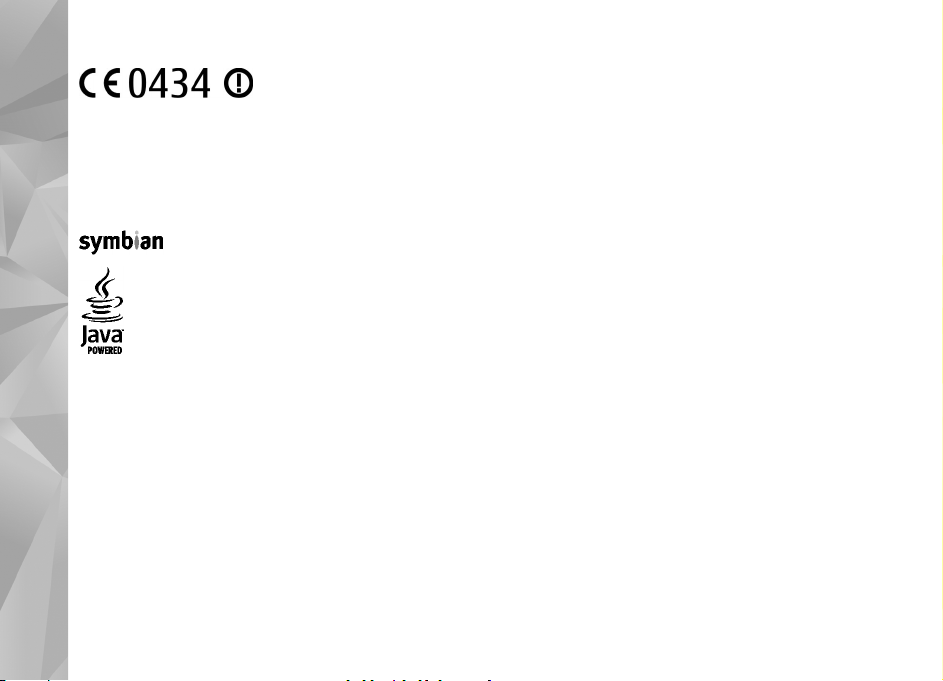
© 2010 Nokia. Visas tiesības aizsargātas.
PAZIŅOJUMS PAR ATBILSTĪBU
Nokia, Nokia Connecting People, Nseries, N86, Nokia Original Accessories logotips un Ovi ir Nokia Corporation preču zīmes vai reģistrētas preču zīmes. Nokia
melodija ir Nokia Corporation skaņu zīme. Citi šeit minētie izstrādājumu un uzņēmējsabiedrību nosaukumi var būt attiecīgi savu īpašnieku preču zīmes vai
Ar šo NOKIA CORPORATION deklarē, ka izstrādājums RM-484 atbilst Direktīvas 1999/5/EK būtiskajām prasībām un citiem ar
to saistītajiem noteikumiem. Paziņojums par atbilstību atrodams http://www.nokia.com/phones/
declaration_of_conformity/.
tirdzniecības nosaukumi.
Šī dokumenta satura daļēja vai pilnīga pavairošana, pārvietošana, izplatīšana vai uzglabāšana jebkurā veidā bez Nokia rakstiskas atļaujas ir aizliegta. Nokia
īsteno nepā
aprakstītajiem izstrādājumiem.
rtrauktas attīstības politiku. Nokia patur tiesības bez iepriekšēja brīdinājuma veikt izmaiņas un uzlabojumus jebkuram no šajā dokumentā
This product includes software licensed from Symbian Software Ltd ©1998-2010. Symbian and Symbian OS are trademarks of Symbian Ltd.
Java and all Java-based marks are trademarks or registered trademarks of Sun Microsystems, Inc.
Portions of the Nokia Maps software are © 1996-2010 The FreeType Project. All rights reserved.
Šis izstrādājums ir licencēts saskaņā ar MPEG-4 vizuālo patentu portfeļa licenci un paredzēts (i) personiskai un nekomerciālai lietošanai saistībā ar informāciju,
ko atbilstoši MPEG-4 vizuālajam standartam ir šifrējis patērētājs, kurš veic personiskas un nekomerciālas darbības, un (ii) lietošanai saistībā ar licencēta
videomateriālu izplatītāja nodrošinātu MPEG-4 video. Licences netiek p iešķirtas un nav paredzētas citiem lietošanas veidiem. Papildu informāciju par lietošanu
reklāmas, iekšējām un komerciālām vajadzībām varat iegūt firmā MPEG LA, LLC. Sk. http://www.mpegla.com.
CIKTĀL TO PIEĻAUJ PIEMĒROJAMIE LIKUMI, NOKIA VAI KĀDS NO TĀS LICENCES DEVĒJIEM NEKĀDĀ GADĪ
JUMĀ NEATBILD PAR DATU VAI IEŅĒMUMU ZAUDĒJUMIEM, KĀ ARĪ
PAR TIEŠIEM, NETIEŠIEM, NEJAUŠIEM VAI JEBKURA VEIDA ZAUDĒJUMIEM VAI KAITĒJUMIEM.
Kopā ar ierīci nodrošinātās trešo personu programmas, iespējams, ir veidojušas vai arī tās pieder ar Nokia nesaistītām fiziskām vai juridiskām personām. Nokia
nepieder ne šo trešo personu programmu autortiesības, ne intelektuālā īpašuma tiesības. Līdz ar to Nokia neuzņemas nekādu atbildību par lietotāja atbalstu
vai šo programmu darbību, kā arī šajās programmās vai materiālos sniegto informāciju. Nokia par trešo personu programmām nesniedz nekādu garantiju.
LIETOJOT PROGRAMMAS, JŪS ATZĪSTA T, KA PRO GRAMMAS T IEK NODRO ŠINĀTAS TĀDAS, “KĀDAS TĀS IR”, BEZ JEBKĀDĀM TIEŠĀM VAI NETIEŠĀM GARANTIJ
PIEĻAUJ PIEMĒROJAMIE LIKUMI. JŪS APZINĀTIES, KA NE NOKIA, NE TĀS FILIĀLES NESNIEDZ NEDZ TIEŠUS, NEDZ NETIEŠUS APST IPRINĀJUMUS UN GARANTIJAS, IESKAITOT
ARĪ NOSAUKUMA UN KVALITĀTES GARANTIJAS, ATBILSTĪBU KONKRĒTAM MĒRĶIM, KĀ ARĪ GARANTIJU, KA ŠĪS PROGRAMMAS NEPĀRKĀPJ NEKĀDAS TREŠO PERSONU
PATENTU, AUTORTIESĪBU UN PREČU ZĪMJU LIETOŠANAS TIESĪBAS VAI CITAS TIESĪBAS.
ĀM, CIKTĀL TO
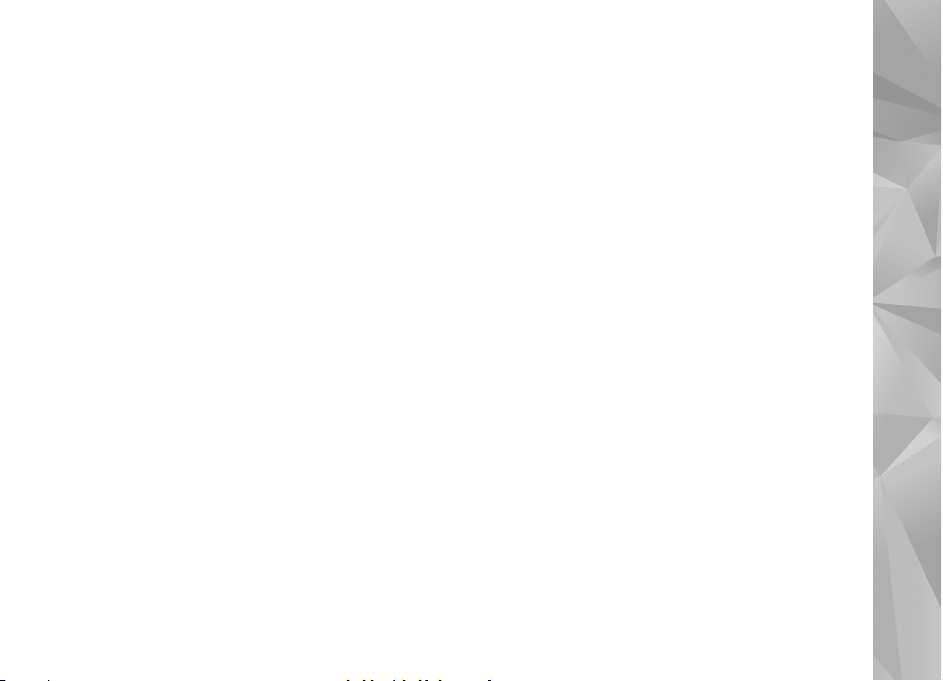
ŠĪ DOKUMENTA SATURS TIEK PASNIEGTS TĀDS, “KĀDS TAS IR”. IZŅEMOT SPĒKĀ ESOŠAJOS NORMATĪVAJOS AKTOS NOTEIKTOS GADĪJUMUS, NETIEK SNIEGTAS NEKĀDA
VEIDA GARANTIJAS, NEDZ TIEŠAS, NEDZ NETIEŠAS, IESKAITOT ARĪ NETIEŠĀS KVALITĀTES VAI DERĪGUMA GARANTIJAS ATTIECĪBĀ UZ ŠĪ DOKUMENTA SATURU, PAREIZĪBU
VAI TICAMĪBU. NOKIA PATUR TIESĪBAS JEBKURĀ LAIKĀ BEZ IEPRIEKŠĒJA BRĪDINĀJUMA PĀRSTRĀDĀT VAI ANULĒT ŠO DOKUMENTU.
Ierīces programmatūras dekonstruēšana, ciktāl to pieļauj piemērojamie likumi, ir aizliegta. Ciktāl šajā lietotāja rokasgrāmatā ir ierobežojumi par Nokia
apstiprinājumiem, garantijām, bojājumiem un atbildību, tie tāpat ierobežo arī jebkādus Nokia licences devēju apstiprinājums, garantijas, boj
atbildību.
Atsevišķu izstrādājumu, programmu un pakalpojumu pieejamība var būt atkarīga no reģiona. Lūdzu, sīkāku informāciju un valodu pieejamību noskaidrojiet
pie tuvākā Nokia izplatītāja. Šī ierīce var ietvert detaļas, tehnoloģijas vai programmatūru, kuru eksportēšanu regulē ASV un citu valstu eksporta likumi un
noteikumi. Pretlikumīga rīcība ir aizliegta.
FCC/INDUSTRY CANADA PAZIŅOJUMS
Ierīce var izraisīt TV un radio traucējumus (piemēram, ja lietojat tālruni uztverošās aparatūras tuvumā). Ja šos traucējumus nevar novērst, FCC vai Industry
Canada var pieprasīt pārtraukt tālruņa lietošanu. Ja jums nepieciešama palīdzība, sazinieties ar vietējo servisa centru. Šī ier
Darbību ierobežo divi nosacījumi: (1) šī ierīce nedrīkst izraisīt kaitīgus traucējumus, un (2) šai ierīcei ir jāpieņem jebkāds radīts traucējums, arī tāds, kas var
īce atbilst FCC noteikumu 15. daļai.
ājumus un
izraisīt nevēlamu darbību. Jebkādas izmaiņas vai modifikācijas, kuras Nokia nav nepārprotami apstiprinājusi, var izbeigt lietotāja tiesības darbināt šo ierīci.
/3. izdevums LV
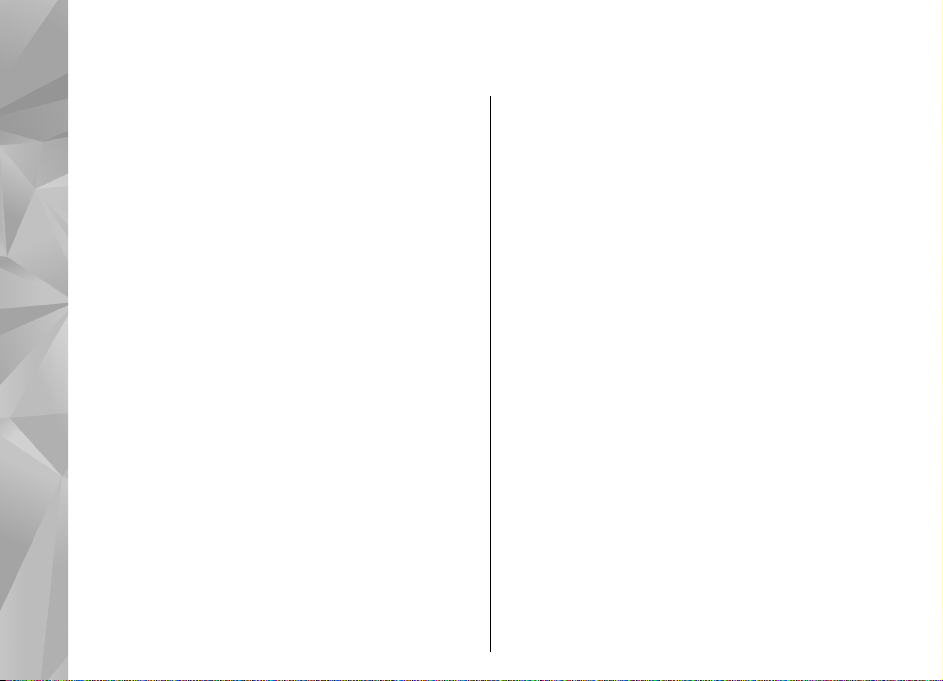
Saturs
Saturs
Drošība.............................................................8
Informācija par ierīci............................................................9
Tīkla pakalpojumi.................................................................9
Koplietotā atmiņa...............................................................10
ActiveSync............................................................................10
Magnēti un magnētiskie lauki...........................................10
Darba sākšana................................................11
Taustiņi un detaļas (priekšpuse un augšpuse)................11
Taustiņi un detaļas (aizmugure un sāni).........................12
Ātrie pārsega taustiņi.........................................................12
Atlokāmais balsts................................................................12
SIM kartes un akumulatora ievietošana ..........................13
Atmiņas karte......................................................................13
Ierīces ieslēgšana un izslēgšana.......................................14
Akumulatora uzlādēšana...................................................15
Austiņas...............................................................................16
Delnas siksniņas pievienošana..........................................16
Antenu izvietojums............................................................17
Meklēt palīdzību.............................................18
Ierīces palīdzība..................................................................18
Atbalsts................................................................................18
Izmantojiet vairāk savas ierīces iespēju..........................19
Ierīces programmatūras atjaunināšana...........................19
Uzstādījumi.........................................................................20
Piekļuves kodi.....................................................................20
Akumulatora ekspluatācijas ilguma pagarināšana.........21
Atmiņas atbrīvošana..........................................................22
Jūsu ierīce.......................................................24
Tālruņa uzstādīšana...........................................................24
Nokia Maiņa.........................................................................24
Displeja indikatori..............................................................25
Īsceļi.....................................................................................27
Mobilā meklēšana...............................................................27
Skaļuma un skaļruņu regulēšana......................................28
Bezsaistes profils................................................................28
Ātrā lejupielāde...................................................................29
Ovi...................................................................30
Par Ovi veikalu....................................................................30
Ovi kontakti.........................................................................30
Ovi faili.................................................................................31
Kamera...........................................................33
Par kameru..........................................................................33
Kameras aktivizēšana.........................................................33
Attēlu uzņemšana...............................................................33
Videoklipu ierakstīšana......................................................40
Kameras uzstādījumi..........................................................41
Fotoattēli........................................................44
Par programmu Fotoattēli.................................................44
Attēlu un videoklipu apskate.............................................44
Faila datu apskate un rediģēšana.....................................45
Attēlu un videoklipu kārtošana.........................................45
Aktīvā rīkjosla......................................................................45
Albumi..................................................................................46
Tagi......................................................................................46
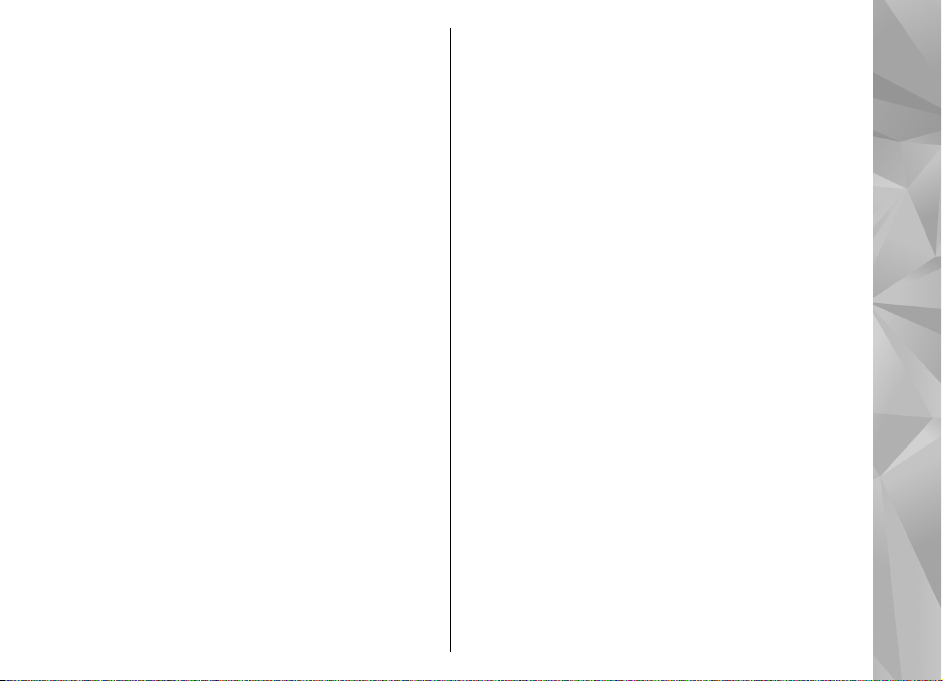
Slaidrāde..............................................................................47
TV izejas režīms..................................................................47
Attēlu rediģēšana...............................................................48
Videoklipu rediģēšana.......................................................49
Galerija...........................................................50
Par galeriju..........................................................................50
Galvenais skats....................................................................50
Skaņas klipi..........................................................................50
Straumēšanas saites...........................................................50
Prezentācijas.......................................................................51
Savienojumi...................................................52
Bezvadu LAN .......................................................................52
Savienojumu pārvaldnieks................................................54
Bluetooth.............................................................................54
Datu kabelis.........................................................................58
PC savienojumi....................................................................59
Sinhronizācija......................................................................59
Pārlūks............................................................60
Par pārlūku..........................................................................60
Web pārlūkošana................................................................60
Pārlūka rīkjosla...................................................................61
Pārvietošanās lapās............................................................61
Web plūsmas un dienasgrāmatas.....................................61
Widgets................................................................................62
Satura meklēšana...............................................................62
Grāmatzīmes.......................................................................62
Kešatmiņas tīrīšana............................................................63
Savienojuma pārtraukšana................................................63
Savienojuma drošība..........................................................63
Web uzstādījumi.................................................................64
Mūzika............................................................66
FM radio...............................................................................66
Ovi mūzika...........................................................................67
Nokia interneta radio.........................................................68
Nokia Podcasting................................................................70
Mūzikas atskaņotājs...........................................................73
FM raidītājs..........................................................................76
Pozicionēšana (GPS).......................................78
Par GPS.................................................................................78
Assisted GPS (A-GPS)...........................................................78
Turiet ierīci pareizi.............................................................79
Padomi par GPS savienojuma izveidi...............................79
Atrašanās vietas pieprasījumi...........................................80
Orientieri.............................................................................80
GPS dati................................................................................81
Nokia Kartes...................................................83
Karšu pārskats.....................................................................83
Atrašanās vietas apskate un karte....................................83
Atrašanās vietas atrašana..................................................84
Ceļošana uz mērķi, braucot ar automašīnu.....................84
Ceļošana uz mērķi, ejot ar kājām......................................85
Maršruta plānošana............................................................85
Karšu īsceļi...........................................................................86
Kartes skats.........................................................................87
Navigācijas skats.................................................................88
Kompasa lietošana.............................................................88
Satiksmes datu un drošības informācijas iegūšana........88
Atrašanās vietas publiskošana..........................................89
Balss norāžu saņemšana....................................................89
Karšu lejupielāde un atjaunināšana.................................90
Vietu un maršrutu saglabāšana........................................90
Vietu un maršrutu apskate un kārtošana........................91
Saturs
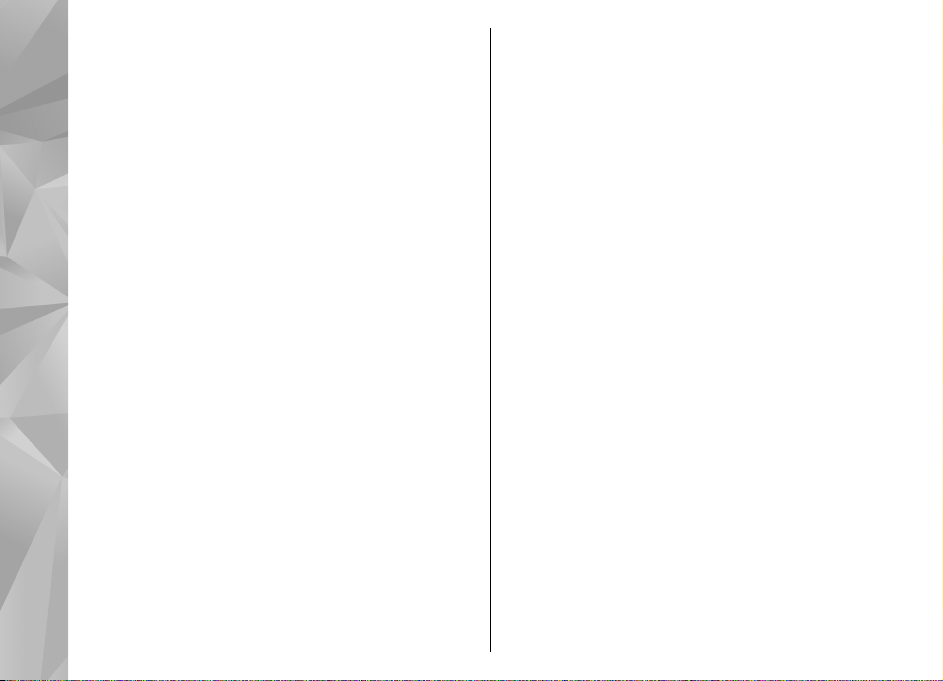
Vietu sūtīšana draugiem....................................................91
Izlases sinhronizēšana.......................................................91
Atrašanās vietas datu apskate..........................................92
Kartes izskata maiņa..........................................................92
Saturs
Mājas tīkls.......................................................93
Par mājas tīklu....................................................................93
Mājas tīkla uzstādījumi......................................................94
Sūtīšanas aktivizēšana un satura definēšana..................94
Multivides failu apskate un apmaiņa................................95
Multivides failu kopēšana..................................................96
Svarīga informācija par drošību........................................96
Nokia videocentrs..........................................97
Videoklipu apskate un lejupielāde....................................97
Video plūsmas.....................................................................98
Mani videoklipi....................................................................98
Videoklipu pārsūtīšana no datora.....................................99
Videocentra uzstādījumi....................................................99
Ziņapmaiņa..................................................101
Ziņapmaiņas galvenais skats...........................................101
Teksta rakstīšana..............................................................101
Ziņu rakstīšana un sūtīšana.............................................103
Ziņapmaiņas iesūtne........................................................104
Ziņu lasītājs.......................................................................105
E-pasts...............................................................................105
SIM kartē esošo ziņu apskate..........................................108
Ziņapmaiņas uzstādījumi................................................109
Zvanīšana.....................................................113
Balss zvani ........................................................................113
Iespējas sarunas laikā......................................................113
Balss pasts.........................................................................114
Atbildēšana uz zvanu vai tā atteikšana..........................114
Konferences zvans............................................................115
Tālruņa numura ātrā izsaukšana ...................................115
Zvanu gaidīšana................................................................115
Numura izsaukšana ar balsi............................................116
Videozvans........................................................................116
Videozvana laikā...............................................................117
Atbildēšana uz videozvanu vai tā atteikšana................118
Video sūtīšana..................................................................118
Žurnāls...............................................................................121
Interneta zvani.............................................123
Par interneta zvaniem.....................................................123
Interneta zvanu aktivizēšana..........................................123
Interneta zvanu veikšana................................................123
Bloķētie kontakti..............................................................124
Interneta zvanu pārvaldīšana.........................................124
Interneta zvanu uzstādījumi...........................................124
Kontakti (tālruņu katalogs).........................125
Vārdu un numuru saglabāšana un rediģēšana.............125
Darbs ar vārdiem un numuriem......................................125
Noklusētie numuri un adreses........................................125
Kontaktu zvanu signāli, attēli un zvanu teksts.............126
Kontaktu kopēšana..........................................................126
SIM pakalpojumi...............................................................126
Darbs ar kontaktu grupām..............................................127
Ierīces personalizēšana................................129
Ierīces izskata maiņa.......................................................129
Audio motīvi......................................................................129
Signālu uzstādīšana.........................................................130
3D signāli...........................................................................130
Gaidīšanas režīma modificēšana....................................131
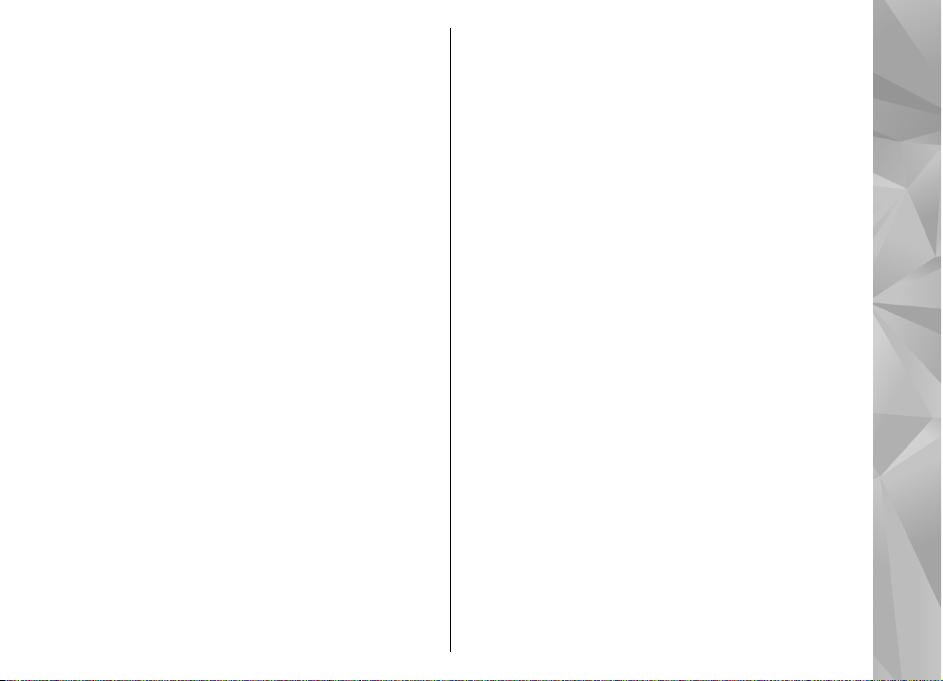
Galvenās izvēlnes modificēšana......................................132
Laika pārvaldība...........................................133
Pulkstenis..........................................................................133
Kalendārs...........................................................................134
Birojs............................................................136
Failu pārvalde...................................................................136
Par QuickOffice..................................................................137
Valūtas konvertētājs.........................................................137
Kalkulators........................................................................138
ZIP pārvaldnieks................................................................138
Piezīmes ...........................................................................138
Adobe Reader....................................................................139
Programmas.................................................140
RealPlayer..........................................................................140
Programmu pārvalde.......................................................141
Ierakstītājs........................................................................143
Runa...................................................................................144
Licences.............................................................................144
Uzstādījumi..................................................146
Vispārīgie uzstādījumi.....................................................146
Tālruņa uzstādījumi.........................................................151
Savienojumu uzstādījumi................................................154
Programmu uzstādījumi..................................................159
Attālā konfigurācija..........................................................159
Problēmu novēršana....................................161
Ekoloģiskie padomi......................................165
Enerģijas taupīšana..........................................................165
Otrreizējā pārstrāde.........................................................165
Papīra taupīšana...............................................................165
Plašāka informācija..........................................................165
Izstrādājuma un drošības informācija.........166
Alfabētiskais rādītājs...................................173
Saturs
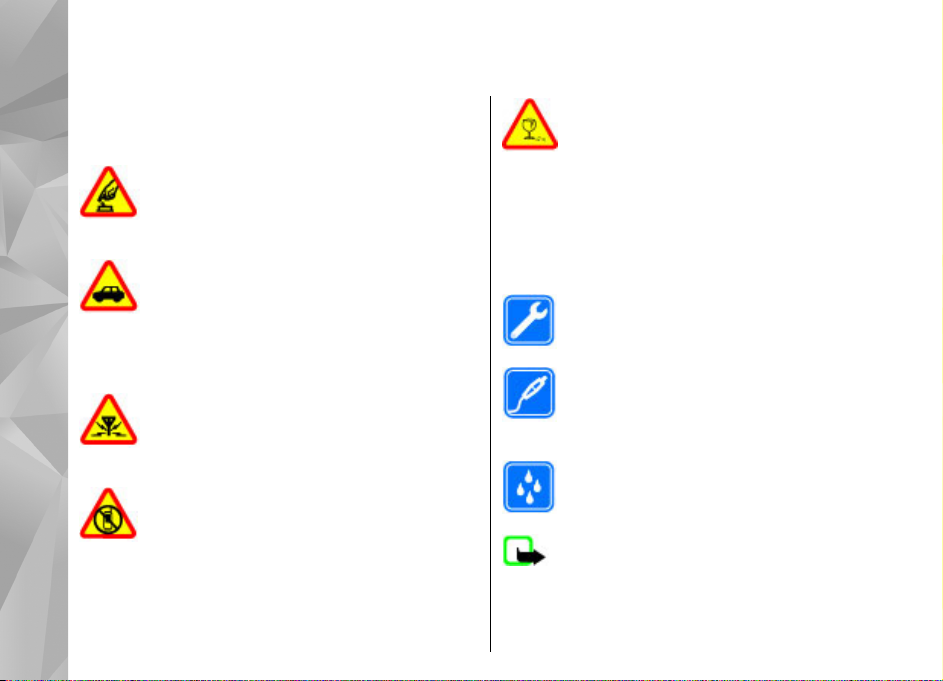
Drošība
Izlasiet šos vienkāršos norādījumus. To neievērošana
Drošība
var būt bīstama vai pretlikumīga. Lai iegūtu plašāku
informāciju, izlasiet visu lietotāja rokasgrāmatu.
IESLĒDZIET DROŠĀS VIETĀS
Neieslēdziet ierīci vietās, kur mobilo tālruņu
lietošana ir aizliegta vai var izraisīt traucējumus
un ir bīstama.
SATIKSMES DROŠĪBA IR PIRMAJĀ VIETĀ
Ievērojiet visus vietējos likumus. Autovadītāja
rokām vienmēr jābūt brīvām, lai nekas
netraucētu vadīt transportlīdzekli. Vadot
automašīnu, satiksmes drošībai jābūt pirmajā
vietā.
DARBĪBAS TRAUCĒJUMI
Ikviena mobilā ierīce var būt jutīga pret
traucējumiem, kas ietekmē tās darbības
kvalitāti.
IZSLĒDZIET VIETĀS, KUR TAS PIEPRASĪTS
Ievērojiet visus ierobežojumus. Izslēdziet ierīci
lidmašīnā, atrodoties medicīnisko ierīču,
degvielas, ķīmisku vielu tuvumā un vietās, kur
iespējami spridzināšanas darbi.
8
STIKLA DAĻAS
Šīs ierīces priekšējais vāciņš ir izgatavots no
stikla. Ja ierīce tiek nomesta uz cietas virsmas
vai pakļauta spēcīgam triecienam, stikls var
saplīst. Ja stikls saplīst, nepieskarieties ierīces
stikla daļām un nemēģiniet noņemt saplīsušo
ierīces stikla daļu. Nelietojiet ierīci, kamēr
kvalificēts servisa centra speciālists nav
nomainījis stikla daļu.
KVALIFICĒTA APKOPE
Šī izstrādājuma uzstādīšanu un remontu drīkst
veikt tikai kvalificēti speciālisti.
PIEDERUMI UN AKUMULATORI
Lietojiet tikai apstiprinātus piederumus un
akumulatorus. Nesavienojiet nesaderīgus
izstrādājumus.
ŪDENSIZTURĪBA
Šī ierīce nav ūdensizturīga. Sargājiet to no
mitruma.
Piezīme. Šīs ierīces virsmas pārklājums nesatur
niķeli. Šīs ierīces virsma satur nerūsējošo tēraudu.
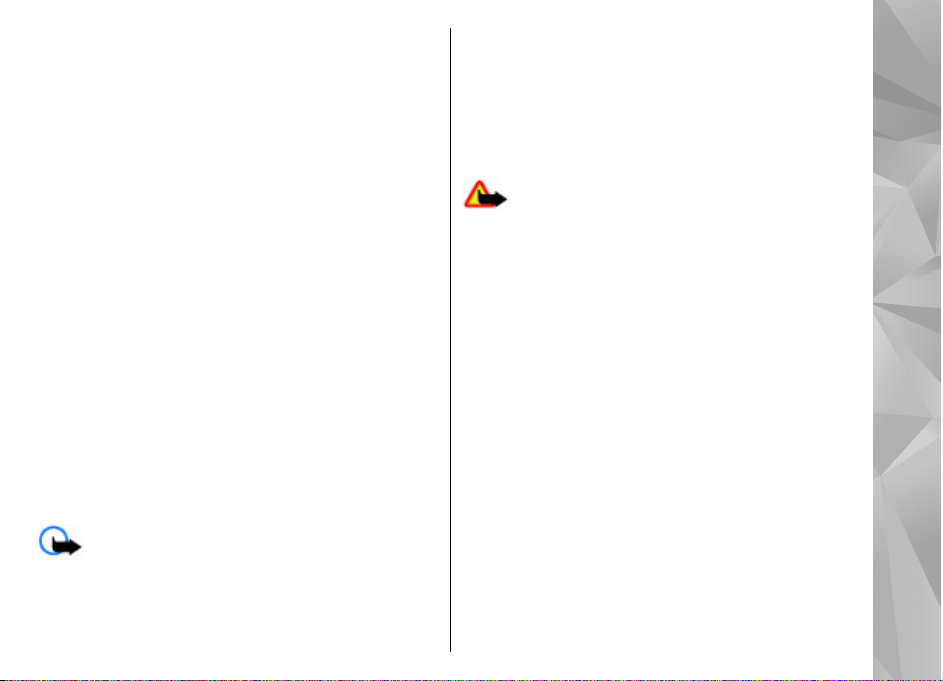
Informācija par ierīci
Šajā rokasgrāmatā aprakstītā bezvadu ierīce ir
apstiprināta lietošanai (E)GSM 850, 900, 1800, 1900 un
UMTS 900, 1900, 2100 tīkli. Plašāku informāciju par sakaru
tīkliem lūdziet pakalpojumu sniedzējam.
Izmantojot ierīces funkcijas, ievērojiet visas likumu un
vietējās prasības, kā arī citu personu privātās intereses un
likumīgās tiesības, ieskaitot autortiesības.
Autortiesību aizsardzības likumi var nepieļaut dažu attēlu,
mūzikas un cita satura kopēšanu, modificēšanu vai
pārsūtīšanu.
Šī ierīce nodrošina vairākas savienojumu izveides
metodes. Šo ierīci tāpat kā datorus apdraud vīrusi un cits
kaitīgs saturs. Esiet piesardz
pieprasījumiem, pārlūkošanu un lejupielādi. Instalējiet un
lietojiet tikai tādus pakalpojumus un citu programmatūru,
kuru avots ir drošs un piedāvā adekvātu drošību un
aizsardzību pret ļaunprātīgu programmatūru, piem.,
Symbian Signed programmas vai tādas, kas izturējušas
Java Verified™ pārbaudes. Apsveriet iespēju ierīcē un
savienotajā datorā instalēt pretvīrusu un citu drošības
programmatūru.
īgs ar ziņām, savienojuma
Ierīcē, iespējams, ir sākotnēji instalētas grāmatzīmes un
saites uz trešo personu Web vietām. Izmantojot ierīci, var
piekļūt arī citām trešo personu Web vietām. Trešo personu
Web vietas nav saistītas ar Nokia, un Nokia neapstiprina
šīs Web vietas un neatbild par tām. Ja vēlaties izmantot
šādas Web vietas, jums jāievēro drošības un satura
piesardzības pasākumi.
Uzmanību! Jebkuru ierīces funkciju, izņemot
modinātāju, var lietot tikai tad, ja ierīce ir ieslēgta.
Neieslēdziet ierīci, ja mobilās ierīces lietošana var izraisīt
traucējumus un ir bīstama.
Biroja lietojumprogrammu pakete nodrošina vispārējās
Microsoft Word, PowerPoint un Excel (Microsoft Office
2000, XP un 2003) funkcijas. Ne visus failu formātus var
apskatīt vai modificēt.
Atcerieties, ka visai svarīgajai ierīcē saglabātajai
informācijai jāizveido dublējumkopijas vai tā jāpieraksta.
Savienojot ar citu ierīci, detalizētus drošības norādījumus
skatiet ierīces lietotāja rokasgrāmatā. Nesavienojiet
nesaderīgus izstrādājumus.
Attēli šajā
redzamā.
rokasgrāmatā var atšķirties no ierīces displejā
Drošība
Svarīgi! Ierīce nodrošina tikai vienu antivīrusu
programmu. Izmantojot vairāk par vienu programmu ar
antivīrusu funkcionalitāti, var tikt ietekmēta veiktspēja vai
darbība vai ierīce var pārtraukt darboties.
Tīkla pakalpojumi
Lai lietotu ierīci, jāizmanto mobilo sakaru pakalpojumu
sniedzēja pakalpojumi. Dažas funkcijas nav pieejamas
9
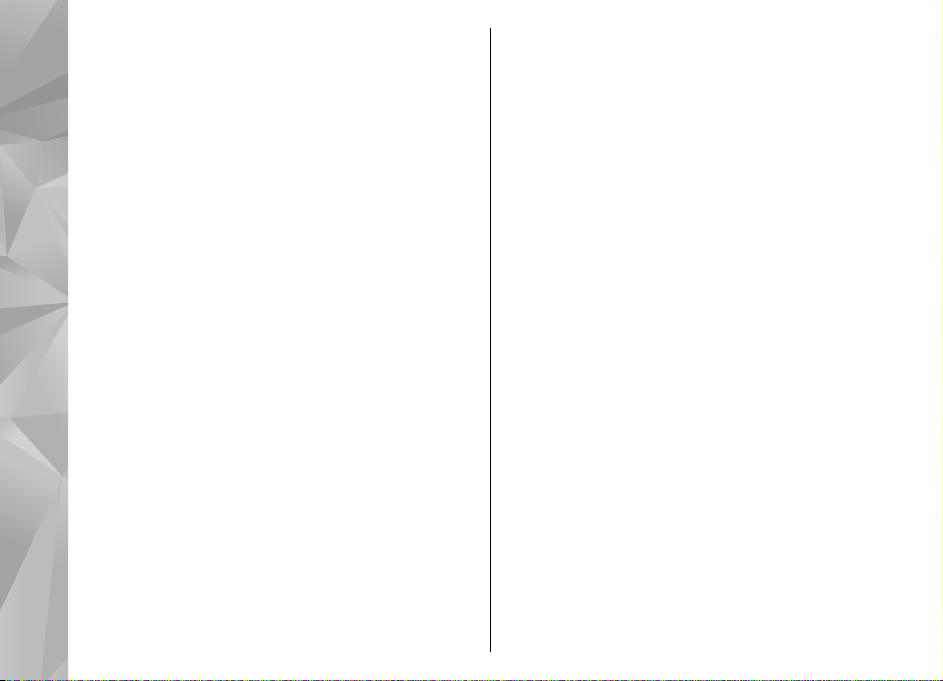
visos tīklos; citas var izmantot tikai tad, ja esat par to īpaši
vienojies ar pakalpojumu sniedzēju. Izmantojot tīkla
pakalpojumus, tiek pārsūtīti dati. Informāciju par
izmaksām mājas tīklā un viesabonēšanas laikā citos tīklos
Drošība
lūdziet pakalpojumu sniedzējam. Pakalpojumu sniedzējs
var informēt par izmaksām. Dažos tīklos var būt noteikti
ierobežojumi, kas ietekmē dažu šīs ierīces funkciju
lietošanu, ja tām nepieciešams tīkla nodrošinājums,
piem., noteiktu tehnoloģiju (WAP 2.0 protokoli (HTTP un
SSL), kas izmanto TCP/IP protokolus) un valodai raksturīgu
rakstzīmju nodrošinājums.
Pakalpojumu sniedzējs var pieprasīt, lai atsevišķas ierīces
funkcijas tiktu deaktivizētas vai netiktu aktivizētas. Tādā
gadījumā šīs funkcijas netiek r
ierīcei var būt arī pielāgoti objekti, piem., mainīti izvēļņu
nosaukumi, izvēļņu kārtība un ikonas.
ādītas ierīces izvēlnē. Šai
Koplietotā atmiņa
Ierīces atmiņu var koplietot šādas funkcijas: multiziņas
(MMS), e-pasta programma, tērzēšana. Vienas vai vairāku
šo funkciju izmantošana var samazināt atmiņas apjomu,
kāds pieejams pārējām funkcijām. Ja ierīcē tiek parādīts
paziņojums, ka atmiņa ir pilna, izdzēsiet daļu
informācijas, kas tiek glabāta koplietotajā atmiņā.
Intensīvas darbības laikā, , piemēram, aktīvs videozvans
un ātrdarbīgs datu savienojums, ierīce var sasilt. Parasti
tas ir normāli. Ja ir aizdomas, ka ierīce nedarbojas pareizi,
10
nogādājiet to tuvākajā pilnvarotajā servisa centrā.
ActiveSync
Mail for Exchange lietošanu ierobežo personiskās
informācijas pārvaldnieka (personal information
manager — PIM) informācijas sinhronizēšana bezvadu
režīmā starp Nokia ierīci un pilnvaroto Microsoft Exchange
serveri.
Magnēti un magnētiskie lauki
Neturiet ierīci magnētu un magnētisko lauku tuvumā.
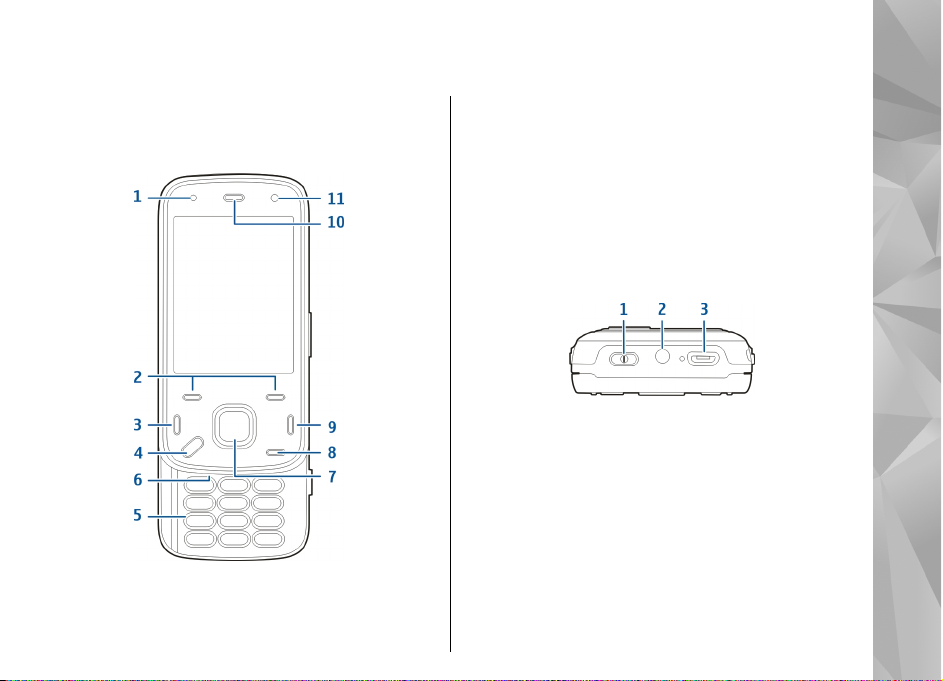
Darba sākšana
Taustiņi un detaļas (priekšpuse un augšpuse)
1 — gaismas sensors
2 — izvēles taustiņi
3 — zvanīšanas taustiņš
4 — izvēlnes taustiņš
5 — ciparu tastatūra
6 — mikrofons
7 — ritināšanas un izvēles taustiņš
8 — dzēšanas taustiņš C
9 — beigu taustiņš
10 — klausule
11 — sekundārā kamera
1 — ieslēgšanas/izslēgšanas taustiņš
2 — Nokia AV savienotājs (3,5 mm)
3 — Micro USB savienotājs
Darba sākšana
11
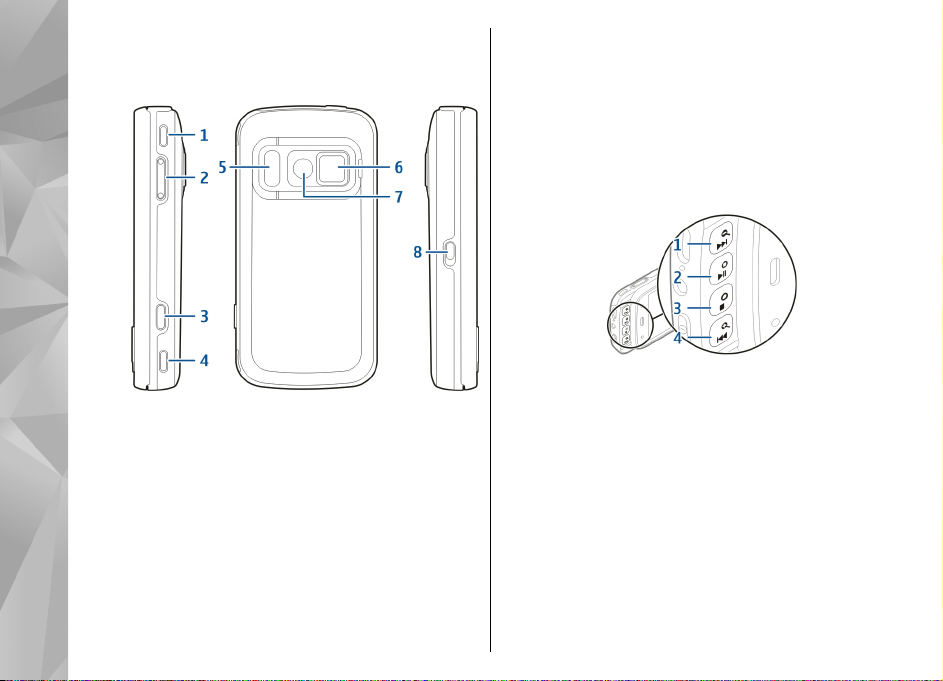
Taustiņi un detaļas (aizmugure un sāni)
Darba sākšana
1 — stereo skaļrunis
2 — skaļuma regulēšanas/tālummaiņas taustiņš
3 — fotografēšanas taustiņš
4 — stereo skaļrunis
5 — zibspuldze un video apgaismojums
6 — objektīva pārsegs
7 — galvenā kamera
8 — bloķēšanas slēdzis
12
Ātrie pārsega taustiņi
Atkarībā no lietotās programmas, ātros pārsega
taustiņus var izmantot kā multivides, tālummaiņas vai
spēļu taustiņus. Ātrie pārsega taustiņi ļauj ar tālruni
veikt arī vairākas vienlaicīgas darbības, piem., ja
pārlūkojat internetu un fonā darbojas programma
Mūzikas atskaņotājs, atskaņotāju varat kontrolēt,
izmantojot atskaņošanas/pauzes taustiņu.
1 — patīšanas uz priekšu/tuvināšanas taustiņš
2 — atskaņošanas/pauzes taustiņš un spēļu taustiņš
3 — apturēšanas taustiņš un spēļu taustiņš
4 — attīšanas/tālināšanas taustiņš
Atlokāmais balsts
Atlokāmo balstu varat lietot, piem., ja skatāties attēlus
vai videoklipus.
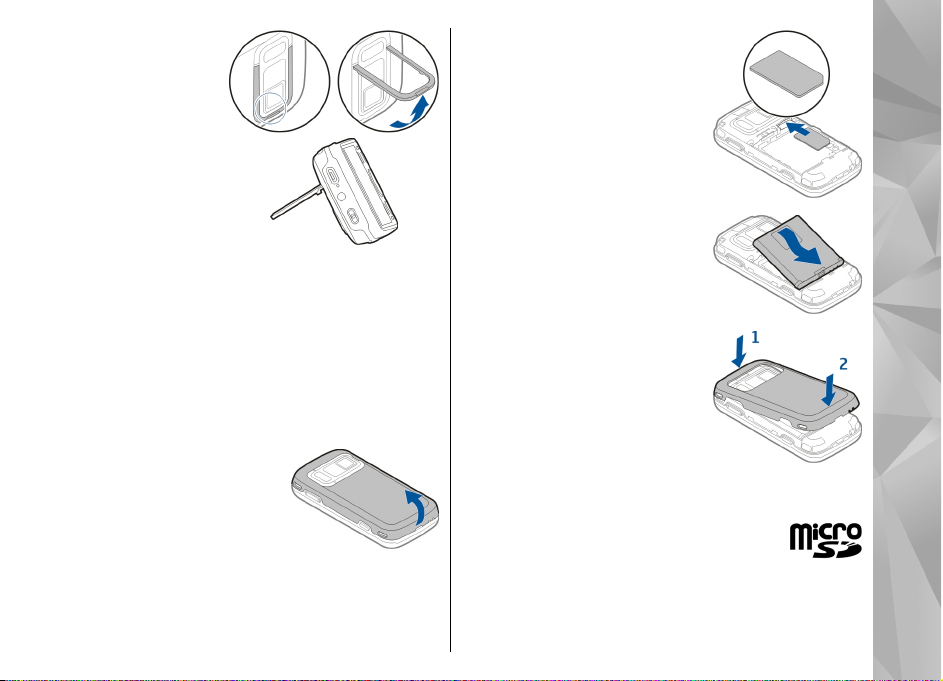
Atveriet atlokāmo balstu
ierīces aizmugurē un
novietojiet ierīci uz
līdzenas virsmas.
Atverot atlokāmo balstu,
automātiski tiek atvērta
programma Attēli.
Lai mainītu atlokāmā
balsta uzstādījumus,
izvēlieties Izvēlne >
Rīki > Uzstādījumi un
Vispārīgi >
Personalizēšana > Atlokām. balsts.
SIM kartes un akumulatora ievietošana
Droša izņemšana. Pirms akumulatora izņemšanas
vienmēr izslēdziet ierīci un atvienojiet lādētāju.
1. Turot ierīci pavērstu ar
aizmuguri pret sevi, noņemiet
aizmugurējo vāciņu, to
satverot aiz ierīces
apakšdaļas.
2. Ievietojiet SIM karti kartes
turētājā. Pārliecinieties, vai
kartes nošķeltais stūris ir
pavērsts pa labi un kontakti —
lejup.
3. Ievietojiet akumulatoru.
4. Lai uzliktu vāciņu, piespiediet
to, līdz tas iegulst vietā.
Atmiņas karte
Izmantojiet tikai saderīgas microSD kartes,
ko Nokia apstiprinājusi lietošanai kopā ar šo
ierīci. Atmiņas kartēm Nokia izmanto
nozarē vispāratzītus standartus, tomēr daži zīmoli var
nebūt pilnībā saderīgi ar šo ierīci. Nesaderīgu karšu
Darba sākšana
13
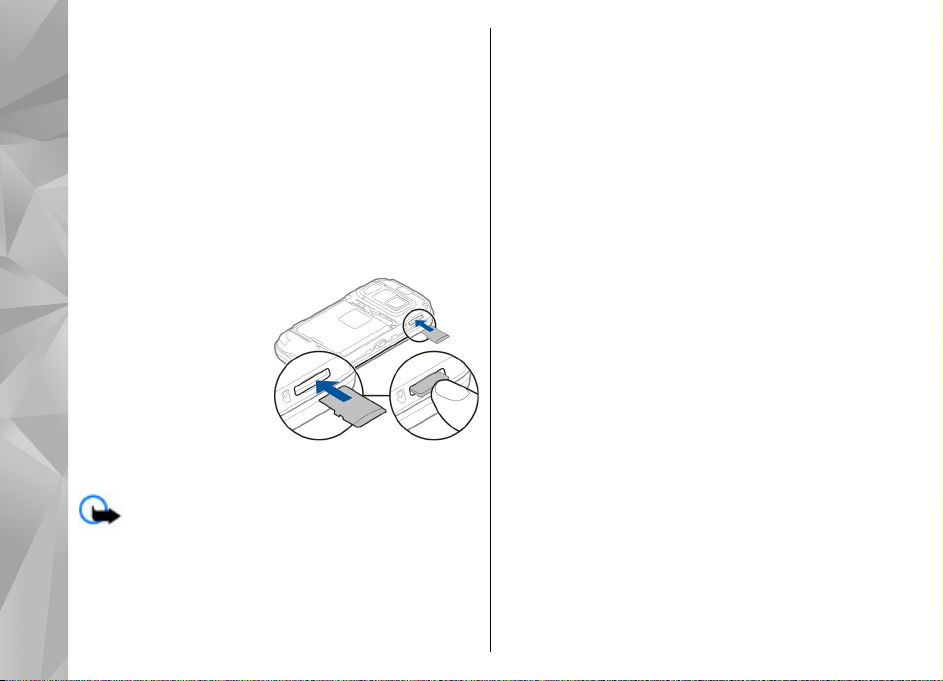
lietošana var kaitēt gan kartei, gan ierīcei, un kartē
saglabātie dati var tikt bojāti.
Atmiņas kartes ievietošana
Iespējams, atmiņas karte jau atrodas ierīcē. Ja tā nav,
rīkojieties šādi:
1. Turot ierīci pavērstu ar aizmuguri pret sevi, paceliet
Darba sākšana
vāciņu.
2. Ievietojiet saderīgu atmiņas karti slotā.
Pārliecinieties, vai kar t es ko n ta k ti i r v ērsti lejup pret
slotu.
3. Iestumiet karti ierīcē.
Fiksācijas brīdī
dzirdēsit klikšķi.
4. Aizveriet aizmugurējo
vāciņu.
Pārliecinieties, vai tas
ir pilnībā aizvēries.
Atmiņas kartes izņemšana
Svarīgi! Neizņemiet atmiņas karti brīdī, kad tai
piekļūst kāda funkcija. Tas var kaitēt gan atmiņas
kartei, gan ierīcei, un kartē saglabātie dati var tikt
bojāti.
1. Pirms kartes izņemšanas nospiediet ieslēgšanas/
izslēgšanas taustiņu un izvēlieties Izņemt atmiņas
karti. Visas programmas tiek aizvērtas.
2. Kad tiek parādīts Izņemot atmiņas karti, tiks
aizvērtas visas atvērtās programmas. Vai tomēr
izņemt?, izvēlieties Jā.
3. Kad tiek parādīts Izņemiet atmiņas karti un
nospiediet Labi, noņemiet ierīces aizmugurējo
vāciņu.
4. Uzspiediet uz atmiņas kartes, lai atbrīvotu to no
slota.
5. Izvelciet atmiņas karti. Ja ierīce ir ieslēgta,
izvēlieties Labi.
6. Uzlieciet vietā aizmugurējo v
vai vāciņš ir kārtīgi aizvērts.
āciņu. Pārliecinieties,
Ierīces ieslēgšana un izslēgšana
Lai ieslēgtu ierīci:
1. Nospiediet un turiet ieslēgšanas/izslēgšanas
taustiņu.
14
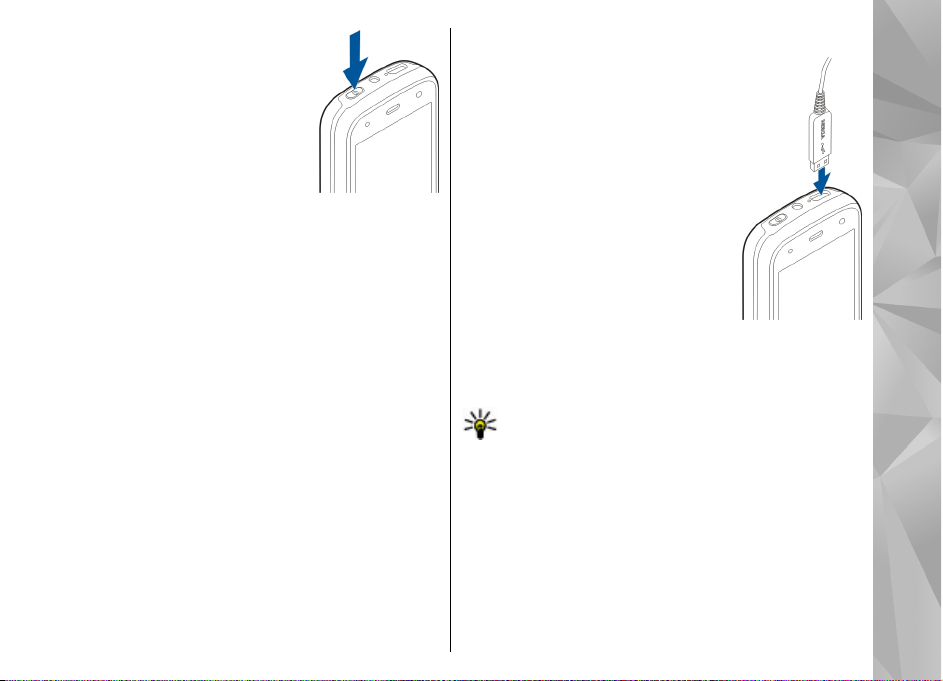
2. Ja ierīcē tiek pieprasīts PIN kods
vai bloķēšanas kods, ievadiet to
un izvēlieties Labi. Sākotnēji
uzstādītais bloķēšanas kods ir
12345. Ja aizmirstat kodu un
ierīce ir bloķēšana, ierīcei būs
nepieciešams apkalpe un var tikt
piemērota papildu maksa. Lai
iegūtu papildinformāciju,
sazinieties ar Nokia Care servisa centru vai ierīces
pārdevēju.
Lai izslēgtu ierīci, īsi nospiediet ieslēgšanas/
izslēgšanas taustiņu un izvēlieties Izslēgt!.
Akumulatora uzlādēšana
Akumulators daļēji ir uzlādēts jau rūpnīcā. Iespējams,
ka akumulators iepriekš nav jāuzlādē. Ja ierīces
indikators uzrāda zemu uzlādes l īmeni, rīkojieties šādi:
Parastā lādēšana
1. Savienojiet lādētāju ar strāvas
kontaktligzdu.
2. Pievienojiet lādētāju ierīcei.
Akumulatora lādēšanas laikā
blakus USB savienotājam deg
lādēšanas indikators.
3. Kad indikators uzrāda pilnu
uzlādi, atvienojiet lādētāju no
ierīces, pēc tam — no strāvas
kontaktligzdas.
Akumulatora uzlādei nav noteikts
konkrēts ilgums, un ierīci var lietot
arī lādēšanas laikā. Ja akumulators ir
pilnīgi izlādējies, lādēšanas indikators var parādīties
pēc dažām minūtēm, un tikai pēc tam ierīci var lietot
zvanīšanai.
Padoms. Ja nelietojat lādētāju, atvienojiet to no
strāvas kontaktligzdas. Lādētājs, kas ir ievietots
kontaktligzdā, patērē strāvu pat tad, ja nav
pievienots ierīcei.
Uzlāde, izmantojot USB
Lādēšanu, izmantojot USB savienojumu, varat
izmantot, ja nav pieejama strāvas kontaktligzda.
Veicot lādēšanu, izmantojot USB, varat vienlaikus ierīcē
arī pārsūtīt datus.
1. Savienojiet saderīgu USB ierīci ar savu ierīci,
izmantojot saderīgu USB kabeli.
Darba sākšana
15
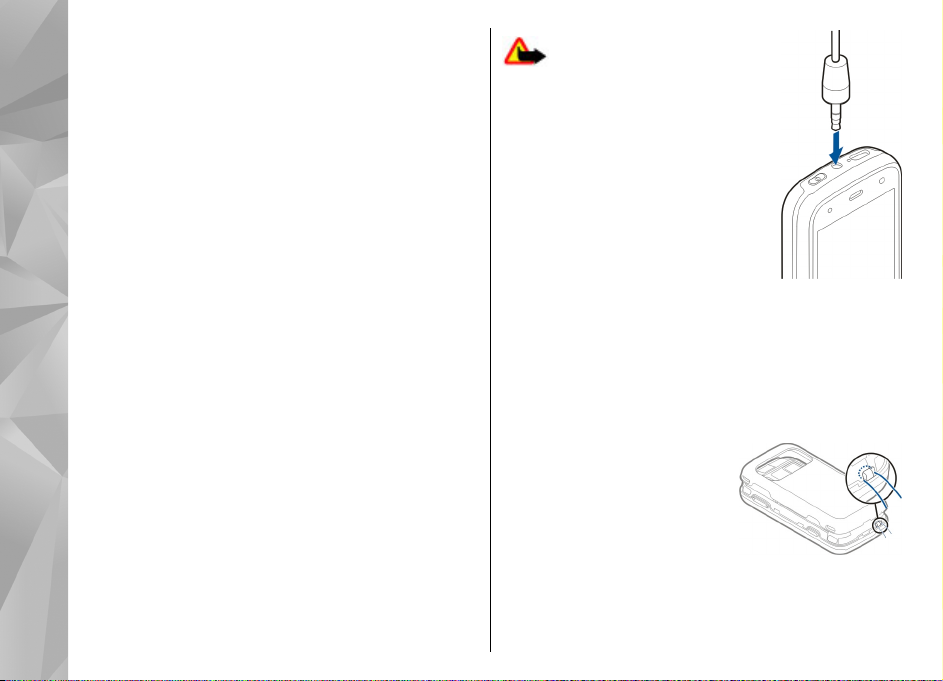
Uzlādes efektivitāte, izmantojot USB, var ievērojami
atšķirties. Dažos gadījumos, pirms sākas uzlāde un
ierīce sāk darboties, var paiet ļoti ilgs laiks.
2. Ja ierīce ir ieslēgta, displejā varat izvēlēties kādu no
pieejamām USB režīma iespējām.
Intensīvas darbības laikā, , piemēram, aktīvs
videozvans un ātrdarbīgs datu savienojums, ierīce var
Darba sākšana
sasilt. Parasti tas ir normāli. Ja ir aizdomas, ka ierīce
nedarbojas pareizi, nogādājiet to tuvākajā
pilnvarotajā servisa centrā.
Austiņas
Ierīcei var pievienot saderīgas austiņas. Iespējams, ir
jāizvēlas kabeļa režīms.
Dažām austiņām ir divas daļas — tālvadības ierīce un
auss skaļruņi. Tālvadības ierīcē i r mikr of on s u n t austiņi
atbildēšanai uz tālruņa zvanu un tā pārtraukšanai, kā
arī skaļuma regulēšanai un mūzikas vai videofailu
atskaņošanai. Lai lietotu austiņas ar tālvadības pulti,
savienojiet pulti ar Nokia AV savienotāju ierīcē un pēc
tam savienojiet austiņas ar pulti.
Uzmanību! Austiņu lietošana
var ietekmēt spēju uztvert apkārtējās
skaņas. Nelietojiet austiņas, ja tas var
apdraudēt jūsu drošību.
Nepievienojiet izstrādājumus, kas
rada izejas signālu, jo tādā veidā
ierīce var tikt bojāta. Nepievienojiet
Nokia AV savienotājam sprieguma
avotu.
Ja Nokia AV savienotājam pievienojat
kādu ārējo ierīci vai jebkādas
austiņas, ko Nokia nav apstiprinājusi
lietošanai kopā ar šo ierīci, pievērsiet īpašu uzmanību
skaļuma līmenim.
Delnas siksniņas pievienošana
1. Atveriet aizmugurējo vāciņu.
2. Izveriet rokas siksniņu un
savelciet to.
3. Aizveriet aizmugurējo
vāciņu.
16

Antenu izvietojums
Jūsu ierīcei var būt gan iekšējā, gan ārējā antena. Bez
vajadzības neaiztieciet antenu, kad tā pārraida vai
uztver. Šāda antenas aiztikšana ietekmē sakaru
kvalitāti, ierīce var patērēt vairāk enerģijas, nekā tas
citkārt būtu nepieciešams, un tas var samazināt
akumulatora ekspluatācijas ilgumu.
1 — Bluetooth, bezvadu LAN (WLAN) un GPS antenas
2 — FM raidītāja antena
3 — Mobilā tālruņa antena
FM raidītāja antena atrodas jūsu ierīces aizmugurējā
vāciņā. Ja maināt aizmugurējo vāciņu, pārliecinieties,
vai jaunajā vāciņā ir iebūvēta šī antena, pretējā
gadījumā šis savienojuma veids vairs nebūs pieejams.
Bluetooth, WLAN un GPS antenas atrodas ierīces
aizmugurējā daļā.
Darba sākšana
17
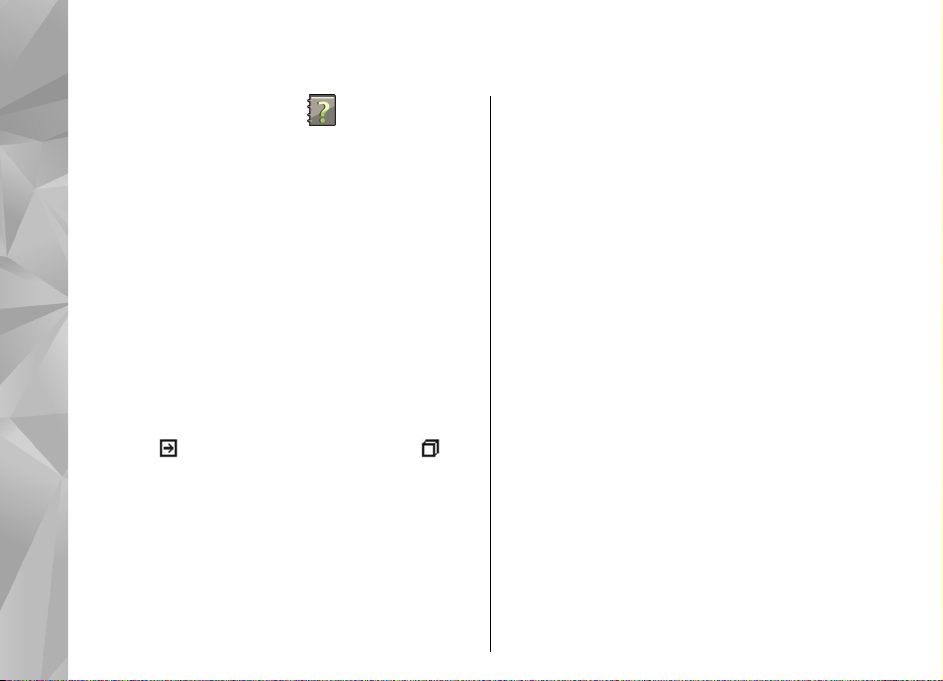
Meklēt palīdzību
Ierīces palīdzība
Ierīcē ir instrukcijas, kas palīdz lietot ierīces
programmas.
Lai galvenajā izvēlnē atvērtu palīdzības tekstu,
Meklēt palīdzību
izvēlieties Izvēlne > Progr. > Palīdzība un
programmu, kurai nepieciešams lasīt instrukcijas.
Kad ir atvērta programma, pašreizējā skata palīdzībai
var piekļūt, izvēloties Iespējas > Palīdzība.
Lai, lasot instrukcijas, mainītu palīdzības teksta burtu
lielumu, izvēlieties Iespējas > Samazināt fonta
lielumu vai Palielināt fonta lielumu.
Saites uz saistītajām tēmām var atrast palīdz
teksta beigās. Izvēloties pasvītrotu vārdu, tiek parādīts
īss paskaidrojums. Palīdzībā tiek izmantoti šādi
indikatori:
uz apspriesto programmu.
Kad lasāt norādījumus, lai pārslēgtos starp palīdzības
tekstiem un fonā atvērtu programmu, izvēlieties
Iespējas > Parādīt atv. progr. un vajadzīgo
programmu.
18
Saite uz saistītu palīdzības tēmu. Saite
ības
Atbalsts
Ja vēlaties uzzināt vairāk par sava izstrādājuma
lietošanu vai neesat pārliecināts, kā ierīcei vajadzētu
darboties, skatiet atbalsta lapas Web vietā
www.nokia.com/support vai vietējā Nokia Web vietā,
www.nokia.mobi/support (ar mobilo ierīci),
programmu Palīdzība ierīcē vai lietotāja
rokasgrāmatu.
Ja tas nepalīdz atrisināt problēmu, izpildiet kādu no
šīm darbībām:
● Restartējiet ierīci: izslēdziet ierīci un izņemiet
akumulatoru. Apmēram pēc minūtes ielieciet
atpakaļ akumulatoru un ieslēdziet ierīci.
● Atjaunojiet sākotnējos rūpnīcas uzstā
aprakstīts lietotāja rokasgrāmatā. Pie atiestatīšanas
dokumenti un faili tiek izdzēsti, tāpēc vispirms
nodublējiet savus datus.
● Regulāri atjauniniet ierīces programmatūru, lai
iegūtu optimālu veiktspēju un iespējamas jaunas
funkcijas, kā izskaidrots lietotāja rokasgrāmatā.
Ja problēmu joprojām nav izdevies atrisināt,
sazinieties ar Nokia, lai uzzinātu par remonta
iespējām. Skatiet Web vietu www.nokia.com/repair.
dījumus, kā
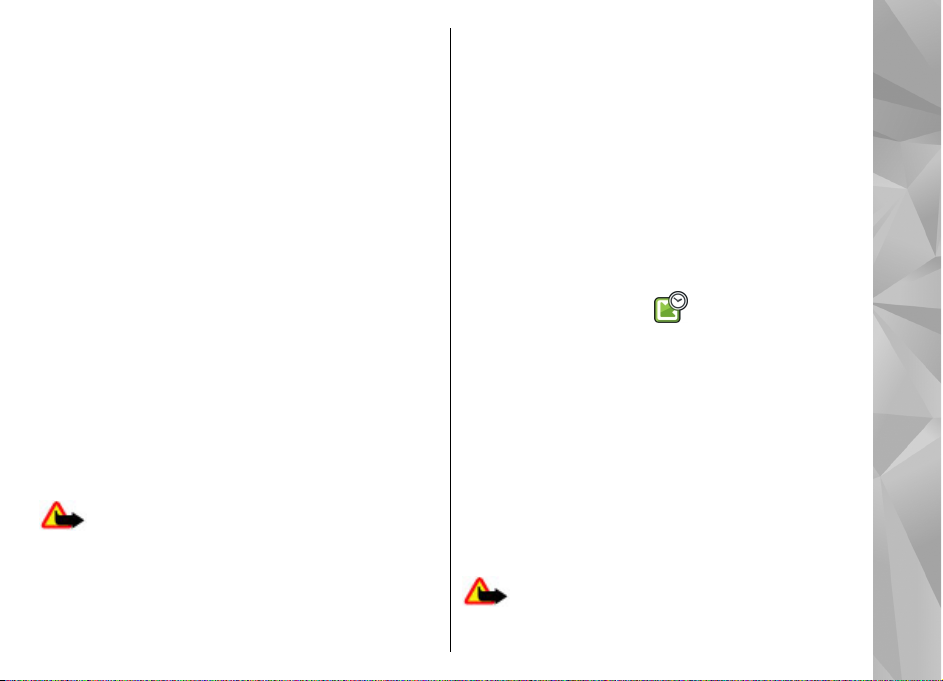
Pirms ierīces nosūtīšanas remontam vienmēr
izveidojiet ierīces datu dublējumkopiju.
Izmantojiet vairāk savas ierīces iespēju
Ir pieejamas dažādas Nokia un trešu personu
programmatūras izstrādātāju piedāvātas
programmas, kas palīdz uzlabot darbu ar ierīci. Lai
atrastu un lejupielādētu programmas, apmeklējiet
pakalpojumu Ovi veikals vietnē store.ovi.com. Šīs
programmas ir apskatītas rokasgrāmatās, kas ir
pieejamas izstrādājuma atbalsta lapās vietnē
www.nokia.com/support vai vietējā Nokia vietnē.
Ierīces programmatūras atjaunināšana
Par programmatūras atjauninājumiem
Uzmanību! Ja instalējat programmatūras
atjauninājumu, ierīci nevar izmantot (pat zvanu
veikšanai uz avārijas dienestu numuru), līdz instalācija
ir pabeigta un ierīce — restartēta. Pirms apstiprināt
atjauninājuma instalēšanu, pārliecinieties, vai ir
izveidota datu dublējumkopija.
Programmatūras atjauninājumu lejupielāde var būt
saistīta ar liela datu apjoma pārsūtīšanu (tīkla
pakalpojums).
Pārliecinieties, vai ierīces akumulatoram pietiek
enerģijas, vai arī pirms atjaunināšanas pievienojiet
lādētāju.
Pēc ierīces programmatūras vai programmu
atjaunināšanas, atjaunoto programmu lietošanas
instrukcijas lietotāju rokasgrāmatās vai palīdzībā var
būt novecojušas.
Programmatūras atjaunināšana bezvadu režīmā
Izvēlieties Izvēlne > Progr. > SW update.
Izmantojot programmatūras atjaunināšanu (tīkla
pakalpojums), iespējams pārbaudīt pieejamos
programmatūras vai programmu atjauninājumus, kā
arī lejupielādēt tos ierīcē.
Programmatūras atjauninājumu lejupielāde var būt
saistīta ar liela datu apjoma pārsūtīšanu (tīkla
pakalpojums).
Pārliecinieties, vai ierīces akumulatoram pietiek
enerģijas, vai arī pirms atjaunināšanas pievienojiet
lādētāju.
Uzmanību! Ja instalējat programmatūras
atjauninājumu, ierīci nevar izmantot (pat zvanu
veikšanai uz avārijas dienestu numuru), līdz instalācija
Meklēt palīdzību
19
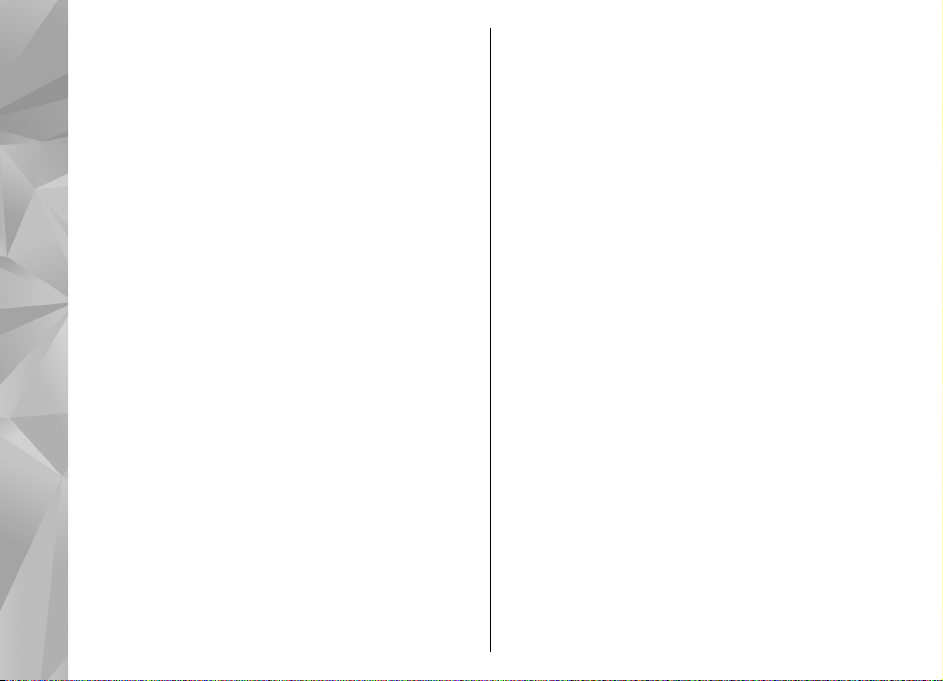
ir pabeigta un ierīce — restartēta. Pirms apstiprināt
atjauninājuma instalēšanu, pārliecinieties, vai ir
izveidota datu dublējumkopija.
Kad esat atjauninājis savas ierīces programmatūru,
izmantojot programmatūras atjaunināšanu, ar
atjauninātajām programmām saistītās instrukcijas
lietotāja rokasgrāmatā vai palīdzībā var nebūt vairs
aktuālas.
Meklēt palīdzību
Izvēlieties Iespējas un kādu no šīm iespējām:
● Sākt atjaunināt — lai lejupielādētu pieejamos
atjauninājumus. Lai noņemtu atzīmes atsevišķiem
atjauninājumiem, kurus nevēlaties lejuplādē
sarakstā izvēlieties atjauninājumus.
● Update via PC — lai atjauninātu ierīci, izmantojot
datoru. Šī iespēja aizvieto iespēju Sākt atjaunināt, ja
atjaunināšana ir pieejama tikai, izmantojot
datorprogrammu Nokia Software Updater.
● Skatīt datus — lai skatītu informāciju par
atjauninājumu.
● Skatīt atjaunin. vēsturi — Skatiet iepriekšējo
atjaunināšanu statusu.
● Uzstādījumi — lai mainītu uzstādījumus, piem.,
atjauninājumu ielādē izmantoto noklusēto
piekļuves punktu.
● Atruna — lai skatītu Nokia licences līgumu.
20
Programmatūras atjaunināšana, izmantojot datoru
Nokia Software Updater ir datora programma, kas ļauj
atjaunināt ierīces programmatūru. Lai atjauninātu
ierīces programmatūru, ir nepieciešams saderīgs
dators, platjoslas interneta piekļuve un saderīgs USB
kabelis, ar ko savienot ierīci ar datoru.
Lai iegūtu plašāku informāciju un lejupielādētu
programmu Nokia Software Updater, apmeklējiet
www.nokia.com/softwareupdate.
t,
Uzstādījumi
Multiziņas, GPRS, straumēšana un mobilā interneta
uzstādījumi ierīcē parasti ir konfigurēti automātiski,
balstoties uz tīkla pakalpojuma sniedzēja sniegto
informāciju. Pakalpojuma sniedzēju uzstādījumi var
būt jau uzstādīti ierīcē, vai arī uzstādījumus var saņemt
vai pieprasīt no tīkla pakalpojuma sniedzējiem kā
īpašu īsziņu.
Vispārīgos uzstādījumus, piemēram, valodas,
gaidīšanas režīma, displeja un tastatūras bloķēšanas
uzstādījumus, ierīcē ir iespējams mainīt.
Piekļuves kodi
Ja esat aizmirsis kādu no šiem piekļuves kodiem,
sazinieties ar pakalpojumu sniedzēju.
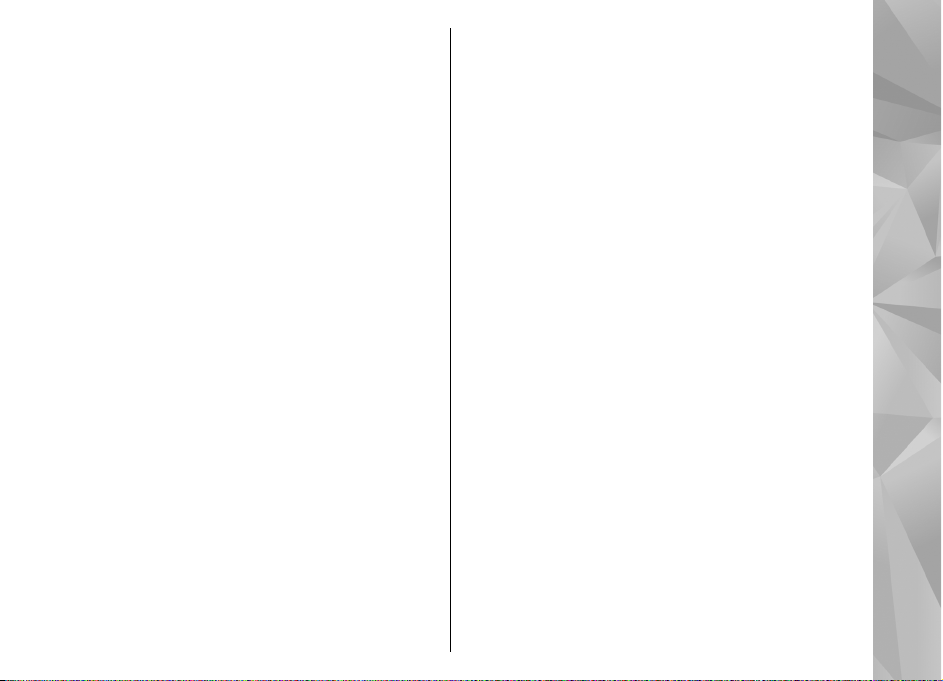
● Personiskā identifikācijas numura (Personal
identification number — PIN) kods — Šis kods
aizsargā SIM karti no nesankcionētas lietošanas. PIN
kodu (4 - 8 cipari) parasti nodrošina kopā ar SIM
karti. Ja PIN kods tiek ievadīts nepareizi trīs reizes
pēc kārtas, kods tiek bloķēts, un tā atbloķēšanai ir
nepieciešams PUK kods.
● UPIN kods — Šis kods var tikt nodrošināts kopā ar
USIM karti. USIM karte ir uzlabota SIM kartes versija,
un tā ir piemērota 3G mobilajiem tālruņiem.
● PIN2 kods — Šis kods (4 - 8 cipari) tiek nodrošināts
kopā ar dažām SIM kartēm un ir nepieciešams, lai
piekļūtu atsevišķām ierīces funkcijām.
● Bloķēšanas kods (tiek saukts arī par drošības
kodu) — Bloķēšanas kods palīdz pasargāt ierīci no
neautorizētas izmantošanas. Sākotnēji uzstādītais
kods ir 12345. Kodu var izveidot un mainīt, un
uzstādī
t, lai ierīcē tas tiktu pieprasīts. Neizpaudiet
jauno kodu un glabājiet to drošā vietā atsevišķi no
ierīces. Ja aizmirstat kodu un ierīce ir bloķēta, ierīcei
būs nepieciešama apkope. Tā var būt par atsevišķu
maksu un visi personīgie dati ierīcē var tikt izdzēsti.
Lai iegūtu papildinformāciju, sazinieties ar Nokia
Care servisa centru vai ierīces pārdevēju.
● Personiskās atbloķēšanas atslēgas (Personal
Unblocking Key — PUK) kods un PUK2 kods — Šie
kodi (8 cipari) ir nepieciešami, lai mainītu bloķētu
PIN kodu vai PIN2 kodu. Ja kodus nesaņemat kopā
ar SIM karti, sazinieties ar to tīkla pakalpojumu
sniedzēju, kura SIM karti izmantojat ierīcē.
● UPUK kods — Šis kods (8 cipari) ir nepieciešams, lai
mainītu bloķētu UPIN kodu. Ja kodu nesaņemat
kopā ar USIM karti, sazinieties ar to tīkla
pakalpojumu sniedzēju, kura USIM karti izmantojat
ierīcē.
● Startautiskā mobilās ierīces identifikatora (IMEI)
numurs — Šis numurs (15 vai 17 cipari) tiek
izmantots, lai identificētu derīgas ierīces GSM tīklā.
Ierīcēm, kas tiek, piemēram, nozagtas, var bloķēt
piekļuvi tīklam. Ierīces IMEI numuru var atrast zem
akumulatora.
Akumulatora ekspluatācijas ilguma pagarināšana
Daudzas ierīces funkcijas palielina akumulatora
enerģijas patēriņu un saīsina tā ekspluatācijas laiku.
Lai taupītu enerģiju, atcerieties:
● Funkcijas, kas izmanto tehnoloģiju Bluetooth, vai
šādu funkciju izmantošana fonā, vienlaikus
izmantojot citas funkcijas, palielina akumulatora
enerģijas patēriņu. Deaktivizējiet tehnoloģiju
Bluetooth tad, kad tā jums nav vajadzīga.
● Funkcijas, kas izmanto bezvadu LAN (WLAN), vai
šādu funkciju izmantošana fonā, vienlaikus
izmantojot citas funkcijas, palielina akumulatora
enerģijas patēriņu. Nokia ierīcē WLAN tiek
deaktivizēts, ja nemēģināt izveidot savienojumu ar
citu piekļuves punktu, ja nav savienojuma ar citu
Meklēt palīdzību
21

piekļuves punktu vai ja nenotiek pieejamo tīklu
meklēšana. Lai samazinātu akumulatora enerģijas
patēriņu, varat norādīt, lai ierīce fonā neveiktu
pieejamo tīklu meklēšanu vai darītu to retāk.
● Ja savienojuma uzstādījumos uzstādījuma
Pakešdatu savienojums vērtība ir Kad pieejams
un nav pakešdatu pārklājuma (GPRS), ierīce
periodiski mēģina izveidot pakešdatu savienojumu.
Lai paildzinātu ierīces darbības laiku, izvēlieties
Meklēt palīdzību
Izvēlne > Rīki > Uzstādījumi un Savienojums >
Pakešdati > Pakešdatu savienojums > Kad
nepieciešams.
● Programmā Kartes ritinot uz jauniem kartes
segmentiem, tiek ielādē
tādējādi palielinās akumulatora enerģijas patēriņš.
Var aizliegt automātiski lejupielādēt jaunas kartes.
● Ja mobilā tīkla signāla stiprums jūsu atrašanās vietā
nepārtraukti mainās, ierīce atkārtoti meklē
pieejamos tīklus. Tādējādi tiek palielināts
akumulatora enerģijas patēriņš.
Ja tīkla uzstādījumos kā tīkla režīms ir uzstādīts
duālais režīms, ierīce meklē 3G tīklu. Ir iespējams
uzstādīt, lai ier
tikai GSM tīklu, izvēlieties Izvēlne > Rīki >
Uzstādījumi un Tālrunis > Tīkls > Tīkla
režīms > GSM.
● Displeja apgaismojums paaugstina akumulatora
22
jaudas patēriņu. Displeja uzstādījumos var pielāgot
taimauta perioda ilgumu, pēc kura tiek izslēgts fona
īce meklē tikai GSM tīklu. Lai lietotu
ta jauna kartes informācija;
apgaismojums. Izvēlieties Izvēlne > Rīki >
Uzstādījumi un Vispārīgi > Personalizēšana >
Displejs > Apgaismojuma taimauts.
● Atstājot programmas atvērtas fonā, palielinās
akumulatora enerģijas patēriņš. Lai aizvērtu
programmas, kuras nelietojat, nospiediet un turiet
izvēles taustiņu, ritiniet līdz programmai un
nospiediet C.
● Lai taupītu enerģiju, aktivizējiet enerģijas
taupīšanas režīmu. Nospiediet ieslēgšanas/
izslēgšanas taustiņu un izvēlieties Aktivizēt enerģ.
taupīš.. Lai to deaktivizētu, nospiediet ieslēgšanas/
izslēgšanas taustiņ
enerģ. taup.. Ja ir aktivizēts enerģijas taupīšanas
režīms, noteiktu programmu uzstādījumus var
nebūt iespējams mainīt.
u un izvēlieties Deaktivizēt
Atmiņas atbrīvošana
Lai skatītu, cik daudz atmiņas ir pieejams dažādiem
datu veidiem, izvēlieties Izvēlne > Progr. > Birojs >
Failu pārv..
Daudzas ierīces funkcijas izmanto atmiņu datu
saglabāšanai. Ierīce tiek parādīts brīdinājums, ja
ierīces atmiņā sāk pietrūkt vietas.
Lai atbrīvotu vietu, pārsūtiet datus uz citu atmiņu (ja
tāda ir pieejama) vai saderīgu datoru.
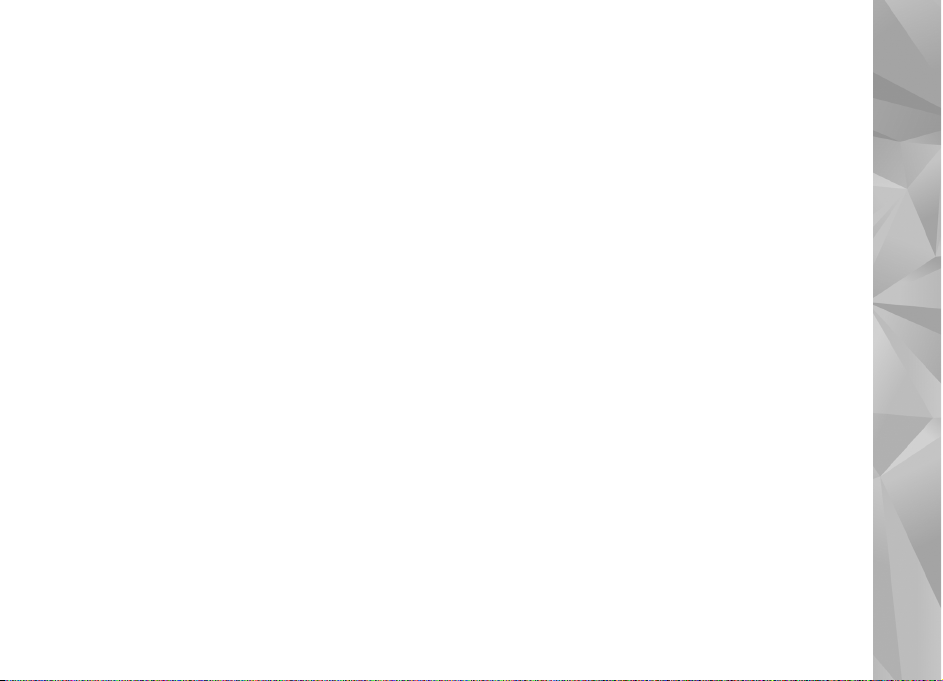
Lai izmestu datus, kas vairs nav vajadzīgi, izmantojiet
Failu pārvaldi vai attiecīgo programmu. Varat izmest,
piem.:
● programmas Ziņapmaiņa mapēs esošās ziņas un no
pastkastes ielādētās e-pasta ziņas;
● saglabātās Web lapas;
● kontaktinformāciju;
● kalendāra piezīmes;
● Programmā Programmu pārvalde esošās
programmas, kuras jums nav vajadzīgas.
● instalēto programmu instalācijas failus (ar failu
paplašinājumiem .sis vai .sisx). Dublējiet instalācijas
failus saderīgā datorā;
● attēlus un videoklipus mapē Fotoattēli.
Meklēt palīdzību
23
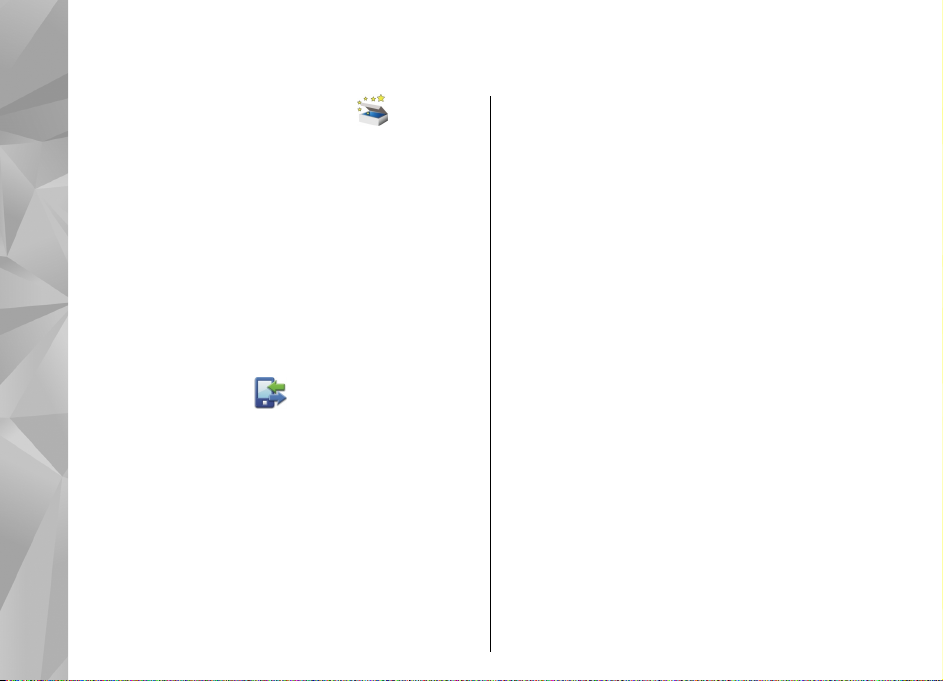
Jūsu ierīce
Tālruņa uzstādīšana
Jūsu ierīce
Kad pirmoreiz ieslēdzat ierīci, tiek atvērta programma
Tālruņa uzstādīšana.
Lai piekļūtu programmai Tālruņa uzstādīšana vēlāk,
izvēlieties Izvēlne > Rīki > Tālr. uzstādīš..
Lai uzstādītu ierīces savienojumus, izvēlieties Uzstād.
vednis.
Lai pārsūtītu datus uz ierīci no saderīgas Nokia ierīces,
izvēlieties Maiņa.
Pieejamās iespējas var atšķirties.
Nokia Maiņa
Satura pārsūtīšana
Lai kopētu saturu, piem., tālruņu numurus, adreses,
kalendāra ierakstus un attēlus, no savas iepriekšējās
Nokia ierīces uz savu ierīci, iespējams izmantot
programmu Maiņa.
Tas, kādu saturu var pārsūtīt, ir atkarīgs no tās ierīces
modeļa, no kuras jāpārsūta saturs. Ja šī ierīce
nodrošina sinhronizāciju, datus starp ierīcēm var arī
sinhronizēt. Ierīce jums paziņo, ja otra ierīce nav
24
saderīga.
Ja otru ierīci nevar ieslēgt bez SIM kartes, varat tajā
ievietot savu SIM karti. Ja ierīce tiek ieslēgta bez SIM
kartes, automātiski tiek aktivizēts profils Bezsaiste un
ir iespējams veikt pārsūtīšanu.
Satura pārsūtīšana pirmoreiz
1. Lai no otras ierīces pirmo reizi ielādētu datus, savā
ierīcē, programmā Sveicināti! izvēlieties Maiņa vai
nospiediet Izvēlne > Rīki > Maiņa.
2. Izvēlieties savienojuma veidu, kurš jālieto datu
pārsūtīšanai. Abām ierīcēm ir jānodrošina
izvēlētais savienojuma veids.
3. Ja kā savienojuma veidu izvēlaties Bluetooth
savienojumu, izveidojiet savienojumu starp
ierīcēm. Lai jūsu ierīce meklētu citas ierīces, kas
nodrošina Bluetooth savienojumu, izvēlieties
Turpināt. Izvēlieties ierīci, no kuras vēlaties
pārsū
tīt saturu. Ierīcē tiek pieprasīts ievadīt kodu.
Ievadiet kodu (1-16 cipari) un izvēlieties Labi.
Ievadiet to pašu kodu otrā ierīcē un izvēlieties
Labi. Ierīces tiek savienotas pārī.
Dažiem agrākiem Nokia ierīču modeļiem var nebūt
programmas Maiņa. Šādā gadījumā programma
Maiņa uz otru ierīci tiek nosūtīta ziņā. Lai otrā ierīcē
instalētu programmu Maiņa, atveriet ziņu un
izpildiet ekrānā redzamos norādījumus.
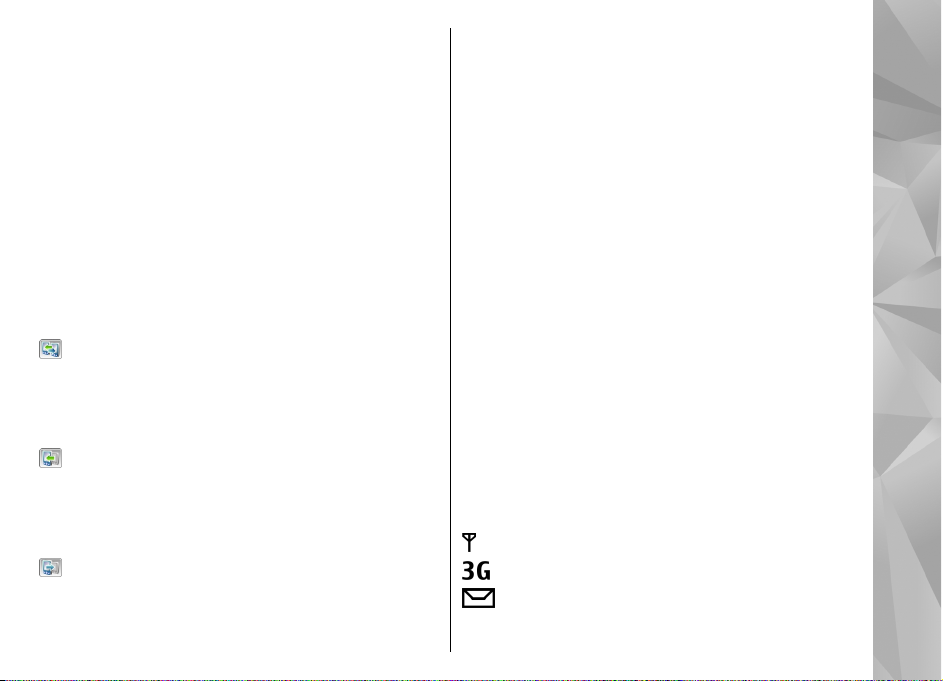
4. Savā ierīcē izvēlieties saturu, kas jāpārsūta no otras
ierīces.
Kad pārsūtīšana ir sākusies, to var atcelt un turpināt
vēlāk.
Saturs no otras ierīces atmiņas tiek pārsūtīts uz
atbilstošo vietu jūsu ierīcē. Pārsūtīšanas laiks ir
atkarīgs no pārsūtāmo datu apjoma.
Satura sinhronizēšana, ielādēšana vai nosūtīšana
Izvēlieties Izvēlne > Rīki > Maiņa.
Lai pēc pirmās pārsūtīšanas sāktu jaunu pārsūtīšanu,
atkarībā no modeļa izvēlieties kādu no šīm iespējām:
lai sinhronizētu saturu jūsu ierīcē un otrā ierīcē, ja
otra ierīce nodrošina sinhronizāciju. Sinhronizācija ir
abpusēja. Ja objekts tiek izdzēsts vienā ierīcē, tas tiek
izdzēsts abās ierīcēs. Izmantojot sinhronizāciju,
izdzēstos objektus atjaunot nevar.
lai saturu no otras ierīces ielādētu savā ierīcē.
Izmantojot ielādi, saturs no otras ierīces tiek pārsūtīts
uz jūsu ierīci. Iespējams, ka sākotnējais saturs otrajā
ierīcē ir jāsaglabā vai jāizdzēš (atkarībā no ierīces
modeļa).
lai saturu no savas ierīces nosūtītu uz citu ierīci.
Ja objektu nav iespējams nosūtīt, atkarībā no ierīces
veidā, objektu var pievienot ierīces Nokia mapē, mapē
C:\Nokia vai E:\Nokia. Izvēloties mapi, ko pārsūtīt,
objekti tiek sinhronizēti atbilstošajā otrās ierīces mapē
un pretēji.
Īsceļu izmantošana, lai atkārtotu pārsūtīšanu
Pēc datu pārsūtīšanas galvenajā skatā varat saglabāt
īsceļu ar pārsūtīšanas uzstādījumiem, lai vēlāk varētu
pārsūtīt, atkārtoti izmantojot šos uzstādījumus.
Lai rediģētu īsceļu, izvēlieties Iespējas > Īsceļu
uzstādījumi. Piemēram, ir iespējams izveidot vai
mainīt īsceļa nosaukumu.
Pārsūtīšanas žurnāls tiek parādīts pēc katras
pārsū
tīšanas. Lai skatītu pēdējās pārsūtīšanas žurnālu,
galvenajā skatā izvēlieties īsceļu un Iespējas > Skatīt
žurnālu.
Pārsūtīšanas konfliktu apstrāde
Ja pārsūtāmais objekts ir rediģēts abās ierīcēs, tad
ierīce mēģina apvienot izmaiņas automātiski. Ja tas
nav iespējams, rodas pārsūtīšanas konflikts. Izvēlieties
Pārbaudīt pa vienam, Prioritāte šim tālrunim vai
Prioritāte otram tālr., lai atrisinātu konfliktu.
Displeja indikatori
ierīce tiek lietota GSM tīklā (tīkla pakalpojums).
ierīce tiek lietota UMTS tīklā (tīkla pakalpojums).
programmas Ziņapmaiņa mapē Iesūtne ir viena
vai vairākas nelasītas ziņas.
Jūsu ierīce
25
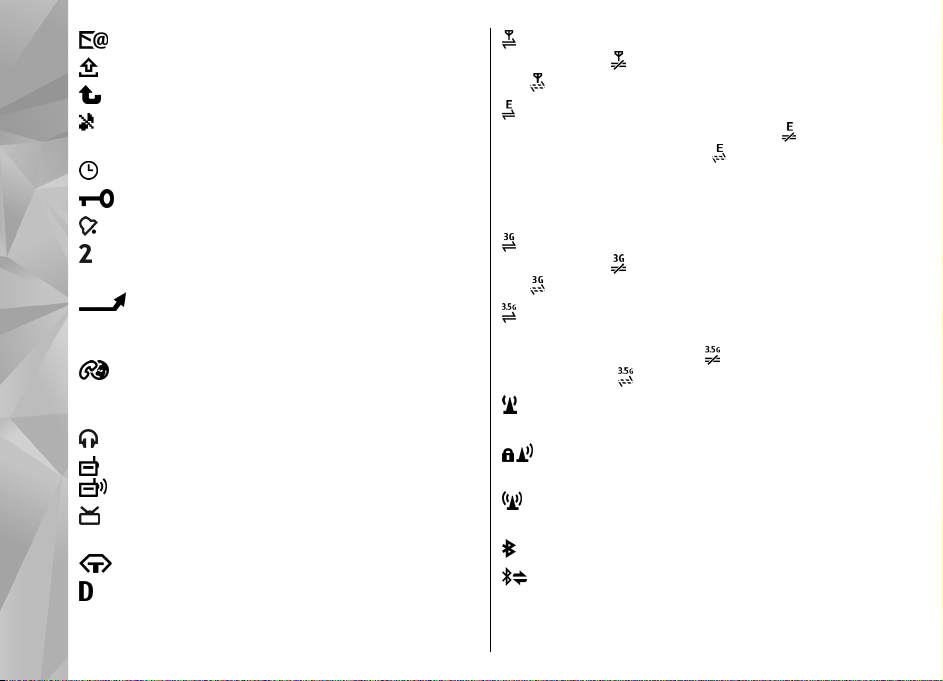
attālajā pastkastē ir saņemta jauna e-pasta ziņa.
mapē Izsūtne ir ziņas, kas gaida nosūtīšanu.
jums ir neatbildēti zvani.
zvana veida uzstādījums ir Klusums un ziņu un e-
Jūsu ierīce
pasta ziņu saņemšanas signāli ir izslēgti.
ierobežotais profils ir ieslēgts.
ierīces tastatūra ir bloķēta.
ir ieslēgts modinātājs.
tiek izmantota otrā tālruņa līnija (tīkla
pakalpojums).
visi zvani uz ierīci tiek pāradresēti uz citu
numuru (tīkla pakalpojums). Ja jums ir divas tālruņa
līnijas, numurs norāda uz aktīvo līniju.
Ierīcei ir izveidots savienojums ar tīklu,
izmantojot bezvadu LAN vai UMTS (tīkla pakalpojums),
un tā ir gatava interneta zvanam.
ierīcei ir pievienotas saderīgas austiņas.
FM raidītājs ir aktivizēts, taču pārraide nenotiek.
FM raidītājs ir aktivizēts, un notiek pārraide.
ierīcei ir pievienots saderīgs televīzijas izejas
kabelis.
ierīcei ir pievienots saderīgs surdotālrunis.
ir aktīvs datu zvans (tīkla pakalpojums).
26
ir aktīvs GPRS pakešdatu savienojums (tīkla
pakalpojums).
norāda, ka savienojums ir pieejams.
bet
pakešdatu savienojums ir aktīvs tajā tīkla daļā, kas
nodrošina EGPRS (tīkla pakalpojums).
savienojums ir aizturēts, bet
ir pieejams. Ikonas norāda, ka tīklā ir pieejams EGPRS,
tomēr datu pārsūtīšanas laikā ierīcei nav obligāti
jāizmanto EGPRS savienojumu.
ir aktīvs UMTS pakešdatu savienojums (tīkla
pakalpojums).
bet
norāda, ka savienojums ir pieejams.
tiek nodrošināta un ir aktīva ātrgaitas lejupsaites
pakešpiekļuve (high-speed downlink packet access —
HSDPA; tīkla pakalpojums).
ir aizturēts, bet
esat licis ierīcei meklēt bezvadu LAN tīklus, un ir
pieejams bezvadu LAN (tīkla pakalpojums).
bezvadu LAN savienojums ir aktivizēts tīklā, kas
izmanto šifrēšanu.
bezvadu LAN savienojums ir aktivizēts tīklā, kas
neizmanto šifrēšanu.
ir ieslēgts Bluetooth savienojums.
tiek pārsūtīti dati, izmantojot Bluetooth
savienojumu. Ja indikators mirgo, ierīce mēģina
izveidot savienojumu ar citu ierīci.
norāda, ka savienojums ir aizturēts,
norāda, ka
norāda, ka savienojums
norāda, ka savienojums ir aizturēts,
norāda, ka savienojums
norāda, ka savienojums ir pieejams.
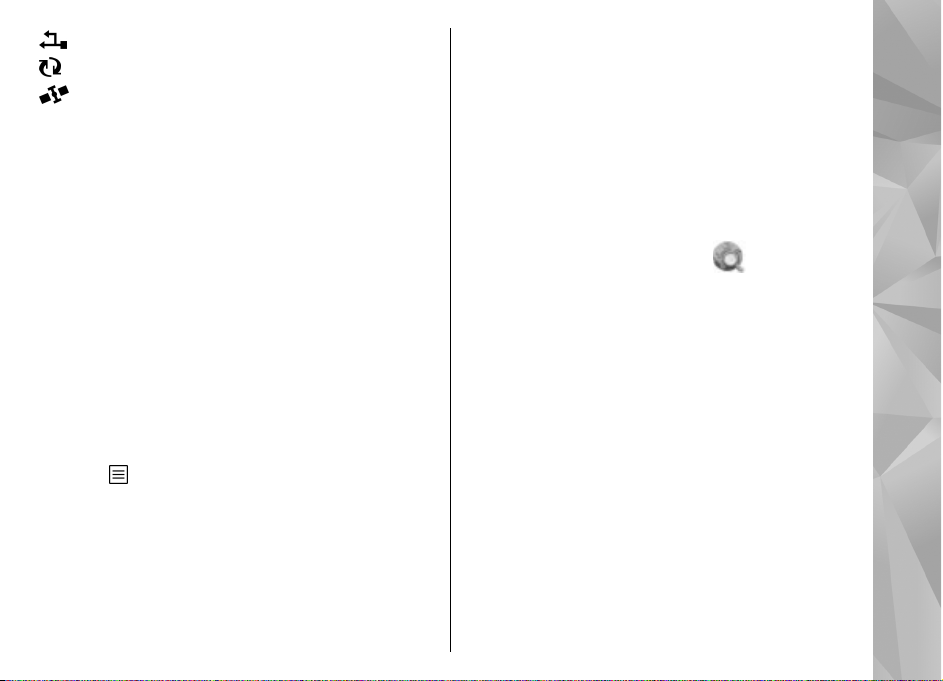
ir aktīvs USB savienojums.
notiek sinhronizācija.
GPS ir aktivizēts.
Īsceļi
Izvēlnēs ritināšanas taustiņa vietā var izmantot ciparu
taustiņus, # un *, lai ātri piekļūtu programmām. Piem.,
galvenajā izvēlnē nospiediet 5, lai atvērtu programmu
Ziņapmaiņa, vai #, lai atvērtu programmu vai mapi
atbilstošajā vietā izvēlnē.
Lai pārslēgtos no vienas atvērtas programmas uz citu,
nospiediet un turiet izvēlnes taustiņu. Atstājot
programmas atvērtas fonā, palielinās akumulatora
enerģijas patēriņš, kā arī saīsinās tā ekspluatācijas
laiks.
Lai izveidotu Web savienojumu (tīkla pakalpojums),
gaidīšanas režī
Vairākās programmās, lai skatītu biežāk lietotās
iespējas (
Lai mainītu profilu, nospiediet ieslēgšanas/izslēgšanas
taustiņu un izvēlieties profilu.
Lai gaidīšanas režīmā pārslēgtos no vispārīgā profila
uz kluso profilu un pretēji, nospiediet un turiet #. Ja
jums ir divas tālruņa līnijas (tīkla pakalpojums), šī
darbība pārslēdz līniju.
mā nospiediet un turiet 0.
), nospiediet ritināšanas taustiņu.
Lai izsauktu balss pastkasti (tīkla pakalpojums),
gaidīšanas režīmā nospiediet un turiet 1.
Lai atvērtu pēdējo izsaukto numuru sarakstu,
gaidīšanas režīmā nospiediet zvanīšanas taustiņu.
Lai izmantotu balss komandas, gaidīšanas režīmā
nospiediet un turiet labo izvēles taustiņu.
Lai noņemtu programmu no izvēlnes, izvēlieties to un
nospiediet C . Dažas programmas nevar noņemt.
Mobilā meklēšana
Izvēlieties Izvēlne > Meklēšana.
Izmantojiet programmu Mobilā meklēšana, lai
piekļūtu interneta meklētājprogrammām, atrastu
vietējos pakalpojumus, Web vietas, attēlus un mobilo
saturu un izveidotu ar tiem savienojumu. Var meklēt
arī ierīcē esošo saturu, piem., kalendāra ierakstus, epastu un citas ziņas.
Meklēšana tīklā Web (tīkla pakalpojums)
1. Meklēšanas programmas galvenajā skatā
izvēlieties Meklēt internetā.
2. Izvēlieties meklētājprogrammu.
3. Ievadiet meklējamos vārdus.
4. Nospiediet ritināšanas taustiņu, lai sāktu
meklēšanu.
Jūsu ierīce
27
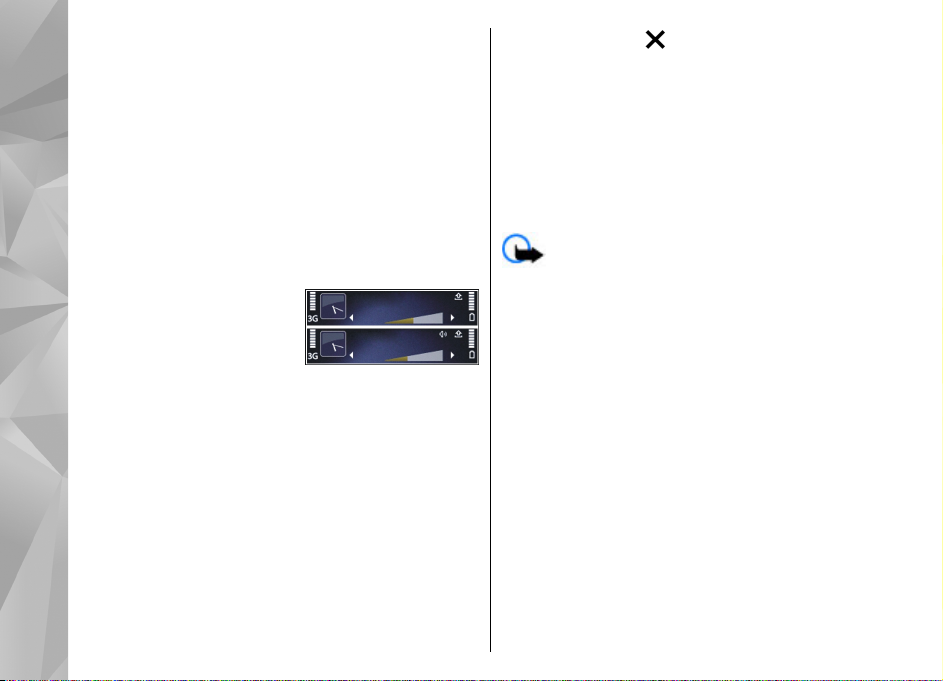
Meklēšana savā saturā
Lai ierīcē meklētu saturu, galvenajā skatā ievadiet
meklējamos vārdus meklēšanas laukā. Meklēšanas
rezultāti tiek parādīti rakstot.
Jūsu ierīce
Skaļuma un skaļruņu regulēšana
Lai palielinātu vai samazinātu skaļuma līmeni, kad
veicat sarunu vai klausieties skaņu, izmantojiet
skaļuma taustiņu.
Iebūvētais skaļrunis ļauj
sarunāties un klausīties
sarunu tālrunī no neliela
attāluma, neturot to pie auss.
Lai sarunas laikā izmantotu
skaļruni, nospiediet Skaļrunis.
Lai izslēgtu skaļruni, nospiediet Klausule.
Bezsaistes profils
Lai aktivizētu bezsaistes profilu, īsi nospiediet
ieslēgšanas/izslēgšanas taustiņu un izvēlieties
Bezsaiste.
Bezsaistes profils ļauj izmantot ierīci, neveidojot
savienojumu ar bezvadu mobilo tīklu. Aktivizējot
28
bezsaistes profilu, savienojums ar mobilo tīklu tiek
izslēgts, ko norāda signāla stipruma indikatora
vietā. Tiek liegti visi ienākošie un izejošie
radiofrekvenču signāli ar mobilo tīklu. Ja mēģināt
nosūtīt ziņas, izmantojot mobilo tīklu, tās tiek
ievietotas mapē Izsūtne, lai nosūtītu vēlāk.
Kad ir aktivizēts bezsaistes profils, ierīci var lietot bez
SIM kartes.
Ja SIM karte nav pareizi ievietota, ierīce aktivizē
bezsaistes profilu.
Svarīgi! Bezsaistes profilā nevar ne veikt, ne
saņemt zvanus, kā arī nevar izmantot citas funkcijas,
kurām nepieciešams mobilo sakaru tīkla pārklājums.
Tomēr iespējams, ka var veikt zvanus uz oficiālajiem
avārijas dienestu numuriem, kas ieprogrammēti ierīcē.
Lai varētu zvanīt, vispirms, nomainot profilu, jāaktivizē
tālruņa funkcija. Ja ierīce ir bloķēta, ievadiet
bloķēšanas kodu.
Ja esat aktivizējis bezsaistes profilu, jūs joprojām varat
izmantot bezvadu LAN, piem., lai lasītu e-pasta ziņas
vai pārlūkotu internetu. Ja ir izvēlēts bezsaistes profils,
var izmantot arī Bluetooth savienojumus. Atcerieties,
ka, veidojot un izmantojot bezvadu LAN vai Bluetooth
savienojumu, jāievēro visas spēkā esošās drošības
prasības.
Lai pā
rslēgtos uz citu profilu, uz īsu brīdi nospiediet
ieslēgšanas/izslēgšanas taustiņu un izvēlieties citu

profilu. Ierīcē tiek atjaunotas mobilo sakaru iespējas
(ja ir pietiekams signāla stiprums).
Ātrā lejupielāde
Ātrdarbīgā lejupsaites pakešpiekļuve (HSDPA, saukta
arī par 3.5G, apzīmējot ar
UMTS tīklos, un tas nodrošina ātrgaitas datu
lejupielādi. Ja ierīcē tiek aktivizēts HSDPA atbalsts un
ierīce ir pievienota UMTS tīklam, kas atbalsta HSDPA,
datu, piem., ziņu, e-pasta ziņu un pārlūka lapu,
lejupielāde caur mobilo sakaru tīklu var notikt ātrāk.
Aktīvu HSDPA savienojumu apzīmē ar
HSDPA atbalstu var aktivizēt vai deaktivizēt pakešdatu
savienojumu uzstādījumos.
Lai iegūtu informāciju par pieejamību un datu
savienojumu pakalpojumu abonēšanu, sazinieties ar
pakalpojumu sniedzēju.
HSDPA ietekmē tikai lejupielādes ātrumu; datu
nosūtīšana uz tīklu, piem., ziņu un e-pasta ziņu
sūtīšana, netiek ietekmēta.
) ir tīkla pakalpojums
.
Jūsu ierīce
29
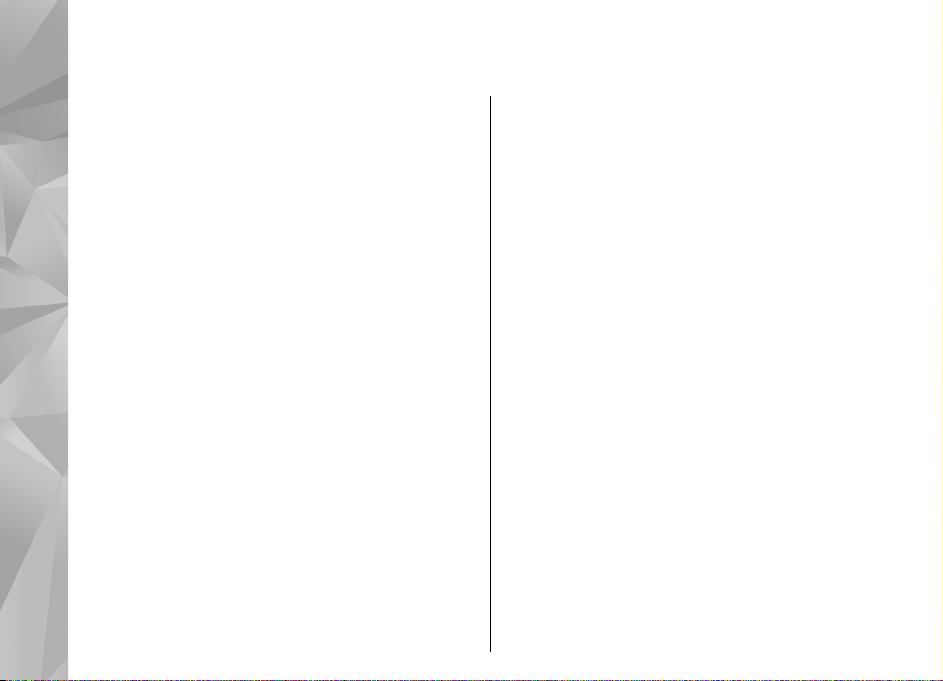
Ovi
Ovi
Papildinformāciju par Ovi pakalpojumiem meklējiet
Web vietā www.ovi.com.
Par Ovi veikalu
Pakalpojumā Ovi veikals ir iespējams lejupielādēt
ierīcē mobilās spēles, programmas, videoklipus,
attēlus un zvanu signālus. Daži no objektiem ir
bezmaksas, dažus nepieciešams iegādāties,
izmantojot kredītkarti vai ar tālruņa rēķina
starpniecību. Ovi veikals piedāvā saturu, kas ir saderīgs
ar mobilo ierīci un atbilst jūsu gaumei un atrašanās
vietai.
Pakalpojuma Ovi veikals saturs ir sakārtots šādās
kategorijās:
● Ieteicams
● Spēles
● Personalizēšana
● Programmas
● Audio un video
30
Ovi kontakti
Par pakalpojumu Ovi kontakti
Izmantojot pakalpojumu Ovi kontakti, jūs varat uzturēt
savienojumu ar cilvēkiem, kas jums ir vissvarīgākie.
Meklējiet kontaktus un atklājiet draugus Ovi kopienā.
Uzturiet sakarus ar saviem draugiem – tērzējiet,
publicējiet savu atrašanās vietu un klātbūtni, un viegli
sekojiet līdzi tam, ko vēlas darīt jūsu draug i un k ur vi ņi
atrodas. Jūs pat varat tērzēt ar draugiem, kas lieto
Google Talk™.
Jūs varat arī sinhronizēt savus kontaktus, kalendāru un
citu saturu starp Nokia ierīci un pakalpojumu Ovi.com.
Jūsu svarīgā informācija tiek saglabāta un uzturēta
atjaunināta gan ierīcē, gan tīklā Web. Izmantojot
pakalpojumu Ovi kontakti, jūs varat padarīt savu
kontaktu sarakstu dinamiskāku un būt pārliecinā
kontakti ir saglabāti Web vietā Ovi.com.
Lai lietotu šo pakalpojumu, jums ir jābūt Nokia
kontam. Izveidojiet kontu savā mobilajā ierīcē vai
apmeklējiet www.ovi.com datorā.
Pakalpojuma Ovi kontakti izmantošana var būt saistīta
ar lielu datu apjoma pārsūtīšanu, izmantojot jūsu
pakalpojumu sniedzēja tīklu. Lai saņemtu informāciju
ts, ka

par datu pārraides izmaksām, sazinieties ar tīkla
pakalpojumu sniedzēju.
Tērzēšana ar draugiem
Tērzēšanas uzsākšana ar draugu. — Izvēlieties
Iespējas > Tērzēt.
Tērzēšanas ziņas nosūtīšana — I e va d ie t te k st u zi ņas
laukā un izvēlieties Sūtīt.
Tērzēšanas skatā izvēlieties Iespējas un kādu no šīm
iespējām:
● Sūtīt — lai sūtītu ziņu.
● Pievienot smaidiņu — lai ievietotu smaidiņu.
● Nosūt. manu atr. vietu — lai nosūtītu tērzēšanas
biedram savas atrašan
nodrošina abas ierīces).
● Profils — lai skatītu drauga datus.
● Mans profils — lai izvēlētos dalības statusu vai
profila attēlu, personalizētu savas ziņas vai mainītu
savus datus.
● Rediģēt tekstu — lai kopētu vai ielīmētu tekstu.
● Beigt tērzēšanu — lai beigtu aktīvo tērzēšanu.
● Iziet — lai beigtu visas aktīvās tērzēšanas un
aizvērtu programmu.
Pieejamās iespējas var būt dažādas.
Lai saņemtu no drauga atrašanās vietas informāciju,
jūsu ierīcē jābūt uzstādītai programmai Kartes. Lai
sūt
ītu un saņemtu atrašanās vietas informāciju,
ās vietas datus (ja to
nepieciešamas gan programma Kartes, gan
programma Pozicionēšana.
Drauga atrašanās vietas skatīšana — Izvēlieties
Parādīt kartē.
Atgriešanās programmas Ovi kontakti galvenajā
skatā, nebeidzot tērzēšanu — Izvēlieties Atpakaļ.
Tālruņu numuru pievienošana, kopēšana un
zvanīšana tiem no tērzēšanas — Atrodiet numuru
tērzēšanā, izvēlieties Iespējas un vajadzīgo iespēju.
Ovi faili
Lietojot programmu Ovi faili, varat izmantot ierīci
Nokia N86 8MP, lai piekļūtu sava datora saturam, ja
dators ir ieslēgts un tajā ir izveidots savienojums ar
internetu. Programma Ovi faili jāinstalē katrā datorā,
kuram piekļūsit, izmantojot programmu Ovi faili.
Ir pieejama ierobežota perioda programmas Ovi faili
izmēģinājuma versija.
Izmantojot programmu Ovi faili, var:
● Pārlūkot, meklēt un apskatīt attēlus. Attēlus nevajag
augšupielādēt Web vietā, jo datora saturam var
piekļūt, izmantojot mobilo ierīci.
● Pārlūkot, meklēt un apskatīt failus un dokumentus.
● Pārsūtīt dziesmas no datora uz ierīci.
● Nosūtīt failus un mapes no datora, iepriekš tos
nepārvietojot no datora ierīcē vai pretēji.
Ovi
31

● Piekļūt datora failiem pat tad, ja dators ir izslēgts.
Ovi
Vienkārši norādiet mapes un failus, kuriem jābūt
pieejamiem, un programma Ovi faili automātiski
aizsargātā tiešsaistes krātuvē saglabās jaunāko
kopiju, lai tai varētu piekļūt pat tad, kad dators ir
izslēgts.
Atbalsta informāciju skatiet Web vietā files.ovi.com/
support.
32

Kamera
Par kameru
Ierīcei Nokia N86 8MP ir divas kameras. Galvenā,
augstas izšķirtspējas kamera atrodas ierīces
aizmugurē. Sekundārā, zemākas izšķirtspējas kamera
atrodas priekšpusē. Abas kameras var izmantot
fotografēšanai un videoklipu ierakstīšanai.
Ierīce nodrošina 3264x2448 pikseļi (8 megapikseļi)
attēlu uzņemšanas izšķirtspēju. Šajā rokasgrāmatā,
iespējams, ir izmantoti attēli ar citu izšķirtspēju.
Attēli un videoklipi tiek saglabāti mapē Fotoattēli.
Fotoattēli tiek saglabāti JPEG formātā. Videoklipi tiek
ierakstīti MPEG-4 failu formātā ar faila
paplašinājumu .mp4 vai 3GPP failu formātā ar faila
paplašinājumu .3gp.
Lai atmiņā atbrīvotu vietu jauniem attēliem un
videoklipiem, piem., pārsūtiet failus uz saderīgu
datoru, izmantojot saderīgu USB datu kabeli, un
izmetiet šos failus no ierīces. Ierīce informē jūs, kad
atmiņa ir pilna. Tad varat atbrīvot uzglabāšanas vietu
pašreizējā atmiņā vai nomainīt izmantojamo atmiņu.
Attēlus un videoklipus var arī nosūtīt multiziņā, kā epasta ziņu pielikumus vai sūtīt, izmantojot citas
savienojuma metodes, piem., Bluetooth vai bezvadu
Sk. “Video uzstādījumi“43.
LAN savienojumu. Tos var arī augšupielādēt saderīgā
tiešsaistes albumā.
Kameras aktivizēšana
Lai aktivizētu galveno kameru, atveriet objektīva
pārsegu. Lai aktivizētu galveno kameru, ja objektīva
pārsegs jau ir atvērts un kamera ir aktīva fonā,
nospiediet un turiet fotografēšanas taustiņu.
Lai aizvērtu galveno kameru, aizveriet objektīva
vāciņu.
Attēlu uzņemšana
Fotokameras indikatori
Fotokameras skatu meklētājā tiek rādīta šāda
informācija:
Kamera
33

Kamera
1 — uzņemšanas režīma indikators
2 — aktīvā rīkjosla (netiek rādīta fotografēšanas laikā)
3 — akumulatora uzlādes līmeņa indikators
4 — attēla izšķirtspējas indikators
5 — attēlu skaitītājs (aptuvenais attēlu skaits, ko var
uzņemt šobrīd izvēlētajā attēlu kvalitātē un ar
pieejamo atmiņas apjomu)
6 — Ierīces atmiņas (
atmiņas kartes (
saglabāti attēli.
7 — GPS signāla indikators
), lielapjoma atmiņas ( ) un
) indikatori norāda, kur tiek
Aktīvā rīkjosla
Aktīvā rīkjosla pirms un pēc fotografēšanas vai
videoklipa ierakstīšanas nodrošina dažādu objektu un
uzstādījumu īsceļus. Lai izvēlētos rīkjoslas objektu,
ritiniet līdz tam un nospiediet ritināšanas taustiņu.
34
Varat arī norādīt, kad tiek parādīta aktīvā rīkjosla.
Aizverot kameras programmu, aktīvās rīkjoslas
uzstādījumiem tiek atjaunotas noklusētās vērtības.
Lai aktīvo rīkjoslu skatītu pirms un pēc fotografēšanas
vai videoklipa ierakstīšanas, izvēlieties Iespējas >
Rādīt rīkjoslu. Lai aktīvo rīkjoslu varētu redzēt tikai
tad, kad tā ir nepieciešama, izvēlieties Iespējas >
Slēpt rīkjoslu. Lai aktīvo rīkjoslu parādītu, kad tā ir
paslēpta, nospiediet ritināšanas taustiņu. Rīkjosla tiek
rādīta 5 sekundes.
Ne visi īsceļi ir pieejami pē
pievienotu vai no tās noņemtu īsceļus, izvēlieties
Iespējas > Pielāgot rīkjoslu.
Aktīvajā rīkjoslā izvēlieties kādu no šīm iespējām:
lai pārslēgtos uz video režīmu.
lai pārslēgtos uz fotografēšanas režīmu.
lai izvēlētos ainu.
lai izslēgtu video apgaismojumu (tikai video
režīmā).
lai ieslēgtu video apgaismojumu (tikai video
režīmā).
lai izvēlētos zibspuldzes režīmu (tikai
fotografēšanas režīmā).
la i akt ivi zētu taimeri (tikai fotografēšanas režīmā).
lai aktivizētu sērijas režīmu (tikai fotografēšanas
režīmā).
lai izvēlētos krāsu efektu.
c noklusējuma. Lai rīkjoslai

lai pielāgotu baltās krāsas balansu.
lai pielāgotu ekspozīcijas kompensāciju (tikai
fotografēšanas režīmā).
lai pielāgotu asumu (tikai fotografēšanas režīmā).
lai pielāgotu kontrastu (tikai fotografēšanas
režīmā).
lai pielāgotu gaismjutību (tikai fotografēšanas
režīmā).
lai aktivizētu panorāmas režīmu.
Ikonas mainās atbilstoši izvēlētajam uzstādījumam.
Uzņemtā attēla saglabāšana var aizņemt vairāk laika,
ja ir mainīti tuvinājuma, apgaismojuma vai krāsu
uzstādījumi.
Attēlu uzņemšana
Fotografējot atcerieties:
● Turiet kameru abās rokās, lai to neizkustinātu.
● Digitāli tuvināta attēla kvalitāte ir zemāka nekā
attēlam, kuram nav izmantota tuvinājuma funkcija.
● Kamera pāriet akumulatora taupīšanas režīmā, ja
noteiktā laika sprīdī netiek nospiests neviens
taustiņš. Lai turpinātu fotografēt, nospiediet
fotografēšanas taustiņu.
Lai uzņemtu fotoattēlu, veiciet šīs darbības:
1. Ja kamera ir video režīmā, aktīvajā rīkjoslā
izvēlieties attēla režīmu.
2. Lai fiksētu fokusējumu uz objektu, nospiediet
fotografēšanas taustiņu līdz pusei (tikai galvenajai
kamerai; funkcija nav pieejama ainavas un sporta
režīmā). Displejā tiek parādīts zaļš fokusa fiksācijas
indikators. Ja fokusējums netiek nofiksēts, tiek
parādīts sarkans fokusa indikators. Atlaidiet
fotografēšanas taustiņu un nospiediet to vēlreiz
līdz pusei. Varat arī uzņemt fotoattēlus, nefiksējot
fokusu.
3. Lai uzņemtu attēlu, nospiediet
fotografēšanas taustiņu.
Nekustiniet ierīci, pirms
nofotografētais attēls nav
saglabāts un parād
ekrāna.
Lai fotografēšanas laikā tuvinātu
vai tālinātu, izmantojiet ierīces
tālummaiņas taustiņu.
Lai aktivizētu priekšējo kameru, izvēlieties Iespējas >
Lietot sekund. kameru. Lai uzņemtu fotoattēlu,
nospiediet ritināšanas taustiņu. Lai tuvinātu vai
tālinātu, ritiniet uz augšu vai uz leju.
Lai kameru atstātu atvērtu fonā un izmantotu citas
programmas, nospiediet izvēlnes taustiņu. Lai
atgrieztos kameras programmā, nospiediet un turiet
fotografēšanas taustiņu.
īts uz
Kamera
35

Informācija par atrašanās vietu
Uzņemtā materiāla faila datiem var automātiski
pievienot informāciju par uzņemšanas vietu.
Kamera
Piemēram, programmā Fotoattēli pēc tam varat skatīt
informāciju par vietu, kur fotoattēls tika uzņemts.
Izvēlieties Izvēlne > Progr. > Kamera.
Lai visam uzņemtajam materiālam pievienotu
informāciju par atrašanās vietu, izvēlieties Iespējas >
Uzstādījumi > Reģistrēt vietu > Ieslēgts.
Atrašanās vietas informācija ir pieejama tikai attēliem,
kas uzņemti ar galveno kameru.
Jūsu atrašanās vietas koordināšu iegūšana var aizņemt
vairākas minūtes. GPS sign
var ietekmēt jūsu atrašanās vieta, celtnes un dabiski
šķēršļi, kā arī laika apstākļi. Ja nosūtāt failu, kas satur
atrašanās vietas informāciju, tiek nosūtīta arī
atrašanās vietas informācija, un jūsu atrašanās vieta
var kļūt redzama trešajām pusēm, kas skata failu. Lai
iegūtu atrašanās vietas informāciju, ierīcei ir
nepieciešami tīkla pakalpojumi.
Atrašanās vietas informācijas indikatori:
●
— informācija par atrašanās vietu nav pieejama.
GPS vairākas minūtes paliek aktivizēts displeja fonā.
Ja ir uztverts satelīta savienojums un rādītājs tobrīd
mainās uz statusu
attēliem un ierakstītajiem videoklipiem tiek
36
pievienota informācija, pamatojoties uz
pozicionēšanas datiem, kas saņemti no GPS.
ālu pieejamību un kvalitāti
, visiem šajā laikā uzņemtajiem
● — informācija par atrašanās vietu ir pieejama.
Informācija par atrašanās vietu tiek pievienota faila
datiem.
Faili ar atrašanās vietas informāciju programmā
Fotoattēli ir norādīti ar
.
Panorāmas režīms
Izvēlieties Izvēlne > Progr. > Kamera.
Rīkjoslā izvēlieties panorāmas režīmu
1. Lai uzņemtu pirmo panorāmas attēlu, nospiediet
fotografēšanas taustiņu.
2. Lēnām grieziet ierīci pa kreisi vai pa labi, kā to
norāda bultiņas.
Tiek parādīts panorāmas priekšskatījums, un
kamera, to griežot, uzņem attēlu. Zaļā bultiņa
norāda, ka griešanu var lēnām turpināt. Sarkanā
pauzes atzīme norāda, ka nepieciešams apstāties,
līdz atkal tiek parādīta zaļā bultiņa. To, kad tiks
uzņemts nākamais pamatkadrs, var noteikt,
sarkanajam taisnstūrim pārvietojoties uz
priekšskatījuma apgabala vidu.
3. Lai pabeigtu uzņemšanu, izvēlieties Beigt.
Panorāmas uzņemšana tiek autom
ja ir sasniegts maksimālais attēla platums.
Ievērojiet, ka ierīcei nepieciešams noteikts laiks, lai
apstrādātu uzņemto attēlu.
.
ātiski apturēta,

Pēc fotoattēla uzņemšanas
Kad ir uzņemts attēls, izvēlieties kādu no šādām
aktīvās rīkjoslas iespējām (pieejamas tikai tad, ja
fotokamerai ir izvēlēts uzstādījums Rādīt uzņemto
attēlu):
● Ja attēls nav jāsaglabā, izvēlieties Dzēst (
● Lai fotoattēlu nosūtītu, izmantojot multiziņu, e-
pastu vai citas savienojuma metodes, piem.,
Bluetooth savienojumu, nospiediet zvanīšanas
taustiņu vai izvēlieties Sūtīt (
Zvana laikā izvēlieties Sūtīt zvanītājam (
● Lai attēlu pievienotu albumam, izvēlieties
Pievienot albumam
● Lai skatītu informāciju par attēlu, izvēlieties Dati
.
● Lai fotoattēlu nosūtītu uz saderīgu albumu
tiešsaistē, izvēlieties
tad, ja albumam ir uzstādīts konts).
● Lai pēc fotoattēla uzņemšanas to tuvinātu,
izvēlieties
ierīces tālummaiņas taustiņus.
Lai izmantotu attēlu kā fonu aktīvajā gaidīšanas
režīmā, izvēlieties Iespējas > Uzstādīt kā fonu.
Lai attēlu uzstādītu kā kontaktpersonas zvanītāja
attēlu, izvēlieties Iespējas > Piešķirt kontaktam.
, lai atvērtu attēlu, un izmantojiet
(šī iespēja ir pieejama tikai
).
.
).
).
Lai atgrieztos skatu meklētājā un uzņemtu jaunu
attēlu, nospiediet fotografēšanas taustiņu.
Zibspuldze
Zibspuldze ir pieejama, tikai izmantojot galveno
kameru.
Lietojot zibspuldzi, ievērojiet drošu distanci.
Neizmantojiet zibspuldzi, fotografējot cilvēkus vai
dzīvniekus nelielā attālumā. Fotografējot neaizsedziet
zibspuldzi.
Kamerai ir divu gaismas diožu zibspuldze, ko izmanto
vāja apgaismojuma apstākļos.
Aktīvajā rīkjoslā izvēlieties vajadzīgo zibspuldzes
režīmu: Automātiska (
Ieslēgta (
) un Izslēgta ( ).
), Sark. acu n. ( ),
Video apgaismojums
Lai vāja apgaismojuma apstākļos palielinātu attēla
apgaismojuma līmeni, izvēlieties
.
Ainas
Ainas ir pieejamas tikai galvenajai kamerai.
Aina palīdz atrast konkrētajai videi piemērotākos
krāsu un apgaismojuma uzstādījumus. Katras ainas
uzstādījumi ir izvēlēti atbilstoši noteiktam stilam vai
videi.
Kamera
37

Fotoattēlu režīmā noklusējuma aina ir Automātiska;
videoklipu režīmā — Automātiska (abas ir apzīmētas
).
ar
Kamera
Lai mainītu ainu, aktīvajā rīkjoslā izvēlieties Ainas
režīmi un ainu.
Lai izveidotu savu ainu, kas ir piemērota noteiktai
videi, ritiniet līdz Lietot. defin. un izvēlieties
Iespējas > Mainīt. Lietotāja definētā ainā var
pielāgot dažādus apgaismojuma un krāsu
uzstādījumus. Lai kopētu citas ainas uzstādījumus,
izvēlieties Pēc ainas režīma parauga un vajadzīgo
ainu. Lai saglabātu izmaiņas un atgrieztos ainu
sarakstā, nospiediet Atpakaļ. Lai aktivizētu savu ainu,
ritiniet līdz Lietot. defin., nospiediet ritināšanas
taustiņu un izvēlieties Paņ
emt.
Attēlu uzņemšana sērijā
Sērijas režīms ir pieejams tikai galvenajai kamerai.
Lai uzstādītu kameru fotografēšanai sērijas režīmā (ja
pieejams pietiekami liels atmiņas apjoms), aktīvajā
rīkjoslā izvēlieties Sērijas režīms.
Lai sāktu attēlu uzņemšanu ātrā sērijā, izvēlieties
Sērija un nospiediet un turiet fotografēšanas taustiņu.
Ierīce uzņem attēlus, līdz tiek atlaists taustiņš vai
beidzas vieta atmiņā. Nospiežot fotografēšanas
taustiņu īslaicīgi, ierīce uzņem sešus attēlus sērijā.
38
Lai uzņemtu divus vai vairākus attēlus ar noteiktu
intervālu, izvēlieties vajadzīgo laika intervālu. Lai
fotografētu, nospiediet fotografēšanas taustiņu. Lai
pārtrauktu fotografēšanu, izvēlieties Atcelt. Uzņemto
attēlu skaits atkarīgs no pieejamās atmiņas.
Uzņemtie attēli tiek parādīti displeja režģī. Lai
apskatītu attēlu, nospiediet ritināšanas taustiņu. Ja
fotografēšanai izmantojāt laika periodu, displejā tiek
parādīts tikai pēdējais uzņemtais attēls. Pārējos
attēlus iespējams aplūkot programmā Fotoattēli.
Sērijas rež
Lai atgrieztos sērijas režīma skatu meklētājā,
nospiediet fotografēšanas taustiņu.
Lai izslēgtu sērijas režīmu, aktīvajā rīkjoslā izvēlieties
Sērijas režīms > Viens foto.
īmu var izmantot arī kopā ar taimeri.
Pašportrets — taimeris
Taimeris ir pieejams tikai galvenajai kamerai.
Izmantojiet taimeri, lai uz brīdi aizkavētu
fotografēšanu un pats paspētu nostāties kadrā.
Lai uzstādītu taimeri, aktīvajā rīkjoslā izvēlieties
Taimeris > 2 sekundes, 10 sekundes vai 20
sekundes.
Lai aktivizētu taimeri, izvēlieties Aktivizēt. Taimera
darbības laikā ierīce pīkst, un tieši pirms attēla
uzņemšanas nomirgo četrstūris. Pēc norādītā laika
kamera uzņem attēlu.

Lai izslēgtu taimeri, aktīvajā rīkjoslā izvēlieties
Taimeris > Izslēgts.
Padoms. Aktīvajā rīkjoslā izvēlieties Taimeris >
2 sekundes, lai fotografēšanas brīdī kamera
atrastos nekustīgā stāvoklī.
Padomi labu fotoattēlu uzņemšanai
Attēlu kvalitāte
Izmantojiet atbilstošu attēla kvalitāti. Kamerai ir
vairāki attēlu kvalitātes režīmi. Izmantojiet augstāko
uzstādījumu, lai nodrošinātu, ka attēli tiek uzņemti
labākajā pieejamajā kvalitātē. Tomēr ņemiet vērā, ka
kvalitatīvāki attēli aizņem vairāk atmiņas vietas.
Multiziņām (MMS) un e-pasta ziņu pielikumiem var būt
nepieciešams izmantot viszemākās attēla kvalitātes
režīmu, kas pielāgots attēla sūtīšanai multiziņā.
Kvalitāti var definēt kameras uzstādījumos.
“Fotokameras uzstādījumi“41.
Fons
Izmantojiet vienkāršu fonu. Kad fotografējat portretus
vai citus attēlus, centieties izvairīties no raiba un
sarežģīta fona, kas var novērst uzmanību no
fotogrāfijas objekta. Pārvietojiet kameru vai personu
tā, lai nebūtu šāda fona. Pārvietojieties ar kameru
tuvāk objektam, lai uzņemtu skaidrākus portretus.
Sk.
Dziļums
Fotografējot ainavas un dabasskatus, piešķiriet
dziļumu saviem attēliem, objektus izkārtojot
priekšplānā. Ja priekšplānā esošie objekti ir pārāk tuvu
kamerai, tie var būt izplūduši.
Apgaismojuma apstākļi
Mainot gaismas avotu, intensitāti un virzienu, var
ievērojami mainīt fotoattēlus. Daži tipiskākie
apgaismojuma apstākļi:
● Gaismas avots aiz objekta. Centieties nenovietot
subjektu spēcīga gaismas avota priekšā. Ja gaismas
avots atrodas aiz objekta vai ir redzams displejā,
attēlam var būt zems kontrasts, tas var būt pārāk
tumšs un tajā var būt nevēlami gaismas efekti.
● No sāniem apgaismots objekts. Spēcīgs
apgaismojums no sāniem piešķir dramatisku
efektu, bet tas var būt pārāk izteikts, tādējādi radot
pārāk lielu kontrastu.
● Gaismas avots personas priekšā. Spēcīga saules
gaisma var likt fotografējamām personām samiegt
acis. Arī kontrasts var būt pārā
● Optimāls apgaismojums ir situācijā, kad apkārt ir
izkliedēts, maigs apgaismojums, piem., gaišā, daļēji
mākoņainā dienā vai saulainā dienā koku pavēnī.
k liels.
Kamera
39

Videoklipu ierakstīšana
10 — GPS signāla indikators
Video uzņemšanas indikatori
Kamera
Video skatu meklētājā ir parādīti šādi objekti:
1 — uzņemšanas režīma indikators.
2 — Ieslēgtas video stabilizēšanas indikators .
3 — izslēgtas skaņas indikators.
4 — Aktīvā rīkjosla (netiek rādīta attēla uzņemšanas
laikā).
5 — Akumulatora uzlādes līmeņa indikators.
6 — Video kvalitātes indikators. Lai mainītu šo
uzstādījumu, izvēlieties Iespējas > Uzstādījumi >
Video kvalitāte.
7 — Videoklipa faila veids.
8 — Pieejamais videoieraksta laiks. Ieraksta laikā
pašreizējā video garuma indikators rāda gan pagājušo,
gan vēl pieejamo laiku.
40
9 — videoklipa saglabāšanas vieta.
Videoklipu ierakstīšana
1. Ja kamerā ir uzstādīts attēlu režīms, aktīvajā
rīkjoslā izvēlieties video režīmu.
2. Lai sāktu ierakstīšanu, nospiediet fotografēšanas
taustiņu. Tiek parādīta sarkana ieraksta ikona (
un tiek atskaņots signāls.
3. Lai jebkurā brīdī pauzētu ierakstu, nospiediet
Pauze. Izvēlieties Turpināt, lai atsāktu. Ja pauzējat
ierakstīšanu un minūtes laikā nenospiežat nevienu
taustiņu, ierakstīšana tiek apturēta.
Lai tuvinātu vai tālinātu objektu, izmantojiet ierīces
tālummaiņas taustiņu.
4. Lai pārtrauktu ierakstīšanu, nospiediet
uzņemšanas taustiņu. Videoklips automātiski tiek
saglabāts programmā Fotoattēli. Videoklipa
maksimālais garums ir apmēram 30 sekundes ar
kopīgošanas kvalitāti un 90 minūtes ar citiem
kvalitātes uzstādījumiem.
Lai aktivizētu priekšē
Lietot sekund. kameru. Lai sāktu videoklipa
ierakstīšanu, nospiediet fotografēšanas taustiņu. Lai
tuvinātu vai tālinātu, ritiniet uz augšu vai uz leju.
jo kameru, izvēlieties Iespējas >
),

Pēc videoklipa ierakstīšanas
Kad videoklips ir ierakstīts, izvēlieties kādu no šīm
aktīvās rīkjoslas iespējām (pieejamas tikai tad, ja video
uzstādījumos funkcijas Rādīt uzņemto video
uzstādījums ir Ieslēgta):
● Lai uzreiz demonstrētu tikko ierakstīto videoklipu,
izvēlieties Demonstrēt (
● Ja videoklips nav jāsaglabā, izvēlieties Dzēst (
● Lai videoklipu nosūtītu multiziņā, e-pasta ziņā vai
izmantojot citu savienojuma metodi, piem.,
Bluetooth savienojumu, nospiediet zvanīšanas
taustiņu vai izvēlieties Sūtīt (
pieejama notiekošas sarunas laikā. Iespējams,
multiziņā nevarēsit nosūtīt MPEG-4 formāta
videoklipus.
Videoklipu var nosūtīt arī personai, ar kuru notiek
saruna. Izvēlieties Sūtīt zvanītājam (
pieejama tikai sarunas laikā).
● Lai videoklipu pievienotu albumam, izvēlieties
Pievienot albumam
● Lai videoklipu augšupielādētu saderīgā tiešsaistes
albumā, izvēlieties
ja saderīgam albumam tiešsaistē ir uzstādīts konts).
● Lai atgrieztos skatu meklētājā un ierakstītu jaunu
videoklipu, nospiediet fotografēšanas taustiņu.
).
).
). Šī iespēja nav
) (iespēja
.
(šī iespēja pieejama tikai tad,
Kameras uzstādījumi
Ir divu veidu kameras uzstādījumi: attēlu uzstādījumi
un pamatuzstādījumi. Aizverot kameras programmu,
attēlu uzstādījumiem tiek atjaunotas noklusētās
vērtības, bet pamatuzstādījumi paliek nemainīgi, līdz
tos atkal maināt. Lai pielāgotu attēlu uzstādījumus,
izmantojiet aktīvās rīkjoslas iespējas.
apgaismojuma uzstādījumi“42. Lai mainītu
pamatuzstādījumus, attēlu vai video režīmā izvēlieties
Iespējas > Uzstādījumi.
Fotokameras uzstādījumi
Lai mainītu pamatuzstādījumus, attēlu režīmā
izvēlieties Iespējas > Uzstādījumi un kādu no šiem
uzstādījumiem:
● Attēlu kvalitāte — uzstādiet izšķirtspēju (tikai
galvenajai kamerai). Jo labāka attēla kvalitāte, jo
vairāk atmiņas aizņem attēls.
● Pievienot albumam — saglabājiet attēlu
programmas Fotoattēli albumā.
● Reģistrēt vietu — lai katram attēla failam
pievienotu GPS vietas koordinātas, izvēlieties
Ieslēgta. GPS signāla uztveršana var aizņemt kādu
laiku; signāls var arī
● Rādīt uzņemto attēlu — izvēlieties, vai apskatīt
fotoattēlu pēc tā uzņemšanas vai uzreiz turpināt
fotografēšanu.
nebūt pieejams.
Sk. “Krāsu un
Kamera
41

● Attēla noklus. nosaukums — definējiet uzņemto
attēlu standarta nosaukumu.
● Spēcīgs digitāls tuvināj. — uzstādījums ir
pieejams tikai galvenajai kamerai.Iesl.
Kamera
(nepārtraukts), lai tuvinājuma maiņa no digitālā
uz spēcīgo digitālo tuvinājumu būtu nemanāma un
pakāpeniska, Ieslēgts (pauzēts), lai tuvinājuma
maiņa tiktu apturēta pārejas punktā no digitālā uz
spēcīgu digitālo tuvinājumu, un Izslēgta, lai atstātu
daļēju tuvinājumu, saglabājot attēla izšķirtspēju.
Izmantojiet spēcīgo tuvinājumu vienīgi tad, kad
piekļūšana tuvāk objektam ir būtiskāka par attēla
iznākuma kvalitāti. Digitāli tuvināta attēla kvalitāte
ir zemāka nekā attēlam, kuram nav izmantota
tuvinājuma funkcija.
● Uzņemšanas signāls — Uzstādiet signālu, kas tiek
atskaņots, uzņemot attēlu.
● Lietotā atmiņa — Izvēlieties, kur jāsaglabā attēli.
● Atjaunot kameras uzst. — Atjaunojiet kameras
uzstādījumu noklusētās vērtības.
Krāsu un apgaismojuma uzstādījumi
Aktīvajā rīkjoslā izvēlieties kādu no šādām iespējām:
● Zibspuldzes režīms (
režīmā) — izvēlieties vajadzīgo zibspuldzes režīmu.
● Krāsu toņi (
42
) — izvēlieties krāsu efektu.
) (tikai fotografēšanas
● Ieslēgt video apgaismojumu vai Izslēgt video
apgaismojumu
apgaismojumu (tikai video režīmā).
● Baltā balanss (
apgaismojumu. Tas ļauj kamerai precīzāk atveidot
krāsas.
● Ekspozīcijas kompensācija (
fotografēšanas režīmā) — – ja uzņemat tumšu
objektu uz ļoti gaiša fona, piem., sniega,
noregulējiet ekspozīcijas vērtīb u uz +1 va i p at +2 , l ai
kompensētu fona spilgtumu. Fotografējot gaišus
objektus uz tumša fona, izmantojiet ekspozīcijas
vērtību -1 vai -2.
● Asums (
— pielāgojiet attēla asumu.
● Kontrasts (
— pielāgojiet atšķirību starp gaišākajām un
tumšākajām attēla daļām.
● Gaismas jutība (
— palieliniet gaismas jutību vājā apgaismojumā, lai
samazinātu risku, ka attēli ir pārāk tumši.
Displejs mainās atbilstoši veiktajiem uzstādījumiem.
Pieejamie uzstādījumi atšķiras atkarībā no izvēlētās
kameras.
Uzstādījumi ir atkarīgi no fotografēšanas režīma.
Pārslēdzot režīmu, norādītie uzstādījumi netiek atcelti.
Aizverot kameras programmu, uzstādījumiem tiek
atjaunotas noklusētās vērtības.
) (tikai fotografēšanas režīmā)
— ieslēgt vai izslēgt video
) — izvēlēties pašreizējo
) (tikai
) (tikai fotografēšanas režīmā)
) (tikai fotografēšanas režīmā)

Ja izvēlaties citu ainu, norādītos krāsu un
apgaismojuma uzstādījumus aizstāj izvēlētās ainas
uzstādījumi. Ja nepieciešams, uzstādījumus var mainīt
pēc ainas izvēles.
Video uzstādījumi
Lai mainītu pamatuzstādījumus, video režīmā
izvēlieties Iespējas > Uzstādījumi un kādu no šiem
uzstādījumiem:
● Video kvalitāte — uzstādiet videoklipa kvalitāti.
Izvēlieties Sūtīšana, ja vēlaties videoklipu nosūtīt
multiziņā. Videoklips tiek ierakstīts QCIF izšķirtspējā
3GPP formātā, un tā lieluma ierobežojums ir 300 kB
(apm. 30 sekundes). MPEG-4 formātā saglabātos
videoklipus var nebūt iespējams nosūtīt multiziņā.
● Reģistrēt vietu — Lai katram failam pievienotu
GPS vietas koordinātas, izvēlieties
signāla uztveršana var aizņemt laiku, signāls var
nebūt pieejams.
● Video stabilizēšana — Videoieraksta uzņemšanas
laikā samaziniet kameras trīcēšanas efektu.
● Skaņas ieraksts — Izvēlieties, vai ierakstīt skaņu.
● Pievienot albumam — Pievienojiet ierakstīto
videoklipu programmas Fotoattēli albumā.
● Rādīt uzņemto video — Izvēlieties pirmā
ierakstītā videoklipa kadra skatīšanu pēc ieraksta
apturēšanas. Lai skatītu visu videoklipu, aktīvajā
rīkjoslā (galvenajai kamerai) izvēlieties
Ieslēgta. GPS
Demonstrēt vai arī izvēlieties Iespējas >
Demonstrēt (sekundārajai kamerai).
● Video noklus. nosaukums — Ievadiet uzņemto
videoklipu noklusēto nosaukumu.
● Lietotā atmiņa — izvēlieties, kur jāsaglabā
videoklipi.
● Atjaunot kameras uzst. — Atjaunojiet kameras
uzstādījumu noklusētās vērtības.
Kamera
43

Fotoattēli
Par programmu Fotoattēli
Fotoattēli
Izvēlieties Izvēlne > Fotoattēli un kādu no šīm
iespējām:
● Uzņemtie — lai skatītu visus uzņemtos un
ierakstītos attēlus un videoklipus.
● Mēneši — lai skatītu attēlus un videoklipus,
kategorizējot pēc mēneša, kurā tie ir uzņemti vai
ierakstīti.
● Albumi — lai skatītu noklusētos un jūsu izveidotos
albumus.
● Tagi — lai skatītu katram objektam izveidoto
atzīmi.
● Visi — lai skatītu visus objektus.
● Kopīg. tiešs. — publicējiet savus attēlus vai
videoklipus tīklā Web.
Attēlu un videoklipu apskate
Izvēlieties Izvēlne > Fotoattēli.
Lai skatītu visus attēlus un videoklipus, izvēlieties
Visi.
Lai skatītu ar ierīces kameru uzņemtos attēlus un
ierakstītos videoklipus, izvēlieties Uzņemtie.
44
Attēlus un videoklipus
jums var nosūtīt arī no
saderīgas ierīces. Lai
saņemto attēlu vai
videoklipu varētu
apskatīt programmā
Fotoattēli, tas
vispirms jāsaglabā.
Attēli un videoklipi ir
sakārtoti pēc datuma un laika, un tie tiek ritināti pa
apli. Tiek parādīts failu skaits. Lai pārlūkotu failus pa
vienam, ritiniet pa kreisi vai pa labi. Lai pārlūkotu failus
grupās, ritiniet uz augšu vai uz leju.
Lai atvērtu failu, izvēlieties to. Atverot attēlu, lai
tuvinātu attēlu, izmantojiet zem slaida redzamos
tuvināšanas taustiņus. Tuvinājuma procenti netiek
saglabāti.
Lai rediģētu attēlu vai videoklipu, izvēlieties
Iespējas > Rediģēt.
Lai skat
ītu vietu, kurā tika uzņemts attēls, kas atzīmēts
ar
, izvēlieties Iespējas > Parādīt kartē.
Lai drukātu attēlu ar saderīgu printeri, izvēlieties
Iespējas > Drukāt.

Lai attēlus pārvietotu uz albumu izdrukāšanai vēlāk,
izvēlieties Iespējas > Pievienot albumam >
Drukāt vēlāk.
Faila datu apskate un rediģēšana
Izvēlieties Izvēlne > Fotoattēli. Pārejiet uz objektu.
Lai apskatītu vai rediģētu attēla vai video rekvizītus,
izvēlieties Iespējas > Dati > Skatīt un rediģēt un
kādu no šīm iespējām:
● Tagi — lai apskatītu pašlaik lietotos tagus. Lai
pievienotu vairāk tagu pašreizējam failam,
izvēlieties Piev.
● Apraksts — lai apskatītu faila aprakstu brīvā formā.
Lai pievienotu aprakstu, izvēlieties lauku.
● Vieta — lai apskatītu informāciju par GPS atrašanās
vietu, ja tā ir pieejama.
● Nosaukums — lai apskatītu faila sīktēlu un
pašreizējo faila nosaukumu. Lai rediģētu faila
nosaukumu, izv
● Albumi — lai apskatītu, kuros albumos pašreizējais
fails atrodas.
● Izšķirtspēja — lai apskatītu attēla lielumu pikseļos.
● Ilgums — lai apskatītu videoklipa garumu.
● Lietoš. ties. — Lai skatītu pašreizējā faila DRM
tiesības, izvēlieties Skat.
ēlieties faila nosaukuma lauku.
Attēlu un videoklipu kārtošana
Izvēlieties Izvēlne > Fotoattēli. Failus var organizēt
šādi.
Lai skatītu objektus skatā Tagi, pievienojiet objektiem
tagus.
Lai objektus skatītu pēc mēnešiem, izvēlieties
Mēneši.
Lai izveidotu albumu objektu saglabāšnaai, izvēlieties
Albumi > Iespējas > Jauns albums.
Lai albumam pievienotu attēlu vai videoklipu, aktīvajā
rīkjoslā izvēlieties objektu un Pievienot albumam.
Lai dzēstu attēlu vai videoklipu, aktīvajā rīkjoslā
izvēlieties objektu un Dzēst.
Aktīvā rīkjosla
Aktīvā rīkjosla ir pieejama tikai tad, kad ir izvēlēts
attēls vai videoklips.
Aktīvajā rīkjoslā pārvietojieties līdz dažādiem
objektiem un izvēlieties vajadzīgo iespēju. Pieejamās
iespējas atšķiras atkarībā no izmantotā skata un tā, vai
ir izvēlēts attēls vai videoklips.
Fotoattēli
45

Lai paslēptu rīkjoslu, izvēlieties Iespējas > Slēpt
ikonas. Lai aktivizētu aktīvo rīkjoslu, kad tā nav
redzama, nospiediet ritināšanas taustiņu.
Izvēlieties attēlu vai videoklipu un kādu no šīm
iespējām:
Fotoattēli
lai demonstrētu videoklipu.
lai nosūtītu attēlu vai videoklipu.
lai attēlu vai videoklipu augšupielādētu saderīgā
tiešsaistes albumā (šī iespēja pieejama tikai tad, ja
saderīgam albumam tiešsaistē ir uzstādīts konts).
lai pievienotu objektu albumam.
lai pārvaldītu tagus un citus objekta rekvizītus.
Albumi
Izvēlieties Izvēlne > Fotoattēli un Albumi.
Izmantojot albumus, jūs varat ērti pārvaldīt savus
attēlus un videoklipus.
Lai izveidotu jaunu albumu, izvēlieties Iespējas >
Jauns albums.
Lai albumam pievienotu attēlu vai videoklipu,
izvēlieties objektu un Iespējas > Pievienot
albumam. Tiek atvērts albumu saraksts. Izvēlieties
albumu, kuram jāpievieno attēls vai videoklips.
Objekts, ko pievienojāt albumam, joprojām ir redzams
programmā Fotoattēli.
46
Lai attēlu vai videoklipu izņemtu no albuma, izvēlieties
albumu, objektu un Iespējas > Izņemt no albuma.
Tagi
Izvēlieties Izvēlne > Fotoattēli.
Lietojiet tagus, lai mapē Fotoattēli esošos multivides
objektus iedalītu kategorijās. Varat izveidot vai dzēst
tagus tagu pārvaldniekā. Tagu pārvaldnieks parāda
pašlaik lietotos tagus un objektu skaitu, kas saistīti ar
katru tagu.
Lai atvērtu tagu pārvaldnieku, izvēlieties attēlu vai
videoklipu un Iespējas > Dati > Tagu
pārvaldnieks.
Lai izveidotu tagu, izvēlieties Iespējas > Jauns tags.
Lai attēlam piešķirtu tagu, izvēlieties attēlu un
Iespējas > Pievienot tagus.
Lai skatītu izveidotos tagus, izvēlieties Tagi. Taga
nosaukuma lielums atbilst objektu skaitam, kam tags
ir piešķirts. Lai skatītu visus ar tagu saistītos attēlus,
izvēlieties tagu no saraksta.
Lai sarakstu skat
Iespējas > Pēc alfabēta.
Lai sarakstu skatītu visbiežāk lietotajā secībā,
izvēlieties Iespējas > Biežāk lietotie.
Lai noņemtu attēlu no taga, izvēlieties tagu, attēlu un
Iespējas > Noņemt no taga.
ītu alfabēta secībā, izvēlieties

Slaidrāde
Izvēlieties Izvēlne > Fotoattēli.
Lai skatītu savus attēlus kā slaidrādi, izvēlieties attēlu
un Iespējas > Slaidrāde > Rādīt uz priekšu vai
Rādīt atpakaļ. Slaidrāde tiek sākta no izvēlētā faila.
Lai kā slaidrādi skatītu tikai izvēlētos attēlus,
izvēlieties Iespējas > Atzīmēt/noņemt atzīmi >
Atzīmēt un atzīmējiet attēlus. Lai sāktu slaidrā
izvēlieties Iespējas > Slaidrāde > Rādīt uz
priekšu vai Rādīt atpakaļ.
Lai atsāktu apturētu slaidrādi, izvēlieties Turpināt.
Lai beigtu slaidrādi, izvēlieties Beigt.
Lai pārlūkotu attēlus, ritiniet pa kreisi vai pa labi.
Lai pielāgotu slaidrādes uzstādījumus, pirms
slaidrādes sākšanas izvēlieties Iespējas >
Slaidrāde > Uzstādījumi un kādu no šīm iespējām:
● Mūzika — lai slaidrādei pievienotu skaņu.
●
Dziesma — lai no saraksta izvēlētos mūzikas failu.
● Laiks starp slaidiem — lai pielāgotu slaidrādes
tempu.
Lai slaidrādes laikā regulētu demonstrēšanas skaļumu,
izmantojiet skaļuma regulēšanas taustiņus.
di,
TV izejas režīms
Lai uzņemtos attēlus un videoklipus apskatītu saderīga
televizora ekrānā, izmantojiet Nokia video
savienotājkabeli.
Pirms attēlu un videoklipu apskatīšanas televizorā, var
būt nepieciešams konfigurēt TV izejas uzstādījumus
atbilstoši izmantotajai TV sistēmai un televizora
displeja proporcijai.
uzstādījumi“147.
TV izejas režīmā televizoru nav iespējams izmantot kā
kameras skatu meklētāju.
Lai attēlus un videoklipus skatītos televizora ekrānā,
rīkojieties šādi:
1. Pievienojiet Nokia video savienotājkabeli saderīga
televizora video ieejai.
2. Pievienojiet Nokia video savienotājkabeļa otru galu
ierīces Nokia AV savienotājam.
3. Iespējams, ir jāizvēlas kabeļa režīms.
4. Izvēlieties
kuru vēlaties apskatīt.
Sk. “Papildierīču
, atlasiet Galerija un meklējiet failu,
Fotoattēli
47

Attēli tiek parādīti
attēlu skatītājā, bet
videoklipi tiek
demonstrēti
Videocentrā.
Fotoattēli
Ja ierīcei ir
pievienots Nokia
video
savienotājkabelis, visas skaņas, ieskaitot aktīvos
zvanus, videoklipa stereo skaņu, zvana signālus un
taustiņu toņus, tiek pārraidītas uz televizoru. Ierīces
mikrofonu var lietot kā parasti.
Visās programmās, kuras neatrodas mapē Fotoattēli,
TV ekrānā tiek parādīts tas, kas ir redzams ierīces
ekrānā.
Atvērtais attēls televizora ekrānā tiek rādīts pilnekrāna
režīmā. Ja apskates laikā televizora ekrā
attēlu sīktēlu skatā, tuvināšana nav pieejama.
Atverot iezīmētu videoklipu, Videocentrā tiek
atskaņots videoklips gan ierīces displejā, gan TV
ekrānā.
Sk. “RealPlayer“140.
Attēlu iespējams apskatīt kā TV slaidrādi. Objekti
albumā vai atzīmēti attēli tiek parādīt TV pilnekrāna
režīmā, kamēr tiek atskaņota izvēlētā mūzika.
“Slaidrāde“47.
TV attēla kvalitāte var atšķirties atkarībā no ierīču
izšķirtspējas.
48
nā atverat
Sk.
Bezvadu radio signāli, piemēram, pienākošie zvani, var
radīt TV attēla traucējumus.
Attēlu rediģēšana
Attēlu redaktors
Lai rediģētu attēlu, programmā Fotoattēli ritiniet līdz
attēlam un izvēlieties Iespējas > Rediģēt.
Lai attēliem pievienotu efektus, izvēlieties Iespējas >
Pievienot efektu. Attēlu iespējams apgriezt un
pagriezt, iespējams pielāgot tā gaišumu, krāsas,
kontrastu un izšķirtspēju un pievienot tam efektus,
tekstu, klipkopu vai rāmi.
Attēla apgriešana
Lai apgrieztu attēlu, izvēlieties Iespējas > Pievienot
efektu un
Lai apgrieztu attēlu manuāli, izvēlieties Manuāls.
Attēla augšējā kreisajā stūrī tiek parādīts krustiņš.
Ritiniet, lai pielāgotu apgriešanas malas, izvēlieties
Fiksēt un pielāgojiet apgriešanas malas no apakšējā
labā stūra. Lai atkārtoti pielāgotu apgriešanas malas
no augšējā kreisā stūra, izvēlieties Atpakaļ. Kad
apgriešanas apgabals ir izvēlēts, izvēlieties Apgriezt.
Ja izvēlaties iepriekšnoteiktu proporciju, pielāgojot
apgriešanas stūrus, izvēlētā proporcija ir bloķēta.
(Apgriezt).

Sarkano acu efekta mazināšana
Lai attēlā samazinātu sarkano acu efektu, izvēlieties
Iespējas > Pievienot efektu un
efekta samaz.).
Ritiniet krustiņu uz acs un nospiediet ritināšanas
taustiņu. Ritiniet, lai mainītu apļa izmēru, to
piemērojot acs lielumam. Lai samazinātu sarkano acu
efektu, nospiediet ritināšanas taustiņu. Kad attēla
rediģēšana ir pabeigta, izvēlieties Gatavs.
Lai saglabātu izmaiņas un atgrieztos iepriekšējā skatā,
izvēlieties Atpakaļ.
(Sark. acu
Noderīgi īsceļi
Rediģējot attēlus, varat lietot šādus īsceļus:
● Lai apskatītu pilnekrāna attēlu, nospiediet *. Lai
atgrieztos parastajā apskates režīmā, vēlreiz
nospiediet *.
● Lai pagrieztu attēlu pulksteņrādītāja kustības
virzienā vai pretēji tam, nospiediet 3 vai 1.
● Lai palielinātu vai samazinātu attēlu, nospiediet 5
vai 0.
● Lai pārvietotos pa palielinātu attēlu, ritiniet uz
augšu, uz leju, pa kreisi vai pa labi.
Videoklipu rediģēšana
Video redaktorā var apstrādāt .3gp un .mp4 formāta
videofailus, kā arī .aac, .amr, .mp3 un .wav formāta
audiofailus Tas ne vienmēr nodrošina visas failu
formāta iespējas vai visus failu formātu variantus.
Lai videoklipus rediģētu programmā Fotoattēli, ritiniet
līdz videoklipam, izvēlieties Iespējas > Rediģēt un
kādu no šīm iespējām:
● Apvienot — lai pievienotu attēlu vai videoklipu
izvēlētā videoklipa sākumā vai beigās.
● Mainīt skaņu — lai pievienotu jaunu skaņas klipu
vai aizvietotu videoklipa sākotnējo skaņu.
● Pievienot tekstu — lai pievienotu tekstu
videoklipa sākumā vai beigās.
● Izgriezt
videoklipa daļas, kuras nepieciešams saglabāt.
Lai izveidotu videoklipa momentuzņēmumu, video
izgriešanas skatā izvēlieties Iespējas >
Momentuzņēmums. Sīktēla apskates skatā
nospiediet ritināšanas taustiņu un izvēlieties
Momentuzņēmums.
— lai apgrieztu video un atzīmētu
Fotoattēli
49

Galerija
Galerija
Par galeriju
Izvēlieties Izvēlne > Progr. > Galerija.
Galerija ir vieta, kur varat glabāt savus attēlus, video
un skaņas klipus, dziesmas un straumēšanas saites.
Galvenais skats
Izvēlieties Izvēlne > Progr. > Galerija.
Izvēlieties kādu no šīm iespējām:
● Attēli
Fotoattēli.
● Videoklipi
Videocentrs.
● Dziesmas
● Skaņas klipi
● Straum. saites
straumēšanas saites.
● Prezentācijas
Varat pārlūkot un atvērt mapes, kā arī kopēt un
pārvietot objektus uz mapēm. Varat arī veidot
albumus, kopēt un pievienot objektus albumiem.
Lai atvērtu failu, izvēlieties failu no saraksta. Videoklipi
50
un straumēšanas saites tiek atvērtas un demonstrētas
— Apskatiet attēlus un videoklipus:
— Apskatiet videoklipus:
— Atveriet Mūz. atsk.
— Klausieties skaņas klipus.
— Apskatiet un atveriet
— Apskatiet prezentācijas.
programmā Videocentrs, bet mūzika un skaņas klipi —
Mūz. atsk.
Skaņas klipi
Izvēlieties Izvēlne > Progr. > Galerija un Skaņas
klipi.
Šajā mapē ir visi skaņas klipi, kuras esat lejupielādējis
no Web. Šajā mapē tiek arī saglabāti skaņas klipi, kas
ir izveidoti ar programmu Ieraksti ar MMS
optimizētiem vai parastiem kvalitātes uzstādījumiem,
bet skaņas klipi, kas ir izveidoti ar augstas kvalitātes
uzstādījumiem, tiek saglabāti programmā Mūzikas
atskaņotājs.
Lai noklausītos skaņas failu, izvēlieties failu sarakstā.
Lai attītu atpakaļ vai ātri pārtītu uz priekšu, ritiniet pa
kreisi vai pa labi.
Padoms. Lai pārtrauktu, pauzētu, atsāktu, attītu
atpakaļ un ātri pārtītu uz priekšu, var izmantot
multivides taustiņus.
Straumēšanas saites
Izvēlieties Izvēlne > Progr. > Galerija un Straum.
saites.

Lai atvērtu straumēšanas saiti, izvēlieties saiti no
saraksta.
Lai pievienotu jaunu straumēšanas saiti, izvēlieties
Iespējas > Jauna saite.
Prezentācijas
Izvēlieties Izvēlne > Progr. > Galerija.
Prezentācijās jūs varat skatīt mērogojamās vektoru
grafikas (Scalable Vector Graphics — SVG) un Flash
failus (SWF), piem., multiplikācijas filmas un kartes.
SVG attēli saglabā savu izskatu, kad tiek izdrukāti vai
skatīti, izmantojot atšķirīgus ekrānu izmērus un
izšķirtspējas.
Lai skatītu failus, izvēlieties Prezentācijas. Atveriet
attēlu un izvēlieties Iespējas > Demonstrēt. Lai
apturētu demonstrēšanu, izvēlieties Iespējas >
Pauze.
Lai tuvinātu, nospiediet taustiņu 5. Lai tālinātu,
nospiediet taustiņu 0.
Lai attēlu pagrieztu par 90 grādiem pulksteņrādītāja
kustības virzienā vai pretēji pulksteņrādītāja kustības
virzienam, attiecīgi nospiediet taustiņu 1 vai 3. Lai
attēlu pagrieztu par 45 grādiem, nospiediet taustiņu
7 vai 9.
Lai pārslēgtos starp pilnekrāna un parastu skata
režīmu, nospiediet taustiņu *.
Galerija
51

Savienojumi
Jūsu ierīce piedāvā vairākas iespējas, kā izveidot
savienojumu ar internetu vai citu saderīgu ierīci vai
datoru.
Savienojumi
Bezvadu LAN
Par WLAN
Lai izmantotu bezvadu LAN (wireless LAN — WLAN)
savienojumu, tam jābūt pieejamam atrašanās vietā un
ierīcei ir jābūt savienotai ar WLAN. Daži WLAN tīkli ir
aizsargāti un, lai izveidotu savienojumu ar tiem,
nepieciešama pakalpojuma sniedzēja izsniegta
piekļuves atslēga.
Piezīme. Francijā WLAN ir atļauts lietot tikai
telpās.
Funkcijas, kas izmanto WLAN vai kurām ir atļauts
darboties fonā, vienlaikus lietojot citas funkcijas,
paaugstina akumulatora jaudas patēriņu un saīsina
akumulatora ekspluatācijas laiku.
Ierīce nodrošina šādas WLAN funkcijas:
● IEEE 802.11b/g standartu.
● Darbību 2.4 GHz frekvencē.
52
● Vadu ekvivalento privātumu (Wired equivalent
privacy — WEP) ar atslēgām līdz 128 bitiem, Wi-Fi
aizsargāto piekļuvi (Wi-Fi protected access — WPA)
un 802.1x autentifikācijas metodes. Šīs funkcijas var
lietot vienīgi tad, ja tās nodrošina tīkls.
Svarīgi! Lai uzlabotu bezvadu LAN savienojuma
drošību, vienmēr aktivizējiet kādu no pieejamajām
šifrēšanas metodēm. Šifrēšana samazina neatļautas
piekļuves risku jūsu datiem.
WLAN savienojumi
Lai varētu izmantot WLAN, ir jāizveido interneta
piekļuves punkts WLAN tīklā. Lietojiet piekļuves
punktu programmās, kurām nepieciešams
savienojums ar internetu. WLAN savienojums tiek
izveidots, kad izveidojat datu savienojumu, izmantojot
WLAN piekļuves punktu. Aktīvais WLAN savienojums
tiek pārtraukts, kad pārtraucat datu savienojumu.
Savienojumu var pārtraukt arī manuāli.
WLAN var lietot balss zvana laikā vai kad ir aktīvs
pakešdatu savienojums. Vienlaikus var izveidot
savienojumu tikai ar vienu WLAN piekļuves punktu, bet
vairākas programmas var lietot vienu interneta
piekļuves punktu.

Kad ierīcē ir aktivizēts bezsaistes profils, jūs joprojām
varat izmantot WLAN, ja tas ir pieejams. Atcerieties, ka
WLAN savienojuma izveides un lietošanas laikā
jāievēro visas piemērojamās drošības prasības.
Ja pārvietojat ierīci uz citu atrašanās vietu WLAN tīklā
un ārpus WLAN piekļuves punkta zonas,
viesabonēšanas funkcionalitāte var automātiski
savienot jūsu ierīci ar citu piekļuves punktu, kas pieder
tam pašam WLAN. Kamēr atrodaties vienam tīklam
piederošu piekļuves punktu zonā, jūsu ierīce var
uzturēt savienojumu ar tīklu.
Padoms. Lai noskaidrotu unikālo multivides
piekļuves vadības (Media Access Control — MAC)
adresi, kas identificē jūsu ierīci, piem., lai
konfigurētu ierīces MAC adresi WLAN
maršrutētājā, sākuma ekrānā ievadiet
*#62209526#. Tiek parādīta MAC adrese.
WLAN pieejamības apskate
Lai ierīcē tiktu rādīta bezvadu LAN (wireless LAN,
WLAN) pieejamība, izvēlieties Izvēlne > Rīki >
Uzstādījumi un Savienojums > Bezvadu LAN >
Rādīt WLAN pieejamību.
Ja WLAN ir pieejams, tiek parādīts
.
WLAN vednis
Izvēlieties Izvēlne > Rīki > Savienoj. > WLAN
vednis.
WLAN vednis palīdz atrast un izveidot savienojumu ar
bezvadu LAN (WLAN). Atverot programmu, ierīce sāk
meklēt pieejamos WLAN tīklus un parāda to sarakstu.
Izvēlieties Iespējas un kādu no šīm iespējām:
● Atjaunināt — – lai atjauninātu pieejamo WLAN
sarakstu.
● Filtrēt WLAN tīklus — lai filtrētu WLAN tīklus
atrasto tīklu sarakstā. Nākamajā reizē, kad
programma meklē WLAN tīklus, tiek filtrēti
atzīmētie tīkli.
● Sākt Web pārlūkoš. — lai sāktu Web pārlūkošanu,
izmantojot WLAN piekļuves punktu.
● Turpin. pārlūkot Web — lai turpinātu Web
pārlūkošanu, izmantojot pašlaik aktīvo WLAN
savienojumu.
● Atvienot WLAN — – lai atvienotu aktīvo
savienojumu ar WLAN.
● Dati — – lai skatītu WLAN datus.
Svarīgi! Lai uzlabotu bezvadu LAN savienojuma
drošību, vienmēr aktivizējiet kādu no pieejamajām
šifrēšanas metodēm. Šifrēšana samazina neatļautas
piekļuves risku jūsu datiem.
Savienojumi
53

Savienojumu pārvaldnieks
Aktīvie datu savienojumi
Izvēlieties Izvēlne > Rīki > Savienoj. > Sav.
Savienojumi
pārv..
Izvēlieties Aktīvie datu savienojumi.
Aktīvo datu savienojumu skatā var apskatīt atvērtos
datu savienojumus:
datu zvani
pakešdatu savienojumi
bezvadu LAN (WLAN) savienojumi
Pieejamie WLAN
Izvēlieties Izvēlne > Rīki > Savienoj. > Sav.
pārv. un Pieejamie WLAN tīkli.
Pieejamo WLAN tīklu skatā ir redzams uztveramības
zonā esošo bezvadu LAN (WLAN) saraksts, to tīkla
režīms (infrastruktūras vai speciālais), kā arī signāla
stipruma indikators.
nodrošināta šifrēšana, bet
aktīvs savienojums.
Lai skatītu tīkla datus, izvēlieties Iespējas > Dati.
Lai tīklā izveidotu interneta piekļuves punktu,
izvēlieties Iespējas > Definēt piekļ. punktu.
apzīmē tīklus, kuros tiek
norāda, ka ierīcei tīklā ir
Piezīme. Faktiskais pakalpojumu sniedzēja
rēķins par sarunām un pakalpojumiem var atšķirties
atkarībā no tīkla iespējām, aprēķinu noapaļošanas
metodēm, nodokļiem u.c.
Lai pārtrauktu savienojumu, izvēlieties Iespējas >
Atvienot. Lai aizvērtu visus atvērtos savienojumus,
izvēlieties Iespējas > Atvienot visus.
Lai apskatītu informāciju par savienojumu, izvēlieties
Iespējas > Dati.
54
Bluetooth
Izvēlieties Izvēlne > Rīki > Savienoj. >
Bluetooth.
Par Bluetooth
Bezvadu tehnoloģija Bluetooth nodrošina jūsu ierīces
bezvadu savienojumu ar elektroniskām ierīcēm, kas
atrodas ne vairāk kā 10 metru (33 pēdu) attālumā.
Bluetooth savienojumu var izmantot, lai nosūtītu
attēlus, videoklipus, tekstu, vizītkartes, kalendāra
piezīmes vai izveidotu bezvadu savienojumu ar
ierīcēm, kas izmanto tehnoloģiju Bluetooth.

Ierīces, kas izmanto tehnoloģiju Bluetooth, veido
savienojumu, izmantojot radioviļņus, tāpēc jūsu ierīcei
un otrai ierīcei nav jāatrodas tiešā savienojuma līnijā.
Abām ierīcēm tikai jāatrodas ne vairāk kā 10 metru
attālumā vi ena i no otra s, t aču savienojumu var traucēt
tādi šķēršļi kā sienas vai citas elektroniskas ierīces.
Vienlaikus var būt aktīvi vairāki Bluetooth savienojumi.
Piem., ja ierīce ir savienota ar austiņām, vienlaikus uz
citu saderīgu ierīci var arī pārsūtīt failus.
Ierīce atbilst Bluetooth specifikācijai 2.0 + EDR, kas
nodrošina šādus profilus: Iezvanes tīklošanas profils
(Dial-Up Networking — DUN), objektu stūmējprofils
(Object Push Profile — OPP), failu p
(File Transfer Profile — FTP), brīvroku profils (Hands
Free Profile — HFP), austiņu profils (Headset Profile —
HSP), attēlveidošanas pamatprofils (Basic Imaging
Profile — BIP), attālās SIM piekļuves profils (Remote
SIM Access Profile — SimAP), ierīces noteikšanas profils
(Device Identification Profile — DI), tālruņu kataloga
piekļuves profils (Phonebook Access Profile — PBAP),
vispārīgais audio/video izplatīšanas profils (Generic
Audio/Video Distribution Profile — GAVDP), audio/
video tālvadības profils (Audio/Video Remote Control
Profile — AVRCP), uzlabotais audio izplatīšanas profils
(Advanced Audio Distribution Profile — A2DP). Lai to
izmantotu kopā ar citām ierīcēm, kas nodrošina
tehnoloģiju Bluetooth, lietojiet piederumus, kurus
Nokia ir apstiprinājusi lietošanai kopā ar šo modeli.
ārsūtīšanas profils
Informāciju par citu ierīču saderību ar šo ierīci
saņemsit no to ražotājiem.
Funkcijas, kuras lieto tehnoloģiju Bluetooth, palielina
akumulatora enerģijas patēriņu un samazina tā
ekspluatācijas laiku.
Datu nosūtīšana un saņemšana, izmantojot Bluetooth
Izvēlieties Izvēlne > Rīki > Savienoj. >
Bluetooth.
1. Pirmoreiz aktivizējot Bluetooth savienojumu, tiek
pieprasīts piešķirt ierīcei nosaukumu. Piešķiriet
savai ierīcei unikālu nosaukumu, lai to varētu
vieglāk atpazīt, ja tuvumā atrodas vairākas
Bluetooth ierīces.
2. Izvēlieties Bluetooth > Ieslēgts.
3. Izvēlieties Mana tālr. uztveramība > Uztverams
visiem vai Definēt periodu. Ja izvēlaties Definēt
periodu, jādefinē laiks, cik ilgi jūsu ierīce ir
uztverama citiem. Jūsu ierīci un tās nosaukumu
tagad varēs redzēt citi lietot
izmanto tehnoloģiju Bluetooth.
4. Atveriet programmu, kurā saglabāts objekts, ko
vēlaties nosūtīt.
5. Izvēlieties objektu un Iespējas > Sūtīt > Pa
Bluetooth. Izmantojot tehnoloģiju Bluetooth,
āji ar ierīcēm, kas
Savienojumi
55

ierīce meklē citas ierīces, kas atrodas tuvumā, un
izveido šo ierīču sarakstu.
Padoms. Ja iepriekš jau esat sūtījis datus,
izmantojot Bluetooth savienojumu, tiek
parādīts iepriekšējās meklēšanas rezultātu
Savienojumi
6. Izvēlieties ierīci, ar kuru vēlaties izveidot
Kad ir izveidots savienojums pārī, tiek parādīts Sūta
datus.
Ziņas, kas tiek nosūtītas, izmantojot Bluetooth
savienojumu, netiek saglabātas programmas
Ziņapmaiņa mapē Nosūtītās zi
Lai saņemtu datus, izmantojot Bluetooth savienojumu,
izvēlieties Bluetooth > Ieslēgts un Mana tālr.
uztveramība > Uztverams visiem, lai saņemtu
datus no ierīces, ar kuru nav izveidots savienojums
pārī, vai Slēpts, lai saņemtu datus tikai no pārī
savienotas ierīces. Saņemot datus pa Bluetooth
savienojumu, atkarībā no aktīvā profila uzstādījumiem
tiek atskaņots signāls un tiek vaicāts, vai jāpieņem
ziņu, kurā ir iekļauti dati. Ja apstiprināt, ziņa tiek
ievietota programmas Ziņapmaiņa mapē Iesūtne.
56
saraksts. Lai meklētu citas Bluetooth ierīces,
izvēlieties Citas ierīces.
savienojumu. Ja otrai ierīcei pirms datu
pārsūtīšanas nepieciešama savienošana pārī, tiks
parādīts uzaicinājums ievadīt piekļuves kodu.
ņas.
Padoms. Jūs varat piekļūt ierīces vai atmiņas
kartes failiem, izmantojot saderīgu piederumu,
kas nodrošina pakalpojumu Failu pārsūtīšanas
profila klients (File Transfer Profile Client), piem.,
klēpjdatoru.
Bluetooth savienojums pēc datu nosūtīšanas vai
saņemšanas tiek automātiski atvienots. Tikai Nokia Ovi
Suite un dažas papildierīces, tādas kā austiņas, var
uzturēt savienojumu pat tad, ja netiek aktīvi lietotas.
Ierīču savienošana pārī
Izvēlieties Izvēlne > Rīki > Savienoj. >
Bluetooth.
Atveriet pārī savienoto ierīču cilni.
Pirms savienošanas pārī izvēlieties piekļuves kodu (1–
16 cipari) un vienojieties ar otras ierīces lietotāju
izmantot vienu un to pašu kodu. Ierīcēm, kam nav
lietotāja interfeisa, ir fiksēts piekļuves kods. Piekļuves
kods ir nepieciešams, tikai savienojot ierīces pirmo
reizi. Pēc savienošanas pārī ir iespējams savienojumu
atļaut. Ierīču savienošana pārī un savienojuma
sankcionēšana atvieglo savienojuma izveidi, kā arī
padara to ērtāku, jo savienojums nav katru reizi
jāakceptē.
Attālās SIM piekļuves patentatslēgai jāsastāv no 16
cipariem.
Attālajā SIM režīmā ierīces SIM karti var izmantot kopā
ar saderīgām papildierīcēm.
Lai zvanītu un saņemtu zvanus, kad bezvadu ierīce
darbojas attālajā SIM režīmā, var izmantot tikai

saderīgu savienotu piederumu, piem., automašīnas
komplektu.
Kamēr bezvadu ierīce darbojas šajā režīmā, zvanīt
varēsit tikai uz ierīcē ieprogrammētajiem avārijas
dienestu numuriem.
Lai veiktu zvanus, vispirms deaktivizējiet attālo SIM
režīmu. Ja ierīce ir bloķēta, vispirms ievadiet
bloķēšanas kodu, lai atbloķētu ierīci.
1. Izvēlieties Iespējas > Jauna pārota ierīce. Ierīce
sāk meklēt uztveramības zonā esošās Bluetooth
ierīces. Ja datu sūtīšanai iepriekš jau esat
izmantojis Bluetooth savienojumu, tiek parādīts
iepriekšējās meklēšanas rezultātu saraksts. Lai
meklētu citas Bluetooth ier
ierīces.
2. Izvēlieties ierīci, ar kuru veidot savienojumu pārī,
un ievadiet piekļuves kodu. Tāds pats piekļuves
kods jāievada arī otrā ierīcē.
3. Lai automātiski izveidotu savienojumu starp jūsu
ierīci un citu saderīgu ierīci, izvēlieties Jā. Lai
savienojuma izveidi apstiprinātu manuāli, katru
reizi, kad notiek mēģinājums tādu izveidot,
izvēlieties Nē. Pēc savienošanas pārī ierīce tiek
saglabāta pārī savienoto ierīču lapā.
Lai pāra ierīcei piešķirtu segvārdu, izv
Iespējas > Piešķirt īso nosaukumu. Šis segvārds
tiek parādīts jūsu ierīcē.
īces, izvēlieties Citas
ēlieties
Lai izdzēstu pāra savienojumu, izvēlieties vajadzīgo
ierīci un pēc tam Iespējas > Dzēst. Lai izdzēstu visus
pāra savienojumus, izvēlieties Iespējas > Dzēst
visu. Ja jūs šajā laikā esat izveidojis savienojumu ar
ierīci un atceļat pāra savienojumu ar šo ierīci, tas
notiek nekavējoties un savienojums tiek pārtraukts.
Lai atļautu pāra ierīcei automātiski veidot
savienojumu ar savu ierīci, izvēlieties Uzstādīt kā
sankcionētu. Savienojumus starp jūsu ierīci un otru
ierīci var izveidot, jums nezinot. Atsevišķa akceptēšana
vai sankcionēšana nav nepieciešama. Izmantojiet šo
statusu tikai savām ierīc
austiņām vai datoram, vai ierīcēm, kuras pieder
kādam, kam uzticaties. Ja savienojumu pieprasījumus
no otras ierīces vienmēr vēlaties apstiprināt atsevišķi,
izvēlieties Uzst. kā nesankcionētu.
Lai izmantotu Bluetooth audio papildierīci, piem.,
Bluetooth brīvroku ierīci vai austiņas, ierīce ir
jāsavieno pārī ar šo papildierīci. Lai uzzinātu piekļuves
kodu un tālākas norādes, skatiet papildierīces lietotāja
rokasgrāmatu. Lai izveidotu savienojumu ar audio
papildierīci, ieslēdziet papildierīci. Dažas audio
papildierīces savienojumu ar ierīci izveido
automātiski. Ja tā nenotiek, atveriet pārī savienoto
ier
īču cilni, izvēlieties papildierīci un Iespējas >
Savienot ar audioierīci.
ēm, piem., savām saderīgajām
Savienojumi
57

Ierīču bloķēšana
Izvēlieties Izvēlne > Rīki > Savienoj. >
Bluetooth.
1. Lai liegtu ierīcei iespēju izveidot Bluetooth
savienojumu ar jūsu ierīci, atveriet pāroto ierīču
cilni.
Savienojumi
2. Izvēlieties ierīci, kas jābloķē, un Iespējas >
Bloķēt.
Lai atļautu ierīces pārošanu pēc tās bloķēšanas, dzēsiet
to no bloķētu ierīču saraksta.
Atveriet bloķēto ierīču cilni un izvēlieties Iespējas >
Dzēst.
Ja noraidāt pieprasījumu savienojumam pārī no citas
ierīces, tiek parādīts vaicā
visus turpmākos savienojuma pieprasījumus no šīs
ierīces. Ja apstiprināt šo vaicājumu, attālā ierīce tiek
pievienota bloķēto ierīču sarakstam.
jums, vai vēlaties bloķēt
Padomi par drošību
Kamēr neizmantojat Bluetooth savienojumu,
izvēlieties Bluetooth > Izslēgts vai Mana tālr.
uztveramība > Slēpts.
Nesavienojiet savu ierīci pārī ar nepazīstamu ierīci.
58
Datu kabelis
Lai izvairītos no datu sabojāšanas, neatvienojiet USB
kabeli datu pārsūtīšanas laikā.
Datu pārsūtīšana starp ierīci un datoru
1. Ievietojiet ierīcē atmiņas karti un savienojiet ierīci
ar saderīgu datoru, izmantojot datu kabeli.
2. Kad ierīcē tiek vaicāts, kādu režīmu izmantot,
izvēlieties Lielapjoma atmiņa. Šajā režīmā ierīci
var izmantot kā datora noņemamo cieto disku.
3. Beidziet savienojumu no datora (piemēram,
Windows vednī Aprīkojuma atvienošana vai
izņemšana), lai izvairītos no atmiņas kartes
bojājuma.
Lai ar ierīci izmantotu programmatūru Nokia Ovi Suite,
instalējiet Nokia Ovi Suite savā datorā, pievienojiet
datu kabeli un izvēlieties PC Suite.
Lai sinhronizētu ierīcē saglabāto mūziku, izmantojot
Nokia Music Player, instalējiet šo programmatūru savā
datorā
, pievienojiet datu kabeli un izvēlieties
Multivides pārsūtīš..
Lai mainītu datu kabelim parasti izmantoto USB
režīmu, izvēlieties Izvēlne > Rīki > Savienoj. >
USB un USB savienojuma režīms, un vajadzīgo
iespēju.
Lai ierīcē tiktu pieprasīts norādīt režīmu ikreiz, kad
ierīcei tiek pievienots datu kabelis, izvēlieties

Izvēlne > Rīki > Savienoj. > USB un Prasīt
pievienojot > Jā.
PC savienojumi
Ierīci iespējams lietot ar dažādām saderīgām datora
savienojuma izveides un datu sakaru programmām. Ar
programmatūru Nokia Ovi Suite vai Nokia Nseries PC
Suite iespējams, piemēram, pārsūtīt attēlus starp ierīci
un saderīgu datoru.
Lai iegūtu informāciju par Apple Macintosh
nodrošinājumu un ierīces savienošanu ar Apple
Macintosh ierīci, apmeklējiet Web vietu
www.nseries.com/mac.
Sinhronizācija
Izvēlieties Izvēlne > Rīki > Uzstādījumi >
Savienoj. > Sinhroniz..
Sinhronizācija ļauj sinhronizēt piezīmes, kalendāru,
īsziņas, multiziņas, pārlūka grāmatzīmes un kontaktus
ar dažādām saderīgām programmām saderīgā datorā
vai internetā.
Sinhronizācijas uzstādījumus var saņemt īpašā īsziņā
no pakalpojumu sniedzēja.
Sinhronizācijas profilā ir ietverti sinhronizācijai
nepieciešamie uzstādījumi.
Kad atverat programmu Sinhronizācija, tiek parādīts
noklusētais vai pēdējais izmantotais sinhronizācijas
profils. Lai mainītu profilu, ritiniet līdz sinhronizācijas
objektam un izvēlieties Atzīmēt, lai to iekļautu profilā,
vai Noņ. atz., lai to neiekļautu.
Lai mainītu sinhronizācijas profilus, izvēlieties
Iespējas un vajadzīgo iespēju.
Lai sinhronizētu datus, izvēlieties Iespējas >
Sinhronizācija. Lai atceltu sinhronizāciju, pirms tā ir
pabeigta, izvēlieties Atcelt.
Savienojumi
59

Pārlūks
Pārlūks
Par pārlūku
Izvēlieties Izvēlne > Web.
Izmantojot programmu Pārlūks, var apskatīt internetā
pieejamās hiperteksta iezīmēšanas valodas (Hypertext
Markup Language — HTML) Web lapas to oriģinālajā
dizainā. Var pārlūkot arī Web lapas, kas ir veidotas tieši
mobilajām ierīcēm un kuras izmanto paplašināmās
hiperteksta iezīmēšanas valodu (Extensible Hypertext
Markup Language — XHTML) vai bezvadu pārraides
iezīmēšanas valodu (Wireless Markup Language —
WML).
Lai pārlūkotu Web lapas, ierīcē jābūt konfigurētam
interneta piekļuves punktam. Pārlūkam nepieciešams
tīkla pakalpojums.
Web pārlūkošana
Izvēlieties Izvēlne > Web.
Īsceļš. Lai startētu pārlūku, sākuma ekrānā
nospiediet un turiet nospiestu 0.
Lai pārlūkotu tīklu Web, grāmatzīmju skatā izvēlēties
grāmatzīmi vai sāciet ievadīt Web adresi (lauks
atvērts automātiski) un izvēlieties Iet uz.
60
Dažās Web lapās var būt materiāli, piem., grafikas un
skaņas, kuru skatīšanai nepieciešams liels atmiņas
apjoms. Ja ierīcē, ielādējot šādu Web lapu, pietrūkst
atmiņas, grafikas lapā netiek parādītas.
Lai Web lapu pārlūkošanas laikā netiktu rādītas
grafikas, šādi taupot atmiņu un palielinot lapu ielādes
ātrumu, izvēlieties Iespējas > Uzstādījumi >
Lapa > Ielādēt saturu > Tikai tekstu.
Lai ievadītu Web adresi, izvēlieties Iespējas >
Atvērt > Jaunu Web lapu.
Lai atsvaidzinātu Web lapas saturu, izvēlieties
Iesp
ējas > Web lapas iespējas > Ielādēt vēlreiz.
Lai atvērto Web lapu saglabātu kā grāmatzīmi,
izvēlieties Iespējas > Web lapas iespējas >
Saglabāt kā grāmatzīmi.
Lai skatītu pašreizējās pārlūkošanas sesijas laikā
apmeklēto Web lapu momentuzņēmumus, izvēlieties
Atpakaļ (pieejama, ja pārlūka uzstādījumos ir
aktivizēta iespēja Vēstures saraksts un pašreizējā
Web lapa nav pirmā apmeklētā Web lapa).
Lai aizliegtu vai atļautu automātisku vair
atvēršanu, izvēlieties Iespējas > Web lapas
tiek
iespējas > Bloķēt uznirst. logus vai Atļaut uznirst.
logus.
āku logu

Lai skatītu īsceļu taustiņu karti, izvēlieties Iespējas >
Tastatūras īsceļi. Lai rediģētu īsceļu taustiņus,
izvēlieties Rediģēt.
Padoms. Lai samazinātu pārlūku, neaizverot
programmu vai nepārtraucot savienojumu,
vienreiz nospiediet beigu taustiņu.
Pārlūka rīkjosla
Pārlūka rīkjosla palīdz izvēlēties bieži lietotās pārlūka
funkcijas.
Lai atvērtu rīkjoslu, tukšā Web lapas punktā nospiediet
un turiet ritināšanas taustiņu. Lai pārvietotos pa
rīkjoslu, ritiniet pa kreisi vai pa labi. Lai izvēlētos
funkciju, nospiediet ritināšanas taustiņu.
Rīkjoslā izvēlieties kādu no šādām iespējām:
●
Pēd. apmeklētās lapas — lai apskatītu bieži
apmeklēto Web adrešu sarakstu.
Apskats — lai skatītu pašreiz atvērtās Web lapas
●
apskatu.
●
Meklēt pēc atslēgvārda — lai meklētu pašreiz
atvērtajā Web lapā.
●
Ielādēt vēlreiz — lai atsvaidzinātu Web lapu.
●
Abonēt Web plūsmas (ja pieejama) — lai
apskatītu pašreizējā Web lapā pieejamo Web
plūsmu sarakstu un abonētu Web plūsmu.
Pārvietošanās lapās
Minikarte un lapas apskats palīdz pārvietoties Web
lapās, kurās ir liels informācijas apjoms.
Lai aktivizētu minikarti, izvēlieties Iespējas >
Uzstādījumi > Vispārīgi > Minikarte > Ieslēgt.
Ritinot lielā Web lapā, tiek atvērta minikarte un tajā
tiek parādīts lapas apskats.
Lai pārvietotos Minikartē, ritiniet pa kreisi, pa labi, uz
augšu vai uz leju. Kad esat atradis vajadzīgo vietu,
pārtrauciet ritināšanu. Minikarte tiek aizvērta un
displejā saglabājas izvēlētā atrašanās vieta.
Pārlūkojot Web lapu, kura satur lielu informācijas
apjomu, tāpat iespējams izmantot lapas apskatu, lai
skatītu, kāda veida informāciju Web lapa satur.
Lai parā
dītu pašreizējās Web lapas apskatu, nospiediet
8. Lai apskatā ritinātu, izmantojiet ritināšanas
taustiņus. Lai sadaļā tuvinātu, ritiniet līdz sadaļai un
izvēlieties Labi.
Web plūsmas un dienasgrāmatas
Izvēlieties Izvēlne > Web.
Web plūsmas ir XML faili Web lapās, kas tiek izmantoti,
lai kopīgotu, piemēram, jaunākās ziņas vai
Pārlūks
61

dienasgrāmatas. Web plūsmas var atrast Web tīklā,
dienasgrāmatās vai Wiki lapās.
Pārlūka programma automātiski nosaka, vai Web lapā
ir ietvertas Web plūsmas.
Pārlūks
Ja Web plūsmas ir pieejamas, lai abonētu Web plūsmu,
izvēlieties Iespējas > Abonēt Web plūsmas.
Lai atjauninātu Web plūsmu, Web plūsmu skatā
izvēlieties plūsmu un Iespējas > Web plūsmas
iespējas > Atsvaidzināt.
Lai definētu, vai Web plūsmas atjaunināt automātiski,
Web plūsmu skatā izvēlieties Iespējas > Rediģēt >
Rediģē
t. Šī iespēja nav pieejama, ja ir atzīmētas viena
vai vairākas plūsmas.
Widgets
Jūsu ierīce nodrošina logrīkus. Logrīki ir mazas,
lejupielādējamas Web programmas, kas nogādā ierīcē
multividi, ziņu plūsmas un citu informāciju, tādu kā
laika ziņas. Uzstādītie logrīki tiek parādīti mapē
Programmas kā atsevišķas programmas.
Lai atrastu un lejupielādētu logrīkus, apmeklējiet
pakalpojumu Ovi veikals Web vietā store.ovi.com.
Logrīku noklusējuma piekļuves punkts ir tas pats, kas
Web pārlūkā. Esot aktīviem fonā, daži logrīki var
automātiski atjaunināt informāciju ierīcē.
62
Logrīku lietošana var būt saistīta ar lielu datu apjomu
pārsūtīšanu, izmantojot jūsu pakalpojumu sniedzēja
tīklu. Lai saņemtu plašāku informāciju par datu
pārraides izmaksām, sazinieties ar pakalpojumu
sniedzēju.
Satura meklēšana
Izvēlieties Izvēlne > Web.
Lai pašreizējā Web lapā meklētu tekstu, tālruņa
numurus vai e-pasta adreses, izvēlieties Iespējas >
Atrast atslēgvārdu un atbilstošo iespēju.
Lai pārietu uz nākamo atbilstību, ritiniet uz leju.
Lai pārietu uz iepriekšējo atbilstību, ritiniet uz augšu.
Padoms. Lai pašreizējā Web lapā meklētu
tekstu, nospiediet 2.
Grāmatzīmes
Izvēlieties Izvēlne > Web.
Izvēlieties Iespējas > Atvērt > Grāmatzīmes. Web
adreses iespējams izvēlēties sarakstā vai grāmatzīmju
kolekcijā mapē Nesen apmekl. lapas.
Ja sākat ievadīt Web adresi, automātiski tiek atvērts
lauks
.
norāda noklusētā piekļuves punkta sākumlapu.

Lai atvērtu jaunu Web lapu, izvēlieties Iespējas >
Atvērt > Jaunu Web lapu.
Lai sūtītu un pievienotu grāmatzīmes, vai uzstādītu
grāmatzīmi kā sākumlapu, izvēlieties Iespējas >
Grāmatzīmes iespējas.
Lai rediģētu, pārvietotu vai dzēstu grāmatzīmes,
izvēlieties Iespējas > Grāmatz. pārvaldība.
Kešatmiņas tīrīšana
Informācija vai pakalpojumi, kuriem esat piekļuvis,
tiek saglabāti ierīces kešatmiņā.
Kešatmiņa ir vieta atmiņā, kuru lieto īslaicīgai datu
uzglabāšanai. Iztīriet kešatmiņu ikreiz, kad esat
mēģinājis piekļūt vai piekļuvis konfidenciālai
informācijai, kam nepieciešamas paroles.
Lai iztukšotu kešatmiņu, izvēlieties Iespējas >
Nodzēst privātos datus > Kešatmiņa.
Savienojuma pārtraukšana
Lai beigtu savienojumu un aizvērtu pārlūku, izvēlieties
Iespējas > Iziet.
Lai dzēstu informāciju, ko tīkla serveris apkopojis par
jūsu apmeklētajām tīmekļa lapām, izvēlieties
Iespējas > Dzēst privātus datus > Sīkfaili.
Savienojuma drošība
Ja savienojuma laikā tiek parādīts drošības indikators
), datu pārraide starp ierīci un interneta vārteju vai
(
serveri ir šifrēta.
Drošības ikona nenorāda, ka datu pārraide starp
vārtejas un satura serveri (kur atrodas dati) ir droša.
Drošu datu pārraidi starp vārtejas un satura serveri
garantē pakalpojumu sniedzējs.
Dažiem pakalpojumiem, piemēram, banku
pakalpojumiem, var būt nepieciešami drošības
sertifikāti. Ja servera identitāte nav autentiska vai
ierīcē nav pareiza drošības sertifikāta, tiek parādīts
brīdinājums. Lai saņemtu plašāku informāciju,
sazinieties ar pakalpojumu sniedzēju.
Svarīgi! Sertifikātu izmantošana ievērojami
samazina ar attālajiem savienojumiem un
programmatūras instalēšanu saistīto risku, taču, lai
sniegtu visas uzlabotas drošības priekšrocības, tie
jālieto pareizi. Sertifikāta esamība pati par sevi
nesniedz aizsardzību; lai būtu pieejama lielāka
drošība, sertifikātu pārvaldniekā jābūt pareiziem,
autentiskiem un uzticamiem sertifikātiem.
Sertifikātiem ir ierobežots derīguma termiņš. Ja tiek
rādīts paziņojums “Noildzis sertifikāts” vai “Sertifikāts
vēl nav derīgs”, lai gan sertifikātam ir jābūt derīgam,
pārbaudiet, vai ierīcē ir uzstādīts pareizs datums un
laiks.
Pārlūks
63

Pirms sertifikātu uzstādījumu maiņas pārliecinieties,
vai sertifikāta īpašnieks tiešām ir uzticams un vai
sertifikāts patiesi pieder norādītajam īpašniekam.
Pārlūks
Web uzstādījumi
Izvēlieties Izvēlne > Web un Iespējas >
Uzstādījumi.
Izvēlieties kādu no šīm iespējām:
Vispārīgie uzstādījumi
● Piekļuves punkts — mainiet noklusēto piekļuves
punktu. Iespējams, ka dažus vai visus piekļuves
punktus ierīcē ir sākotnēji uzstādījis pakalpojumu
sniedzējs; iespējams, ka jūs tos nevarēsit mainīt,
izveidot, rediģēt vai izdzēst.
● Mājas lapa — norādiet mājaslapu.
● Minikarte — izslēdziet vai ieslēdziet minikarti.
● Vēstures saraksts — lai, pārlūkošanas laikā
izvēloties Atpakaļ, redzētu sarakstu ar lapām, kuras
ir apmeklētas pašreizējās pārlūkošanas sesijas laikā,
ieslēdziet Vēstures saraksts.
ības brīdinājumi — uzstādiet drošības
● Droš
paziņojumu rādīšanu vai slēpšanu.
● Java/ECMA skripts — aktivizējiet vai deaktivizējiet
skriptu lietošanu.
Lapu uzstādījumi
● Ielādēt saturu — izvēlieties, vai pārlūkošanas laikā
64
ielādēt attēlus un citus objektus.
● Ekrāna izmēri — iespēju sarakstā izvēlieties
pilnekrāna vai parasto skatu.
● Noklusētais kodējums — ja teksta rakstzīmes nav
parādītas pareizi, iespējams izvēlēties citu,
pašreizējās lapas valodai atbilstošu kodējumu.
● Bloķēt uznirstošos logus — atļaujiet vai bloķējiet
uznirstošo logu atvēršanu pārlūkošanas laikā.
● Automātiska ielāde — lai pārlūkošanas laikā Web
lapas tiktu atsvaidzinātas automātiski, izvēlieties
Ieslēgt.
● Burtu lielums — definējiet Web lapās lietojamo
fonta lielumu.
Privātuma uzstādījumi
● Nesen apmeklētās lapas — aktivizējiet vai
deaktivizējiet automātisko grāmatzīmju
apkopošanu. Ja vēlaties turpināt saglabāt
apmeklēto lapu adreses mapē Nesen apmeklētās
lapas, taču slēpt mapi grāmatzīmju skatā, izvēlieties
Slēpt mapi.
● Formas datu saglabāš. — ja nevēlaties, lai Web
lapu veidlapās ievadītie dati tiktu saglabāti un
izmantoti, nākamreiz atverot lapu, izvēlieties
Izslēgta.
● Sīkfaili — aktivizējiet vai deaktivizējiet sīkfailu
saņemšanu un nosūtīšanu.
Web plūsmu uzstādījumi
● Autom. atjaunināšana — norādiet, vai Web
plūsmas atjaunināt automātiski un cik bieži tās
atjaunināt. Programmas uzstādīšana automātiskai

Web plūsmu ielādēšanai var būt saistīta ar lielu datu
apjomu pārsūtīšanu, izmantojot jūsu pakalpojumu
sniedzēja tīklu. Lai saņemtu informāciju par datu
pārraides izmaksām, sazinieties ar pakalpojumu
sniedzēju.
● Aut. atj. piekļ. punkts — izvēlieties vajadzīgo
piekļuves punktu atjaunināšanai. Šī iespēja ir
pieejama tad, ja ir aktivizēta funkcija Autom.
atjaunināšana.
Pārlūks
65

Mūzika
Mūzika
Uzmanību! Ilgstoši klausoties skaļu mūziku, var
tikt bojāta dzirde. Klausieties mūziku mērenā skaļumā
un neturiet ierīci pie auss, kad lietojat skaļruni.
FM radio
FM radio darbība ir atkarīga no citas antenas, nevis
mobilās ierīces antenas. Lai FM radio darbotos
pienācīgā kvalitātē, ierīcei jāpievieno saderīgas
austiņas vai cits piederums.
Lai atvērtu radio, izvēlieties Izvēlne > Mūzika > FM
radio.
Radio programmu atverot pirmo reizi, vednis palīdzēs
saglabāt vietējās radiostacijas (tīkla pakalpojums). Lai
noskaidrotu vizuālā pakalpojuma un staciju kataloga
pakalpojumu pieejamību un izmaksas, sazinieties ar
pakalpojumu sniedzēju.
Radio klausīšanās
Izvēlieties Izvēlne > Mūzika > FM radio.
Radio apraides kvalitāte ir atkarīga no radiostacijas
pārklājuma attiecīgajā apvidū.
66
Radio klausīšanās laikā varat zvanīt vai atbildēt uz
ienākošu zvanu. Uz sarunas laiku radio skaņa tiek
izslēgta.
Lai sāktu meklēt stacijas, izvēlieties
Ja radiostacijas jau ir saglabātas ierīcē, lai pārietu uz
nākamo vai iepriekšējo saglabāto staciju, izvēlieties
vai .
Izvēlieties Iespējas un kādu no šīm iespējām:
● Aktivizēt skaļruni — lai klausītos radio,
izmantojot skaļruni.
● Manuālā meklēšana — lai manuāli mainītu
frekvenci.
● Staciju katalogs — lai apskatītu pieejamās stacijas
atkarībā no atrašanās vietas (tīkla pakalpojums).
● Saglabāt staciju — lai staciju sarakstā saglabātu
radiostaciju, kuru pašlaik klausāties.
● Stacijas — lai atvērtu saglabāto radiostaciju
sarakstu.
● Atskaņot fonā — lai atgrieztos gaidīšanas režīmā
un turpinātu FM radio atskaņošanu fonā.
Uzmanību! Ilgstoši klausoties skaļu mūziku, var
tikt bojāta dzirde. Klausieties mūziku mērenā skaļumā
un neturiet ierīci pie auss, kad lietojat skaļruni.
vai .

Saglabātās stacijas
Izvēlieties Izvēlne > Mūzika > FM radio.
Lai atvērtu saglabāto staciju sarakstu, izvēlieties
Iespējas > Stacijas.
Lai klausītos saglabātu staciju, izvēlieties Iespējas >
Stacija > Klausīties.
Lai mainītu stacijas datus, izvēlieties Iespējas >
Stacija > Rediģēt.
FM radio uzstādījumi
Izvēlieties Izvēlne > Mūzika > FM radio.
Lai automātiski meklētu alternatīvās frekvences, ja
uztvertais signāls ir par vāju, izvēlieties Iespējas >
Uzstādījumi > Alternatīvas frekvences > Aut.
skenēš. ieslēgta.
Lai radio uzstādītu noklusēto piekļuves punktu,
izvēlieties Iespējas > Uzstādījumi > Piekļuves
punkts.
Lai norādītu reģionu, kurā pašlaik atrodaties,
izvēlieties Iespējas > Uzstādījumi > Pašreizē
reģions. Šis uzstādījums tiek parādīts vienīgi tad, ja
programmas palaišanas brīdī nav bijis tīkla
pārklājuma.
jais
Ovi mūzika
Izvēlieties Izvēlne > Mūzika > Mūz. veikals.
Lai lejupielādētu mūziku, vispirms ir jāreģistrējas šim
pakalpojumam.
Mūzikas lejupielāde var būt saistīta ar papildu maksu
un liela datu apjoma pārsūtīšanu (tīkla pakalpojums).
Informāciju par datu pārsūtīšanas maksu vaicājiet
savam tīkla pakalpojumu sniedzējam.
Lai piekļūtu Ovi mūzikas pakalpojumam, ierīcē jābūt
derīgam interneta piekļuves punktam. Var tikt prasīts
izvēlēties piekļuves punktu, kas jāizmanto, izveidojot
savienojumu ar Ovi mūzikas pakalpojumu.
Piekļuves punkta izvēle — Izv
piekļuves punkts.
Ovi mūzikas pakalpojuma uzstādījumu pieejamība un
veids var atšķirties. Uzstādījumi var būt jau sākotnēji
norādīti, un, iespējams, tos nevarēsit mainīt.
Pārlūkojot Ovi mūzikas pakalpojumu, iespējams,
varēsit mainīt uzstādījumus.
Ovi mūzikas pakalpojuma uzstādījumu
mainīšana — Izvēlieties Iespējas > Uzstādījumi.
Ovi mūzikas pakalpojums nav pieejams visās valstīs vai
reģionos.
ēlieties Noklus.
Mūzika
67

Nokia interneta radio
Izvēlieties Izvēlne > Mūzika > Interneta radio.
Mūzika
Izmantojot programmu Nokia interneta radio (tīkla
pakalpojums), varat klausīties pieejamās radiostacijas
internetā. Lai klausītos radiostacijas, ierīcē jābūt
definētam bezvadu LAN (wireless LAN, WLAN) vai
pakešdatu piekļuves punktam. Radio klausīšanās var
būt saistīta ar lielu datu apjomu pārsūtīšanu,
izmantojot jūsu pakalpojumu sniedzēja tīklu.
Ieteicamā savienojuma metode ir WLAN. Pirms citu
savienojuma veidu lietošanas, to lietošanas
noteikumus un datu pakalpojumu izmaksas uzziniet
no sava pakalpojumu sniedzēja. Piemēram, fiksētas
likmes datu pārraide ļauj pārsūtīt lielu daudzumu datu
par noteiktu ikmēneša maksājumu.
Interneta radiostaciju klausīšanās
Izvēlieties Izvēlne > Mūzika > Interneta radio.
Lai internetā klausītos radiostaciju, rīkojieties šādi:
1. Izlasē vai staciju direktorijā izvēlieties staciju vai
Nokia interneta radio pakalpojumā meklējiet
stacijas pēc nosaukuma.
Lai staciju pievienotu manuāli, izvēlieties
Iespējas > Pievien. staciju manuāli. Staciju
saites varat arī pārlūkot, izmantojot programmu
68
Web pārlūks. Saderīgas saites interneta radio
programmā tiek atvērtas automātiski.
2. Izvēlieties Klausīties.
Tiek atvērts skats Tagad atskaņo, kurā ir parādīta
informācija par pašreiz atvērtajām stacijām un
atskaņotajām dziesmām.
Lai pauzētu atskaņošanu, nospiediet ritināšanas
taustiņu; lai atsāktu atskaņošanu, vēlreiz nospiediet
ritināšanas taustiņu.
Lai skatītu informāciju par staciju, izvēlieties
Iespējas > Stacijas dati (informācija nav pieejama,
ja stacija ir saglabāta manuāli).
Ja klausāties staciju, kas saglabāta izlasē, ritiniet pa
kreisi vai pa labi, lai klausītos iepriekšējo vai nākamo
saglabāto staciju.
Iecienītākās stacijas
Izvēlieties Izvēlne > Mūzika > Interneta radio.
Lai apskatītu un klausītos izlases stacijas, izvēlieties
Izlase.
Lai staciju izlasei pievienotu manuāli, izvēlieties
Iespējas > Pievien. staciju manuāli. Ievadiet
stacijas Web adresi un nosaukumu, kas jāparāda
iecienīto staciju sarakstā.
Lai pašlaik skanošo staciju pievienotu izlasei,
izvēlieties Iespējas > Pievienot izlasei.

Lai skatītu stacijas datus, pārvietotu staciju sarakstā uz
augšu vai uz leju vai izdzēstu staciju no izlases,
izvēlieties Iespējas > Stacija un vajadzīgo iespēju.
Lai skatītu tikai tās stacijas, kuru nosaukums sākas ar
noteiktiem burtiem vai cipariem, sāciet ievadīt
rakstzīmes. Tiek parādītas atbilstošās stacijas.
Staciju meklēšana
Izvēlieties Izvēlne > Mūzika > Interneta radio.
Lai pakalpojumā Nokia interneta radio meklētu radio
stacijas pēc nosaukuma, rīkojieties šādi:
1. Izvēlieties Meklēt.
2. Meklēšanas laukā ievadiet stacijas nosaukumu vai
nosaukuma pirmos burtus un izvēlieties Meklēt.
Tiek parādītas atbilstošās stacijas.
Lai klausītos staciju, izvēlieties staciju un Klausīties.
Lai pievienotu staciju savai izlasei, izvēlieties staciju un
Iespējas > Pievienot izlasei.
Lai veiktu jaunu meklēšanu, izvēlieties Iespējas >
Meklēt vēlreiz.
Staciju katalogs
Izvēlieties Izvēlne > Mūzika > Interneta radio un
Staciju katalogs.
Staciju katalogu uztur Nokia. Ja vēlaties klausīties
interneta radio stacijas, kuru nav šajā katalogā,
pievienojiet stacijas datus manuāli vai meklējiet
staciju saites internetā, izmantojot programmu Web
pārlūks.
Izvēlieties kādu no šīm iespējām:
● Pārlūkot pēc žanra — lai skatītu pieejamos radio
staciju žanrus.
● Pārlūkot pēc valodas — lai skatītu valodas, kādā
raida pieejamās stacijas.
● Pārlūk. pēc valsts/reģiona — lai skatītu valstis,
kurās raida pieejamās stacijas.
● Populārākās stacijas — lai skatītu populārākās
stacijas katalogā.
Interneta radio uzstādījumi
Izvēlieties Izvēlne > Mūzika > Interneta radio un
Iespējas > Uzstādījumi.
Lai izvēlētos noklusēto piekļuves punktu savienojuma
izveidei ar tīklu, izvēlieties Noklus. piekļuves
punkts un kādu no pieejamajām iespējām. Ja
nepieciešams, lai ierīce pieprasītu izvēlēties piekļuves
punktu, katru reizi atverot programmu, izvēlieties
Vienmēr jautāt.
Lai mainītu savienojuma ātrumu dažāda veida
savienojumiem, izvēlieties kādu no iespējām:
● GPRS savien. bitu ātrums — GPRS pakešdatu
savienojumi
● 3G savien. bitu ātrums — 3G pakešdatu
savienojumi
Mūzika
69

● Wi-Fi savien. bitu ātrums — WLAN savienojumi
Radio apraides kvalitāte ir atkarīga no izvēlētā
savienojuma ātruma. Lielāks ātrums nodrošina labāku
Mūzika
kvalitāti. Lai izvairītos no buferizācijas, augstāko
atskaņošanas kvalitāti izmantojiet tikai ātram
savienojumam.
Nokia Podcasting
Ar programmu Nokia Podcasting (tīkla pakalpojums)
iespējams ar ierīci meklēt, atrast, abonēt un
lejupielādēt Podcast epizodes un atskaņot, pārvaldīt
un sūtīt audio un video Podcast failus.
Podcast apraides uzstādījumi
Lai atvērtu Nokia podcast apraidi, izvēlieties Izvēlne >
Mūzika > Podcasting.
Pirms Nokia podcast apraides lietošanas norādiet
savienojuma un lejupielādes uzstādījumus.
Ieteicamā savienojuma metode ir WLAN. Pirms
izmantot dažādas savienojumu metodes, vaicājiet
pakalpojumu sniedzējam nosacījumiem un par datu
pakalpojumu izmaksām. Piemēram, vienotas likmes
datu plāns var atļaut veikt liela apjoma datu
pārsūtīšanu, maksājot noteiktu mēneša maksu.
Savienojuma uzstādījumi
70
Lai rediģētu savienojuma uzstādījumus, izvēlieties
Iespējas > Uzstādījumi > Savienojums un kādu no
šīm iespējām:
● Noklus. piekļuves p. — izvēlieties piekļuves
punktu, lai definētu savienojumu ar internetu.
● Meklēšanas pakalp. URL — definējiet meklēšanā
izmantoto Podcast epizožu meklēšanas
pakalpojumu.
Lejupielādes uzstādījumi
Lai rediģētu lejupielādes uzstādījumus, izvēlieties
Iespējas > Uzstādījumi > Ielādēt un kādu no šīm
iespējām:
● Saglabāt — definējiet vietu, kur saglabāt Podcast
epizodes.
● Atjaunin. intervāls — definējiet, cik bieži
jāatjaunina Podcast epizodes.
● Nāk. atjaunin. datums — definējiet nākamās
automātiskās atjaunināšanas datumu.
● Nākamās atjaunin. laiks — definējiet nākamās
automātiskās atjaunināšanas laiku.
Automātiskā atjaunināšana tiek veikta tikai tad, ja
ir izvēlēts noklusētais piekļuves punkts un darbojas
programma Nokia Podcasting. Ja programma Nokia
Podcasting nedarbojas, automātiskie atjauninājumi
netiek aktivizēti.
● Ielādes limits (%) — definējiet podcast epizožu
lejupielādēm rezervēto atmiņas daudzumu
procentos.

● Ja limits pārsniedz — definējiet, kā rīkoties, ja
lejupielādes pārsniedz noteikto limitu.
Programmas uzstādīšana, lai automātiski ielādētu
Podcast epizodes, var būt saistīta ar lielu datu apjomu
pārsūtīšanu, izmantojot jūsu pakalpojumu sniedzēja
tīklu. Lai saņemtu informāciju par datu pārraides
izmaksām, sazinieties ar pakalpojumu sniedzēju.
Lai atjaunotu noklusētos uzstādījumus, uzstādījumu
skatā izvēlieties Iespējas > Atjaunot noklus. uzst.
Podcast epizožu meklēšana
Meklēšanas pakalpojums palīdz atrast Podcast
epizodes pēc atslēgvārdiem vai nosaukumiem.
Meklēšanas pakalpojums izmanto Podcast epizožu
meklēšanas pakalpojuma Web adresi, kuru noteicāt
izvēloties Podcasting > Iespējas > Uzstādījumi >
Savienojums > Meklēšanas pakalp. URL.
Lai meklētu Podcast epizodes, izvēlieties Izvēlne >
Mūzika > Podcasting, Meklēt un ievadiet vajadzīgos
atslēgvārdus.
Padoms. Meklēšanas pakalpojums meklē
Podcast epizožu nosaukumus un atslēgvārdus
aprakstos, nevis noteiktās epizodēs. Meklējot
pēc vispārīgām tēmām, kā futbols vai hiphops,
meklēšana parasti ir veiksmīgāka, nekā meklējot
pēc konkrētas komandas vai izpildītāja.
Lai abonētu atrastu Podcast epizodi, izvēlieties tās
nosaukumu. Podcast epizodes tiks pievienotas jūsu
abonēto Podcast epizožu sarakstam.
Lai sāktu jaunu meklēšanu, izvēlieties Iespējas >
Jauna meklēšana.
Lai atvērtu Podcast epizožu Web lapu, izvēlieties
Iespējas > Atvērt Web lapu (tīkla pakalpojums).
Lai skatītu Podcast epizodes, izvēlieties Iespējas >
Apraksts.
Lai Podcast epizodi nosūtītu uz citu saderīgu ierīci,
izvēlieties Iespējas > Sūtīt.
Katalogi
Lai atvērtu katalogus, izvēlieties Izvēlne > Mūzika >
Podcasting un Direktoriji.
Katalogi palīdz atrast jaunas Podcast epizodes, ko
abonēt.
Katalogu saturs tiek mainīts. Izvēlieties vajadzīgo
katalogu, lai to atjauninātu (tīkla pakalpojums). Kad
atjaunināšana ir pabeigta, tiek nomainīta kataloga
krāsa.
Katalogi var saturēt Podcast epizodes, kas sakārtotas
pēc popularitātes vai iekļautas tematiskās mapēs.
Lai atvērtu tematisko mapi, izvēlieties to. Tiek parādīts
Podcast epizožu saraksts.
Mūzika
71

Lai abonētu Podcast epizodi, izvēlieties virsrakstu un
Abonēt. Kad esat abonējis Podcast epizodes, varat tās
lejupielādēt, pārvaldīt un atskaņot, izmantojot Podcast
izvēlni.
Mūzika
Lai pievienotu jaunu Web katalogu vai mapi, izvēlieties
Iespējas > Jauns > Web katalogs vai Mape.
Ievadiet teksta apstrādes iezīmēšanas valodas (outline
processor markup language – OPML) faila nosaukumu
un URL, un izvēlieties Gatavs.
Lai rediģētu izvēlēto mapi, Web saiti vai Web katalogu,
izvēlieties Iespējas > Rediģēt.
Lai importētu ierīcē saglabāto OPML failu, izvēlieties
Iespējas > Importēt OPML failu. Izvēlieties faila
atrašanās vietu un importējiet to.
Lai kataloga mapi nosūtītu k
Bluetooth savienojumu, izvēlieties mapi un
Iespējas > Sūtīt.
Ja saņemat ziņu ar OPML failu, kas nosūtīts, izmantojot
Bluetooth savienojumu, atveriet failu, lai to saglabātu
mapes Katalogi apakšmapē Saņemtie. Atveriet mapi,
lai abonētu jebkuru no saitēm un pievienotu to savām
Podcast epizodēm.
ā multiziņu vai izmantojot
Lejupielādes
Kad esat abonējis Podcast epizodes, programmā
Podcast, izmantojot katalogus, meklēšanu vai ievadot
72
Web adresi, varat pārvaldīt, lejupielādēt vai atskaņot
epizodes.
Lai skatītu abonētās Podcast epizodes, izvēlieties
Podcasting > Podcast.
Lai skatītu atsevišķu epizožu nosaukumus (epizode ir
īpašs Podcast apraides multivides fails), izvēlieties
Podcast apraides nosaukumu.
Lai sāktu lejupielādi, izvēlieties epizodes nosaukumu.
Lai lejupielādētu vai turpinātu lejupielādēt izvēlētās
vai atzīmētās epizodes, izvēlieties Iespējas >
Ielādēt. Vienlaikus varat lejupielādēt vairākas
epizodes.
Lai lejupielādes laikā vai pēc daļējas lejupielādes
atskaņotu daļu no Podcast epizodes, izvēlieties
Podcast epizodi un Iespējas > Atskaņot paraugu.
Piln
ībā ielādētas Podcast epizodes atrodas mapē
Podcast apraides, bet tās nav redzamas, kamēr nav
atsvaidzināta bibliotēka.
Podcast epizožu atskaņošana un pārvaldīšana
Lai atskaņotu izvēlētās Podcast apraides pieejamās
epizodes, programmā Podcast izvēlieties Atvērt.
Katrai epizodei ir pievienota informācija par faila
formātu, lielumu un augšupielādes laiku.
Lai pēc pilnīgas Podcast epizodes lejupielādes
atskaņotu visu epizodi, izvēlieties to un Atskaņot.

Lai atjauninātu izvēlēto Podcast apraidi vai atzīmētās
Podcast apraides ar jaunu epizodi, izvēlieties
Iespējas > Atjaunināt.
Lai pārtrauktu atjaunināšanu, izvēlieties Iespējas >
Pārtraukt atjaunin.
Lai pievienotu jaunu Podcast apraidi, ievadot tās URL,
izvēlieties Iespējas > Jauna podcast apraide. Ja nav
definēts piekļuves punkts vai arī pakešdatu
savienojuma laikā tiek pieprasīts ievadīt lietotājvārdu
un paroli, sazinieties ar savu pakalpojumu sniedzēju.
Lai rediģētu izvēlētās Podcast apraides URL, izvēlieties
Iespējas > Rediģēt.
Lai no ierīces izdzēstu ielādēto Podcast epizodi vai
atzī
mētās Podcast epizodes, izvēlieties Iespējas >
Dzēst.
Lai nosūtītu izvēlēto Podcast epizodi vai atzīmētās
Podcast epizodes uz citu saderīgu ierīci kā .opml failus
multiziņā vai izmantojot Bluetooth savienojumu,
izvēlieties Iespējas > Sūtīt.
Lai atjauninātu, izdzēstu vai nosūtītu visu izvēlēto
Podcast epizožu grupu, izvēlieties Iespējas >
Atzīmēt/noņemt atz., atzīmējiet vajadzīgās Podcast
epizodes, izvēlieties Iespējas un kādu no darbībā
Lai atvērtu Web vietu, kurā atrodas Podcast epizode
(tīkla pakalpojums), izvēlieties Iespējas > Atvērt
Web lapu.
m.
Dažām Podcast epizodēm tiek piedāvāta iespēja
sazināties ar to veidotājiem, komentējot un balsojot
par Podcast epizodēm. Lai izveidotu savienojumu ar
internetu un veiktu kādu no šīm darbībām, izvēlieties
Iespējas > Skatīt komentārus.
Mūzikas atskaņotājs
Mūzikas atskaņotājs nodrošina tādus failu formātus kā
AAC, AAC+, eAAC+, MP3 un WMA. Mūzikas atskaņotājs ne
vienmēr nodrošina visas failu formātu iespējas vai
visus failu formātu variantus.
Mūzikas atskaņotāju var izmantot arī, lai klausītos
Podcast epizodes . Podcast apraide ir audio un video
satura izplatīšanas metode internetā, izmantojot RSS
vai ATOM tehnoloģijas, lai saturu atskaņotu mobilajās
ierīcēs un datoros.
Dziesmas vai Podcast epizodes atskaņošana
Lai atvērtu mūzikas atskaņotāju, izvēlieties Izvēlne >
Mūzika > Mūz. atsk..
Pēc dziesmu vai Podcast epizožu atlases
atjaunināšanas ierīcē, iespējams, jāatsvaidzina
mūzikas un Podcast epizožu bibliotēkas. Lai bibliotēkā
pievienotu visus pieejamos objektus, Mūzikas
atskaņotāja galvenajā skatā izvēlieties Iespējas >
Atsvaidzināt bibl..
Mūzika
73

Lai atskaņotu dziesmu vai Podcast epizodi, rīkojieties
šādi:
1. Izvēlieties kategorijas, lai
Mūzika
pārvietotos līdz dziesmai vai
Podcast epizodei, kuru
vēlaties atskaņot.
2. Lai atskaņotu izvēlētos failus,
nospiediet
Lai pauzētu atskaņošanu,
nospiediet
nospiediet
nospiediet
Lai ātri pārtītu uz priekšu vai attītu atpakaļ, nospiediet
un turiet vai .
Lai pārietu uz nākamo
objektu, nospiediet
. Lai atgrieztos
objekta sākumā,
nospiediet
pārietu uz iepriekšējo
objektu, 2 sekunžu
laikā pēc dziesmas vai
Podcast epizodes
atskaņošanas sākuma vēlreiz nospiediet
Lai ieslēgtu vai izslēgtu jaukto atskaņošanas
secību (
atskaņošana.
74
.
, lai turpinātu atskaņošanu, vēlreiz
. Lai pārtrauktu atskaņošanu,
.
. Lai
), izvēlieties Iespējas > Jaukta
Lai atkārtotu pašreizējo objektu ( ), visus
objektus (
Iespējas > Atkārtot.
Ja atskaņojat Podcast epizodes, jaukšana un
atkārtošana tiek automātiski izslēgta.
Lai regulētu skaļumu, spiediet skaļuma regulēšanas
taustiņu.
Lai mainītu mūzikas atskaņošanas toni, izvēlieties
Iespējas > Ekvalaizers.
Lai mainītu balansu un stereoefektu vai arī
pastiprinātu basa frekvences, izvēlieties Iespējas >
Uzstādījumi.
Lai atskaņošanas laikā skatītu vizualizāciju, izvēlieties
Iespējas > Rādīt vizualizāciju.
Lai atgrieztos gaidīšanas režīmā un atst
atskaņotāju darbojamies fonā, nospiediet beigu
taustiņu, vai lai pārslēgtos uz citu atvērtu programmu,
nospiediet un turiet izvēlnes taustiņu.
Lai aizvērtu atskaņotāju, izvēlieties Iespējas > Iziet.
) vai izslēgtu atkārtošanu, izvēlieties
ātu
Mūzikas saraksti
.
Izvēlieties Izvēlne > Mūzika > Mūz. atsk..
Lai apskatītu un pārvaldītu mūzikas sarakstus,
izvēlieties Dziesmu saraksti.
Lai apskatītu mūzikas saraksta datus, izvēlieties
Iespējas > Dziesmu saraksta dati.

Mūzikas saraksta izveide
1. Izvēlieties Iespējas > Jauns dziesmu sar..
2. Ievadiet mūzikas saraksta nosaukumu un
izvēlieties Labi.
3. Lai dziesmas pievienotu tūlīt, izvēlieties Jā; lai
dziesmas pievienotu vēlāk, izvēlieties Nē.
4. Izvēloties Jā, norādiet izpildītājus, lai varētu atrast
dziesmas, ko iekļaujat mūzikas sarakstā.
Nospiediet ritināšanas taustiņu, lai pievienotu
objektus.
Lai zem izpildītāja tiktu parādīts dziesmu saraksts,
ritiniet pa labi. Lai dziesmu sarakstu paslēptu,
ritiniet pa kreisi.
5. Kad esat pabeidzis izvēli, izvēlieties Gatavs.
Mūzikas saraksts tiek saglabāts ierīces lielapjoma
atmiņā.
Lai vē
lāk pievienotu papildu dziesmas, mūzikas
saraksta apskates laikā izvēlieties Iespējas >
Pievienot dziesmas.
Lai no dažādiem mūzikas izvēlnes skatiem mūzikas
sarakstam pievienotu dziesmas, albumus, izpildītājus,
žanrus un komponistus, izvēlieties objektu un
Iespējas > Piev. dziesmu sar. > Saglab. dziesmu
sar. vai Jauns dziesmu sar..
Lai dziesmu izņemtu no mūzikas saraksta, izvēlieties
Iespējas > Izņemt. Dziesma šādi netiek izdzēsta no
ierīces, tā tikai tiek izņemta no mūzikas saraksta.
Lai paņemtu dziesmas un tās noliktu cituviet, lietojiet
ritināšanas taustiņu.
Podcast apraides
Izvēlieties Izvēlne > Mūzika > Podcasting.
Podcast apraižu izvēlnē ir redzamas ierīcē pieejamās
Podcast epizodes.
Podcast epizodēm ir trīs statusi: neatskaņotas, daļēji
atskaņotas un pilnībā atskaņotas. Ja epizode ir daļēji
atskaņota, atskaņojot to nākamreiz, epizode tiek
atskaņota no pēdējās atskaņošanas vietas. Ja epizode
nav atskaņota vai ir pilnībā atskaņota, tā tiek atskaņota
no sākuma.
Mājas tīkls ar mūzikas atskaņotāju
Nokia ierīcē saglabāto saturu varat atskaņot attāli
saderīgās mājas tīkla ierīcēs. Varat arī kopēt failus no
Nokia ierīces uz citām ierīcēm, kas ir savienotas ar
mājas tīklu. Vispirms jākonfigurē mājas tīkls.
mājas tīklu“93.
Dziesmas vai Podcast epizodes attāla
atskaņošana
1. Izvēlieties Izvēlne > Mūzika > Mūz. atsk..
2. Izvēlieties kategorijas, lai pārvietotos līdz dziesmai
vai Podcast epizodei, kuru vēlaties atskaņot.
3. Izvēlieties vajadzīgo dziesmu vai podcast epizodi
un Iespējas > Atskaņot > Ārējā atskaņotājā.
Sk. “Par
Mūzika
75

4. Izvēlieties ierīci, kurā jāatskaņo fails.
Dziesmu vai Podcast epizožu kopēšana bezvadu
režīmā
Mūzika
Lai kopētu vai pārsūtītu multivides failus no savas
ierīces uz citu saderīgu ierīci mājas tīklā, izvēlieties
failu un Iespējas > Kopēt uz mājas tīklu. Mājas tīkla
uzstādījumos nav jābūt aktivizētai satura kopīgošanai.
Sk. “Sūtīšanas aktivizēšana un satura
definēšana“94.
Mūzikas pārsūtīšana no datora
Mūzikas pārsūtīšanai var izmantot šādas trīs metodes:
● Lai ierīci datorā apskatītu kā lielapjoma atmiņas
ierīci, uz kuru var pārsūtīt datu failus, izveidojiet
savienojumu, izmantojot saderīgu USB kabeli vai
Bluetooth savienojumu. Ja izmantojat USB kabeli, kā
savienojuma metodi izvēlieties Lielapjoma
atmiņa.
● Lai mūziku sinhronizētu ar Windows Media Player,
pievienojiet saderīgu USB kabeli un kā savienojuma
režīmu izvēlieties Multivides pārsūtīš..
Lai mainītu noklusēto USB savienojuma režīmu,
izvēlieties Izvēlne > Rīki > Savienoj. > USB un USB
savienojuma režīms.
76
FM raidītājs
Par FM raidītāju
FM raidītāja pieejamība var būt atkarīga no valsts. Šīs
rokasgrāmatas rakstīšanas laikā FM raidītāju var
izmantot šādās Eiropas valstīs: Austrijā, Beļģijā,
Bulgārijā, Čehijā, Dānijā, Igaunijā, Somijā, Vācijā,
Īslandē, Īrijā, Lietuvā, Lihtenšteinā, Luksemburgā,
Maltā, Nīderlandē, Norvēģijā, Portugālē, Spānijā,
Šveicē, Zviedrijā, Turcijā un Lielbritānijā
informāciju un to valstu sarakstu, kas nav Eiropas
valstis, skatiet Web vietā www.nokia.com/
fmtransmitter.
Izmantojot FM raidītāju un saderīgu FM radiouztvērēju,
piem., automašīnas radio vai mājas stereosistēmu,
iespējams atskaņot ierīcē saglabātās dziesmas.
Raidītāja darbības frekvenču diapazons ir 88,1-107,9
MHz.
FM raidītāja darbības maksimālais rādiuss ir 2 metri
(6,5 pēdas). Šķēršļi, piemēram, sienas, citas
elektroniskas ierīces vai publiskās radiostacijas, var
radīt traucējumus pārraidē. FM raidītājs var radīt
traucējumus netālu esošiem FM radiouztvērējiem, kas
darbojas taj
traucējumiem, vienmēr pirms FM raidītāja
izmantošanas ar radiouztvērēju meklējiet brīvu FM
frekvenci.
ā pašā frekvencē. Lai izvairītos no
. Jaunāko

FM raidītāju nevar izmantot vienlaikus ar ierīces FM
radio.
Dziesmas atskaņošana, izmantojot FM raidītāju
Izvēlieties Izvēlne > Mūzika > Mūz. atsk..
Lai ierīcē saglabāto dziesmu atskaņotu, izmantojot
saderīgu FM uztvērēju, rīkojieties šādi:
1. Izvēlieties atskaņojamo dziesmu vai atskaņošanas
sarakstu.
2. Skatā Tagad atskaņo izvēlieties Iespējas > FM
raidītājs.
3. Lai aktivizētu FM raidītāju, izvēlieties FM
raidītājs > Ieslēgts un ievadiet frekvenci, kas ir
brīva no citām pārraidēm. Piemēram, ja frekvence
107,8 MHz jūsu atrašanās vietā
uzstādāt šo frekvenci FM uztvērējā, arī FM raidītājā
jāuzstāda frekvence 107,8 MHz.
4. Uzstādiet uztvērējierīci tādā pašā frekvencē un
izvēlieties Iespējas > Iziet.
Lai regulētu skaļumu, izmantojiet uztvērējierīces
skaļuma regulēšanas funkciju.
Ja mūzika vairākas minūtes netiek atskaņota, raidītājs
tiek automātiski deaktivizēts.
ir brīva un jūs
FM raidītāja uzstādījumi
Izvēlieties Izvēlne > Mūz. atsk. > FM raidītājs.
Lai aktivizētu FM raidītāju, izvēlieties FM raidītājs >
Ieslēgts.
Lai frekvenci uzstādītu manuāli, izvēlieties
Frekvence un ievadiet vajadzīgo vērtību.
Lai tiktu parādītas iepriekš izmantotās frekvences,
izvēlieties Iespējas > Pēdējās frekvences.
Mūzika
77

Pozicionēšana (GPS)
Lai noteiktu savu atrašanās vietu vai izmērītu
attālumus, var izmantot tādas programmas, kā GPS
dati. Šīm programmām nepieciešams GPS
savienojums.
Par GPS
Pozicionēšana (GPS)
GPS koordinātas tiek izteiktas, izmantojot
starptautisko WGS-84 koordinātu sistēmu. Koordinātu
pieejamība var būt atkarīga no reģiona.
Globālo pozicionēšanas sistēmu (Global Positioning
System — GPS) nodrošina Amerikas Savienoto Valstu
valdība, kas ir pilnībā atbildīga par sistēmas precizitāti
un uzturēšanu. Atrašanās vietas datu precizitāti var
ietekmēt ASV valdības veiktie pielāgojumi GPS
satelītos, kas var mainīties atbilstoši ASV Aizsardzības
ministrijas civilās GPS politikai un Federālajam
radionavigācijas plānam (Federal Radionavigation
Plan). Precizitāti var ietekmēt arī slikts satelītu
izvietojums. GPS signālu pieejamību un kvalitāti var
ietekmēt jūsu atrašanās vieta, celtnes un dabiski
šķēršļi, kā ar
pieejami ēkās vai zem zemes, un tos var traucēt daži
materiāli, piem., betons un metāls.
Neizmantojiet GPS precīziem atrašanās vietas
78
mērījumiem un pozicionēšanas vai navigācijas nolūkā
ī laika apstākļi. GPS signāli var nebūt
nepaļaujieties tikai uz atrašanās vietas datiem, kas
saņemti no GPS uztvērēja un mobilā radiotīkla.
Odometram ir ierobežota precizitāte, un var rasties
noapaļošanas kļūdas. Precizitāti var ietekmēt arī GPS
signālu pieejamība un kvalitāte.
Dažādas pozicionēšanas metodes var aktivizēt un
deaktivizēt pozicionēšanas uzstādījumos.
Assisted GPS (A-GPS)
Jūsu ierīce nodrošina arī GPS palīgsistēmas (assisted
GPS, A-GPS) pakalpojumu.
A-GPS ir nepieciešams tīkla atbalsts.
Globālās pozicionēšanas palīgsistēma (Assisted GPS —
A-GPS) tiek izmantota, lai, izmantojot pakešdatu
savienojumu, ielādētu palīdzības datus, kas palīdz
aprēķināt pašreizējās atrašanās vietas koordinātas,
kad ierīce saņem signālu no satelīta.
Aktivizējot A-GPS, ierīce uztver satelīta datus no
palīdzības datu servera, izmantojot mobilo tīklu.
Izmantojot palīdzības datus, ierīce var ātrāk iegūt GPS
pozicionēšanas datus.
Ierīce ir sākotnēji konfigurēta Nokia A-GPS
pakalpojuma izmantošanai, ja nav pieejami
pakalpojumu sniedzējam raksturīgi A-GPS uzstādījumi.

Palīdzības dati no Nokia A-GPS pakalpojuma tiek
ielādēti tikai, kad tie nepieciešami.
Lai deaktivizētu A-GPS pakalpojumu, izvēlieties
Izvēlne > Progr. > GPS dati un Iespējas >
Pozicionēšanas uzstād. > Pozicionēšanas
metodes > Atvieglotais GPS > Iespējas >
Deaktivizēt.
Lai no Nokia A-GPS servera ielādētu palīdzības datus,
izmantojot pakešdatu savienojumu, ierīcē jābūt
definētam interneta piekļuves punktam. A-GPS
piekļuves punktu iespējams definēt pozicionēšanas
uzstādījumos. Šim pakalpojumam nevar izmantot
bezvadu LAN (wireless LAN, WLAN) piekļuves punktu.
Var izmantot tikai pakešdatu interneta piekļuves
punktu. Pirmoreiz lietojot GPS, ierīcē tiek prasīts
izvēl
ēties interneta piekļuves punktu.
Turiet ierīci pareizi
GPS uztvērējs atrodas ierīces apakšdaļā. Izmantojot
uztvērēju, pārliecinieties, ka antena nav nosegta ar
roku.
GPS savienojuma
izveidošana var ilgt
no dažām
sekundēm līdz pat
vairākām minūtēm.
GPS savienojuma
izveidošana
transportlīdzeklī var
aizņemt ilgāku
laiku.
GPS uztvērējs darbojas, izmantojot enerģiju, ko
nodrošina ierīces akumulators. Izmantojot GPS
uztvērēju, akumulators izlādējas ātrāk.
Padomi par GPS savienojuma izveidi
Ja ierīce neatrod satelīta signālu, rīkojieties šādi:
● Ja atrodaties telpās, izejiet ārā, lai labāk uztvertu
signālu.
● Ja esat ārpus telpām, atrodiet pēc iespējas plašāku
vietu.
● Pārliecinieties, vai jūsu plauksta neaizsedz ierīces
GPS antenu.
● Ja laikapstākļi ir slikti, var tikt ietekmēts signāla
stiprums.
Pozicionēšana (GPS)
79

● Dažiem transportlīdzekļiem ir tonēti stikli (pārklāti
ar īpašu UV starojuma aizsargplēvi), kas var bloķēt
satelīta signālus.
Satelīta signāla statusa pārbaude
Lai pārbaudītu, cik satelītu ierīce ir atradusi un vai
ierīce uztver satelīta signālus, izvēlieties Izvēlne >
Progr. > GPS dati un Iespējas > Satelītu statuss.
Ja ierīce ir atradusi satelītus,
katra satelīta stabiņš tiek
parādīts satelīta informācijas
Pozicionēšana (GPS)
skatā. Jo garāks stabiņš, jo
spēcīgāks satelīta signāls. Kad
ierīce ir saņēmusi pietiekami
daudz datu no satelīta
signāla, lai noteiktu jūsu atrašanās vietas koordinātas,
mainās stabiņa krāsa.
Sākumā ierī
vietas koordinātas, ir jāsaņem signāls no vismaz
četriem satelītiem. Kad sākotnējā atrašanās vieta ir
noteikta, iespējams, pārējās koordinātas varēs noteikt,
izmantojot trīs satelītus. Taču precizitāte parasti ir
augstāka, ja atrasto satelītu skaits ir lielāks.
cei, lai tā varētu noteikt jūsu atrašanās
Atrašanās vietas pieprasījumi
Jūs varat saņemt no tīkla pakalpojuma jūsu atrašanās
vietas informācijas pieprasījumu. Pakalpojumu
80
sniedzēji, balstoties uz informāciju par ierīces
atrašanās vietu, var piedāvāt informāciju par atrašanās
vietai atbilstošām tēmām, piemēram, laika prognozi
vai satiksmes informāciju
Saņemot atrašanās vietas informācijas pieprasījumu,
tiek parādīts pakalpojums, kas veic pieprasījumu.
Izvēlieties Akceptēt, lai atļautu atrašanās vietas
informācijas nosūtīšanu, vai Atteikt, lai noraidītu
pieprasījumu.
Orientieri
Izmantojot programmu Orientieri, iespējams saglabāt
ierīcē noteiktu atrašanās vietu pozicionēšanas
informāciju. Saglabātās atrašanās vietas iespējams
kārtot dažādās kategorijās, piemēram, darbs, un
pievienot tiek citu informāciju, piemēram, adresi.
Saglabātos orientierus var izmantot saderīgās
programmās, piemēram, programmā GPS dati.
Izvēlieties Izvēlne > Progr. > Orientieri.
GPS koordinātas tiek norādītas, izmantojot
starptautisko WGS-84 koordināšu sistēmu.
Izvēlieties Iespējas un kādu no šīm iespējām:
● Jauns orientieris — lai izveidotu jaunu orientieri.
Lai veiktu pašreizējā
pozicionēšanas pieprasījumu, izvēlieties
Pašreizējā pozīcija. Lai izvēlētos atrašanās vietu
kartē, izvēlieties Izvēlēties kartē. Lai ievadītu
s atrašanās vietas

pozīcijas informāciju manuāli, izvēlieties Ievadīt
manuāli.
● Rediģēt — lai rediģētu vai pievienotu informāciju
saglabātam orientierim (piemēram, adresi).
● Pievienot kategorijai — lai pievienotu orientieri
kategorijai programmā Orientieri. Izvēlieties katru
kategoriju, kurai jāpievieno orientieris.
● Sūtīt — lai sūtītu vienu vai vairākus orientierus uz
saderīgu ierīci. Saņemtie orientieri tiek ievietoti
programmas Ziņapmaiņa mapē Iesūtne.
Orientierus var kārtot sākotnēji uzstādītās kategorijas,
kā arī var izveidot jaunas kategorijas. Lai rediģētu un
izveidotu jaunas orientieru kategorijas, atveriet
kategoriju cilni un izvēlieties Iespējas > Rediģē
kategorijas.
t
GPS dati
Izvēlieties Izvēlne > Progr. > GPS dati.
GPS dati ir paredzēti tam, lai sniegtu informāciju par
maršrutu līdz izvēlētajam galamērķim, informāciju par
jūsu pašreizējo atrašanās vietu, kā arī informāciju par
ceļojumu, piemēram, aptuveno attālumu līdz
galamērķim un ceļojuma aptuveno ilgumu.
GPS koordinātas tiek norādītas grādu un decimālgrādu
formātā saskaņā ar starptautisko WGS-84 koordinātu
sistēmu.
Lai lietotu GPS datus, ierīces GPS uztvērējam vispirms
ir jāuztver informācija par atrašanās vietu no vismaz
četriem satelītiem. Tas vajadzīgs, lai aprēķinātu jūsu
atrašanās vietas koordinātas. Kad ir veikts sākotnējais
atrašanās vietas aprēķins, turpmāko atrašanās vietu
parasti var noteikt, izmantojot trīs satelītus. Tomēr
precizitāte kopumā ir daudz labāka, ja GPS atrod vairāk
satelītu.
Maršruta vadība
Izvēlieties Izvēlne > Progr. > GPS dati un
Navigācija.
Palaidiet maršruta vadību, atrodoties ārpus telpām. Ja
tā tiek palaista iekštelpās, GPS uztvērējs, iespējams, var
neuztvert vajadzīgo informāciju no satelītiem.
Maršruta vadības laikā tiek izmantots rotējošs
kompass ierīces displejā. Sarkana bumbiņa norāda
galamērķa virzienu, savukārt kompasa gredzena
iekšpusē tiek parādīts aptuvens attālums līdz
galamērķim.
Maršruta vadības nolūks ir parādīt taisnāko un īsāko
ceļu līdz galamēr
līnijā. Jebkādi maršruta šķēršļi, piem., celtnes un
dabiskas izcelsmes šķēršļi, netiek ņemti vērā.
Aprēķinot attālumu, arī augstuma atšķirības netiek
ņemtas vērā. Maršruta vadība ir aktīva tikai tad, kad
kustaties.
ķim, un šis attālums tiek mērīts taisnā
Pozicionēšana (GPS)
81

Lai uzstādītu ceļojuma galamērķi, izvēlieties
Iespējas > Uzstādīt galamērķi un orientieri kā
galamērķi, vai ievadiet ģeogrāfiskā platuma un
garuma koordinātas.
Lai nodzēstu braucienam uzstādīto galamērķi,
izvēlieties Beigt naviģēšanu.
Atrašanās vietas informācijas ielāde
Pozicionēšana (GPS)
Izvēlieties Izvēlne > Progr. > GPS dati un Pozīcija.
Atrašanās vietas skatā jūs varat apskatīt informāciju
par savu pašreizējo atrašanās vietu. Displejā tiek
parādīts atrašanās vietas precīzs aprēķins.
Lai savu pašreizējo atrašanās vietu saglabātu kā
orientieri, izvēlieties Iespējas > Saglabāt pozīciju.
Orientieri ir saglabātas atrašanās vietas ar papildu
informāciju, un tos var izmantot citās saderīgās
programmās un pārsūtīt starp saderīgām ierīcēm.
Odometrs
Izvēlieties Izvēlne > Progr. > GPS dati un Ceļa
attālums.
Odometram ir ierobežota precizitāte, un var rasties
noapaļošanas kļūdas. Precizitāti var ietekmēt arī GPS
signālu pieejamība un kvalitāte.
Lai ieslēgtu vai izslēgtu ceļa attāluma aprēķināšanu,
82
izvēlieties Iespējas > Sākt vai Beigt. Aprēķinātās
vērtības paliek displejā. Lietojiet šo funkciju ārpus
telpām, lai uztvertu labāku GPS signālu.
Izvēlieties Iespējas > Nodzēst, lai uzstādītu ceļa
attālumu, laiku un vidējo un maksimālo ātrumu uz nulli
un sāktu jaunu aprēķinu. Lai uzstādītu ceļa attālumu
un kopējo laiku uz nulli, izvēlieties Sākt no jauna.

Nokia Kartes
Karšu pārskats
Izvēlieties Izvēlne > Kartes.
Laipni lūdzam kartēs!
Kartes parāda informāciju par tuvumā esošām vietām,
palīdz plānot maršrutu un sniedz norādes, kā nokļūt
vajadzīgajā galamērķī.
● Atrodiet pilsētas, ielas un pakalpojumus.
● Atrodiet ceļu, izmantojot detalizētas norādes.
● Sinhronizējiet iecienītākās atrašanās vietas un
maršrutus starp mobilo ierīci un Ovi karšu interneta
pakalpojumu.
● Pārbaudiet laika prognozi un citu vietējo
informāciju, ja tā ir pieejama.
Piezīme. Tāda satura kā karšu, satelīta attēlu,
balss failu, ceļvežu vai informācijas par satiksmi
lejupielāde var būt saistīta ar liela datu apjoma
pārsūtīšanu (tīkla pakalpojums).
Daži pakalpojumi var nebūt pieejami visās valstīs, un
tie var tikt piedāvāti tikai atsevišķās valodās.
Pakalpojumu pieejamība var būt atkarīgi no tīkla. Lai
iegūtu plašāku informāciju, sazinieties ar savu tīkla
pakalpojumu sniedzēju.
Gandrīz visa elektroniskā kartogrāfija ir savā ziņā
neprecīza un nepilnīga. Nekad pilnībā nepaļaujieties
uz šīs ierīces ielādēto kartogrāfiju.
Saturu, piem., satelīta attēlus, ceļvežus, laika ziņas un
informāciju par satiksmi, un saistītos pakalpojumus
nodrošina no Nokia neatkarīgas trešās personas.
Saturs savā ziņā var būt neprecīzs un nepilnīgs, un tas
ir atkarīgs no pieejamības. Nekad nepaļaujieties tikai
uz iepriekš minēto saturu un saistītajiem
pakalpojumiem.
Atrašanās vietas apskate un karte
Izvēlieties Izvēlne > Kartes un Mana pozīcija.
Kad GPS savienojums ir aktīvs,
vai iepriekšējo zināmo atrašanās vietu kartē. Ja ikonas
ir bālā krāsā, nav pieejams neviens GPS signāls.
Ja ir pieejama tikai šūnas ID pozicionēšana, sarkans
oreols ap pozicionēšanas ikonu norāda vispārīgu
apgabalu, kurā jūs varētu atrasties. Aprēķina
precizitāte palielinās blīvi apdzīvotās teritorijās.
atzīmē pašreizējo
Nokia Kartes
83

Pārvietošanās kartē — Izmantojiet ritināšanas
taustiņu. Pēc noklusējuma karte ir orientēta uz
ziemeļiem.
Pašreizējās vai pēdējās zināmās atrašanās vietas
apskate — Nospiediet 0.
Tuvināšana vai tālināšana — Nospiediet * vai #.
Nokia Kartes
Ja pārlūkojat apgabalu, kas nav iekļauts ierīcē
saglabāto karšu pārklājumā, un ir pieejams aktīvs datu
savienojums, automātiski tiek lejupielādētas jaunas
kartes.
Karšu pārklājums dažādās valstīs un reģionos atšķiras.
Dažādu veidu tuvumā esošu vietu meklēšana —
Izvēlieties Naršyti kategorijas un kategoriju, piem.,
iepirkšanās, apmešanās vieta vai transports.
Ja netiek atrasti nekādi rezultāti, pārliecinieties, vai
meklēšanas vārdi ir ierakstīti pareizi. Meklējot
tiešsaistē, rezultātus var ietekmēt arī problēmas ar
interneta savienojumu.
Lai neradītu maksu par datu pārsūtīšanu, meklēšanas
rezultātus var arī iegūt, ja nav aktīva interneta
savienojuma un meklētā apgabala kartes ir saglabātas
ierīcē.
Atrašanās vietas atrašana
Izvēlieties Izvēlne > Kartes un Atrast vietas.
1. Ievadiet meklēšanas vārdus, piem., ielas adresi vai
pasta indeksu. Lai nodzēstu meklēšanas lauku,
izvēlieties Nodzēst.
2. Izvēlieties Doties.
3. Piedāvāto atbilstību sarakstā dodieties pie
vajadzīgā objekta. Lai atrašanās vietu parādītu
kartē, izvēlieties Karte.
Lai kartē skatītu citas meklēšanas rezultātu
saraksta atrašanās vietas, izmantojiet ritināšanas
taustiņu, lai ritinātu uz augšu vai uz leju.
Atgriešanās piedāvāto atbilstību sarakstā —
84
Izvēlieties Saraksts.
Ceļošana uz mērķi, braucot ar automašīnu
Izvēlieties Izvēlne > Kartes un Ar auto.
Braukšana uz galamērķi ar automašīnu —
Izvēlieties Uzstādīt mērķi un attiecīgo iespēju.
Braukšana uz mājām ar automašīnu — Izvēlieties
Braukt uz mājām.
Pirmoreiz izvēloties Braukt uz mājām vai Doties
mājās kājām, tiek prasīts norādīt māju atrašanās
vietu. Lai vēlāk mainītu māju atrašanās vietu, veiciet
šādas darbības:
1. Galvenajā
Uzstādījumi > Navigācija > Mājas atrašanās
vieta > Mainīt > Norādīt atkārtoti.
skatā izvēlieties Iespējas >

2. Izvēlieties vajadzīgo iespēju.
Padoms. Lai brauktu ar automašīnu, neuzstādot
noteiktu galamērķi, izvēlieties Karte.
Pārvietojoties jūsu atrašanās vieta tiek parādīta
kartes vidū.
Skatu maiņa navigācijas laikā — Nospiediet
ritināšanas taustiņu un izvēlieties 2D skats, 3D skats,
Bultas skats vai Maršruta pārskats.
Ievērojiet visus vietējos likumus. Autovadītāja rokām
vienmēr jābūt brīvām, lai nekas netraucētu vadīt
transportlīdzekli. Vadot automašīnu, satiksmes
drošībai jābūt pirmajā vietā.
Ceļošana uz mērķi, ejot ar kājām
Izvēlieties Izvēlne > Kartes.
Iešana uz galamērķi — Izvēlieties Uzstādīt mērķi
un attiecīgo iespēju.
Iešana uz mājām — Izvēlieties Doties mājās
kājām.
Pirmoreiz izvēloties Braukt uz mājām vai Doties
mājās kājām, tiek prasīts norādīt māju atrašanās
vietu. Lai vēlāk mainītu māju atrašanās vietu, veiciet
šādas darbības:
1. Galvenajā skatā izvēlieties Iespējas >
Uzstādījumi > Navigācija > Mājas atrašanās
vieta > Mainīt > Norādīt atkārtoti.
2. Izvēlieties vajadzīgo iespēju.
Padoms. Lai pārvietotos ar kājām, neuzstādot
noteiktu galamērķi, izvēlieties Karte.
Pārvietojoties jūsu atrašanās vieta tiek parādīta
kartes vidū.
Maršruta plānošana
Izvēlieties Izvēlne > Kartes.
Maršruta izveide
1. Kartes skatā dodieties uz sākuma punktu.
2. Nospiediet ritināšanas taustiņu un izvēlieties
Pievienot maršrutam.
3. Lai pievienotu citu maršruta punktu, izvēlieties
Pievien. jaunu maršr. punktu un vajadzīgo
iespēju.
Maršruta punktu secības maiņa
1. Dodieties uz maršruta punktu.
2. Nospiediet ritināšanas taustiņu un izvēlieties
Pārvietot.
3. Dodieties uz vietu, uz kuru jāpārvieto maršruta
punkts, un izvēlieties Labi.
Nokia Kartes
85

Maršruta punkta atrašanās vietas rediģēšana —
Dodieties uz maršruta punktu, nospiediet ritināšanas
taustiņu, izvēlieties Rediģēt un vajadzīgo iespēju.
Maršruta apskate kartē — Izvēlieties Parādīt
maršrutu.
Navigācija uz galamērķi — Izvēlieties Parādīt
Nokia Kartes
maršrutu > Iespējas > Sākt braukšanu vai Sākt
iešanu.
Maršruta uzstādījumu maiņa
Maršruta uzstādījumi ietekmē navigācijas norādes un
veidu, kā maršruts tiek parādīts kartē.
1. Maršruta plānotāja skatā atveriet cilni Uzstādījumi.
Lai no navigācijas skata pārslēgtos uz maršruta
plānotāja skatu, izvēlieties Iespējas >
Pieturvietas vai Pieturvietu saraksts.
2. Kā pārvietošanās režīmu uzstādiet Ar auto vai
Kājām. Ja izvēlaties Kājām, vienvirziena ielas tiek
rādītas kā parastas ielas, un var tikt lietotas, piem.,
parku un iepirkšanās centru ietves un maršruti.
3. Izvēlieties vajadzīgo iespēju.
K
ājāmgājēju režīma izvēle — Atveriet cilni
Uzstādījumi un izvēlieties Kājām > Ieteicamais
maršruts > Ielas vai Tieša līnija. Iespēja Tieša
līnija ir noderīga bezceļu apvidū, jo tā norāda iešanas
virzienu.
Ātrākā vai īsākā braukšanas maršruta
86
izmantošana — Atveriet cilni Uzstādījumi un
izvēlieties Ar auto > Maršruta izvēle > Ātrākais
maršruts vai Īsāks ceļš.
Optimizēta braukšanas maršruta izmantošana —
Atveriet cilni Uzstādījumi un izvēlieties Ar auto >
Maršruta izvēle > Optimizēts. Optimizētas
braukšanas režīms apvieno īsākā un ātrākā maršruta
priekšrocības.
Varat arī norādīt, vai ir atļauts izmantot, piem.,
autostrādes, maksas ceļus vai prāmjus.
Karšu īsceļi
Vispārīgie īsceļi
Lai kartē tuvinātu vai tālinātu, nospiediet * vai #.
Lai atgrieztos uz pašreizējo atrašanās vietu, nospiediet
0.
Lai mainītu kartes veidu, nospiediet 1.
Lai paliektu karti, nospiediet 2 vai 8.
Lai pagrieztu karti, nospiediet 4 vai 6. Lai kartē
atgrieztu ziemeļu virzienu, nospiediet 5.
Kājāmgājēju navigācijas īsceļi
Lai saglabātu atrašanās vietu, nospiediet 2.
Lai atrašanās vietas meklētu pēc kategorijām,
izvēlieties 3.

Lai pielāgotu kājāmgājēju navigācijas norāžu skaļumu,
nospiediet 6.
Lai skatītu maršruta punktu sarakstu, nospiediet 7.
Lai pielāgotu karti lietošanai nakts laikā, nospiediet
8.
Lai skatītu vadības paneli, nospiediet 9.
Autovadītāju navigācijas īsceļi
Lai pielāgotu karti lietošanai dienas vai nakts laikā,
nospiediet 1.
Lai saglabāto pašreizējo atrašanās vietu, nospiediet
2.
Lai atrašanās vietas meklētu pēc kategorijām,
izvēlieties 3.
Lai atkārtotu balss norādi, nospiediet 4.
Lai atrastu citu maršrutu, nospiediet 5.
Lai pielāgotu balss norādes skaļumu, nospiediet 6.
Lai maršrutam pievienotu pieturvietu, nospiediet 7.
Lai skatītu satiksmes datus, nospiediet 8.
Lai skatītu vadības paneli, nospiediet 9.
Kartes skats
Nokia Kartes
1 — Izvēlētā atrašanās vieta
2 — Indikatora apgabals
3 — Apskates objekts (piem., dzelzceļa stacija vai
muzejs)
4 — Informācijas apgabals
87

Navigācijas skats
Nokia Kartes
1 — Maršruts
2 — Jūsu atrašanās vieta un virziens
3 — Kompass
4 — Informācijas josla (ātrums, attālums, laiks)
Kompasa lietošana
Izvēlieties Izvēlne > Kartes un Mana pozīcija.
Kompasa aktivizēšana — Nospiediet 5.
Kompasa deaktivizēšana — Vēlreiz nospiediet 5.
Karte tiek orientēta uz ziemeļiem.
Kompass ir aktīvs, kad ir zaļa kontūra. Ja kompass ir
88
jākalibrē, kompasa kontūra ir sarkana vai dzeltena. Lai
kalibrētu kompasu, pagrieziet ierīci vienlaidu kustībā
ap visām asīm.
Kompasam ir ierobežota precizitāte. Kompasa
precizitāti var ietekmēt arī elektromagnētiskais lauks,
metāla priekšmeti un citi ārēji apstākļi. Kompasam
vienmēr jābūt pareizi kalibrētam.
Satiksmes datu un drošības informācijas iegūšana
Izvēlieties Izvēlne > Kartes un Ar automašīnu.
Satiksmes notikumu skatīšana kartē — Navigācijas
ar automašīnu laikā izvēlieties Iespējas > Satiksmes
dati. Notikumi tiek parādīti kā trīsstūri un līnijas.
Satiksmes datu atjaunināšana — Izvēlieties
Iespējas > Satiksmes dati > Atjaun. satiksmes
datus.
Plānojot maršrutu, ierīcē varat uzstādīt, ka jāizvairās
no satiksmes notikumiem, piem., sastrēgumiem un
ceļu remontiem.
Izvairīšanās no satiksmes notikumiem —
Galvenajā skatā izvēlieties Iespējas > Uzstā
Navigācija > Main. maršr. satiksmes dēļ.
Navigācijas laikā jūsu maršrutā var tikt parādītas
ātruma kameru atrašanās vietas, ja šī funkcija ir
aktivizēta. Dažās jurisdikcijās ātruma kameru
atrašanās vietu datu izmantošana ir aizliegta vai tiek
dījumi >

regulēta. Nokia neuzņemas atbildību par ātruma
kameru atrašanās vietu datu precizitāti un šo datu
izmantošanas sekām.
Atrašanās vietas publiskošana
Izvēlieties Izvēlne > Kartes un Rodyti vietą.
Lai publiskotu atrašanās vietu, nepieciešams Nokia
konts un Facebook konts.
1. Izvēlieties Rodyti vietą.
2. Pierakstieties savā Nokia kontā vai, ja tāda nav,
izvēlieties Izveidot jaunu kontu.
3. Pierakstieties savā Facebook kontā.
4. Izvēlieties pašreizējo atrašanās vietu.
5. Ievadiet statusa atjauninājumu.
6. Lai publicētajai informācijai pievienotu fotoattēlu,
izvēlieties Pievienot fotoattēlu.
7. Izvēlieties Rodyti vietą.
Facebook konta pārvaldība — Galvenajā skatā
izvēlieties Iespējas > Konts > Koplietošanas
vietas uzstādījumi >
Lai publiskotu savu atrašanās vietu un skatītu citu
atrašanās vietu, nepieciešams interneta savienojums.
Publiskošana var būt saistīta ar liela datu apjoma
pārsūtīšanu un maksu par saistītu datu trafiku.
Facebook.
Atrašanās vietas publiskošanai pakalpojumā Facebook
tiek piemēroti attiecināmie Facebook noteikumi.
Iepazīstieties ar Facebook lietošanas noteikumiem un
konfidencialitātes politiku, kā arī rūpīgi izvērtējiet
nepieciešamību atklāt savas atrašanās vietas datus
citiem vai skatīt citu atrašanās vietu.
Pirms atrašanās vietas datu publiskošanas vienmēr
rūpīgi izvērtējiet to, ar kuriem lietotājiem kopīgosit šo
informāciju. Pārbaudiet lietotā tīkla konfidencialitātes
uzstādījumus, jo, iespējams, atrašanās vietas datus
kopīgosit ar lielu cilvēku grupu.
Balss norāžu saņemšana
Izvēlieties Izvēlne > Kartes un Ar auto vai Kājām.
Pirmoreiz lietojot autovadītājiem vai kājāmgājējiem
paredzēto navigāciju, tiek piedāvāts izvēlēties balss
norāžu valodu un lejupielādēt vajadzīgos failus.
Ja izvēlaties valodu, kurā ir iekļauti ielu nosaukumi, arī
tie tiek izrunāti skaļi. Balss norādes var nebūt
pieejamas jūsu valodā.
Balss norāžu valodas maiņa — Galvenajā skatā
izvēlieties Iespējas > Uzstādījumi > Navigācija >
Autovad
paredzētās norādes un vajadzīgo opciju.
Pārvietojoties kājām, papildus balss norādēm ierīce
var sniegt norādījumus ar signāliem un vibrācijām.
ītājiem paredzētās norādes vai Gājējiem
Nokia Kartes
89

Signālu un vibrāciju izmantošana — Galvenajā
skatā izvēlieties Iespējas > Uzstādījumi >
Navigācija > Gājējiem paredzētās norādes >
Signāli un vibrācijas.
Autovadītājiem paredzētās navigācijas balss
norāžu atkārtošana — Navigācijas skatā izvēlieties
Nokia Kartes
Iespējas > Atkārtot.
Autovadītājiem paredzētās navigācijas balss
norāžu skaļuma pielāgošana — Navigācijas skatā
izvēlieties Iesp
ējas > Skaļums.
savienojumu. Ja lietojat datu kabeli, izvēlieties PC
Suite kā USB savienojuma metodi.
2. Datorā atveriet programmu Nokia Map Loader.
3. Ja ierīcei ir pieejama jauna karšu versija vai jauni
balss faili, tiks piedāvāts atjaunināt datus.
4. Izvēlieties kontinentu un valsti. Lielām valstīm var
būt vairākas apakškartes, lai varētu lejupielādēt
vajadzīgās kartes.
5. Izvēlieties kartes un lejupielādējiet un instalējiet
tās ierīcē.
Karšu lejupielāde un atjaunināšana
Lai lejupielādētu un instalētu programmu Nokia Map
Loader saderīgā datorā, dodieties uz Web vietu
www.nokia.com/maps un izpildiet instrukcijas.
Padoms. Pirms došanās ceļā saglabājiet jaunās
kartes ierīcē, lai, ceļojot ārzemēs, varētu
pārlūkot kartes bez interneta savienojuma.
Lai varētu izmantot programmu Nokia Map Loader,
ierīcē vismaz vienu reizi jāpārlūko kartes programmā
Kartes.
Karšu lejupielāde, izmantojot Nokia Map
Loader
1. Savienojiet ierīci ar saderīgu datoru, izmantojot
90
saderīgu USB datu kabeli vai Bluetooth
Vietu un maršrutu saglabāšana
Izvēlieties Izvēlne > Kartes.
Vietas saglabāšana
1. Kartes skatā dodieties uz atrašanās vietu. Lai
meklētu adresi vai vietu, izvēlieties Meklēt.
2. Nospiediet ritināšanas taustiņu.
3. Izvēlieties Sagl. vietu.
Maršruta saglabāšana
1. Kartes skatā dodieties uz atrašanās vietu. Lai
meklētu adresi vai vietu, izvēlieties Meklēt.
2. Lai pievienotu citu maršruta punktu, izvēlieties
Iespējas > Pievienot maršrutam.

3. Izvēlieties Pievien. jaunu maršr. punktu un
vajadzīgo iespēju.
4. Izvēlieties Parādīt maršrutu > Iespējas >
Saglabāt maršrutu.
Saglabāto vietu un maršrutu apskate — Izvēlieties
Izlase > Vietas vai Maršruti.
Vietu un maršrutu apskate un kārtošana
Izvēlieties Izvēlne > Kartes un Izlase.
Saglabātas vietas apskate kartē
1. Izvēlieties Vietas.
2. Dodieties uz vietu.
3. Izvēlieties Karte.
Lai atgrieztos saglabāto vietu sarakstā, izvēlieties
Saraksts.
Kolekcijas izveide — Izvēlieties Izveidot jaunu
kolekciju un ievadiet kolekcijas nosaukumu.
Saglabātas vietas pievienošana kolekcijai
1. Izvēlieties Vietas un vietu.
2. Izvēlieties Kolekciju organizēšana.
3. Izvēlieties Jauna kolekcija vai esošu kolekciju.
Lai izdzēstu vietas vai maršrutus vai kolekcijai
pievienotu maršrutu, dodieties uz Ovi karšu interneta
pakalpojumu Web vietā www.ovi.com.
Vietu sūtīšana draugiem
Vietas nosūtīšana uz saderīgu drauga ierīci —
Izvēlieties atrašanās vietu kartē, nospiediet
ritināšanas taustiņu un izvēlieties Sūtīt.
Izlases sinhronizēšana
Lai sinhronizētu vietas, maršrutus vai kolekcijas starp
mobilo ierīci un Ovi karšu interneta pakalpojumu,
nepieciešams Nokia konts. Ja jums nav konta,
galvenajā skatā izvēlieties Iespējas > Konts > Nokia
konts > Izveidot jaunu kontu.
Saglabāto vietu, maršrutu un kolekciju
sinhronizēšana — Izvēlieties Izlase > Sinhronizēt
ar Ovi. Ja jums nav Nokia konta, tiek piedāvāts izveidot
kontu.
Ierīces uzstādīšana automātiskai izlases
sinhronizēšanai — Izvēlieties Iespējas >
Uzstādījumi > Sinhronizācija > Mainīt >
Startējot un izslēdzot.
Lai sinhronizētu, nepieciešams aktīvs interneta
savienojums, turklāt pakalpojumu sniedzēja tīklā var
tikt pā
rraidīti lieli datu apjomi. Lai saņemtu
Nokia Kartes
91

informāciju par datu pārraides izmaksām, sazinieties
ar pakalpojumu sniedzēju.
Lai lietotu Ovi karšu interneta pakalpojumu, dodieties
uz Web vietu www.ovi.com.
Atrašanās vietas datu apskate
Nokia Kartes
Izvēlieties Izvēlne > Kartes un Mana pozīcija.
Vietas datu apskate — Izvēlieties vietu, nospiediet
ritināšanas taustiņu un izvēlieties Rādīt datus.
Kartes izskata maiņa
Izvēlieties Izvēlne > Kartes un Mana pozīcija.
Nospiediet 1 un izvēlieties kādu no šīm iespējām:
● Karte — lai standarta kartes skatā varētu ērti
nolasīt detalizētu informāciju, piem., atrašanās
vietu nosaukumus un autostrāžu numurus.
● Satelīts — lai iegūtu detalizētu skatu, izmantojiet
satelītu attēlus.
● Apvidus — lai ātri apskatītu seguma tipu un
augstumu, piem., pārvietojoties bezceļu apvidū.
Pārslēgšanās no 2D skata uz 3D un pretēji —
Nospiediet 3.
92

Mājas tīkls
Par mājas tīklu
Ierīce ir saderīga ar Universal Plug and Play (UPnP) un
ir Digital Living Network Alliance (DLNA) sertificēta..
Izmantojot bezvadu LAN (wireless LAN, WLAN)
piekļuves punkta ierīci vai maršrutētāju, iespējams
izveidot mājas tīklu. Tad iespējams tīklam pievienot
UPnP ierīces ar WLAN funkcionalitāti. Saderīgās ierīces
var būt gan mobilā ierīce, gan dators, gan
audiosistēma, gan televizors, gan saderīgs bezvadu
multivides uztvērējs, kas ir savienots ar audiosistēmu
vai televizoru.
Izmantojot mājas tīklu, mobilajā ierīcē saglabātos
multivides failus var nosūtīt uz citām ar UPnP
saderīgām un DLNA sertificētām ierīcēm, un
sinhronizēt ar tajās esošajiem failiem. Lai aktivizētu
m
ājas tīkla funkcionalitāti un pārvaldītu uzstādījumus,
izvēlieties Izvēlne > Progr. > Mājas apar.. Lai savā
ierīcē vai citās saderīgās ierīcēs, piem., datorā,
audiosistēmā vai televizorā skatītu un atskaņotu mājas
tīkla ierīcēs esošus multivides failus, var izmantot arī
mājas aparatūras programmu.
Lai multivides failus skatītu citā mājas tīkla ierīcē,
piemēram, programmā Fotoattēli, izvēlieties failu,
Iespējas > Rādī
t mājas tīklā un ierīci.
Lai ierīces WLAN funkciju izmantotu mājas tīklā, jābūt
uzstādītam aktīvam WLAN mājas savienojumam un
citām UPnP mājas ierīcēm jābūt pievienotām tam
pašam mājas tīklam.
Pēc mājas tīkla uzstādīšanas varat mājās demonstrēt
saviem draugiem un ģimenei savus fotoattēlus un
videoklipus. Savus multivides failus varat uzglabāt arī
uz multivides servera vai ielādēt tos no saderīga mājas
servera. Ierīcē uzglabātu mūziku var atskaņot,
izmantojot DLNA sertificētu mājas stereosistēmu un
kontrolējot dziesmu sarakstus un skaļuma lī
tieši ierīcē. Arī attēlus, kas uzņemti ar ierīces kameru,
var skatīt saderīga televizora ekrānā, visu vadot ar
ierīci WLAN tīklā.
Mājas tīkls izmanto WLAN savienojuma drošības
uzstādījumus. Izmantojiet mājas tīkla funkciju WLAN
infrastruktūras tīklā ar WLAN piekļuves punkta ierīci un
aktivizētu šifrēšanu.
Ierīce tiek savienota ar mājas tīklu tikai tad, ja
pieņemat citas saderīgas ierīces sūtīto savienojuma
pieprasījumu vai savā ierīcē izvēlaties iespēju skatīt,
demonstrēt vai kopē
citas ierīces.
t multivides failus, vai arī meklēt
meņus
Mājas tīkls
93

Mājas tīkla uzstādījumi
Lai programmā Attēli saglabātos multivides failus
nosūtītu citām saderīgām UPnP un DLNA sertificētām
ierīcēm, izmantojot bezvadu LAN (WLAN), jāizveido un
jākonfigurē WLAN mājas interneta piekļuves punkts un
Mājas tīkls
pēc tam programmā Mājas aparatūra jākonfigurē
mājas tīkla uzstādījumi.
Ar mājas tīklu saistītās iespējas programmās nav
pieejamas, ja nav konfigurēti uzstādījumi mājas
aparatūras programmā.
Izvēlieties Izvēlne > Progr. > Mājas apar..
Startē
jot programmu Mājas aparatūra pirmoreiz, tiek
atvērts uzstādīšanas vednis, kurš palīdz ierīcē norādīt
mājas tīkla uzstādījumus. Lai uzstādīšanas vedni
izmantotu vēlāk, izvēlieties Iespējas > Startēt
vedni un izpildiet norādījumus.
Lai saderīgu datoru savienotu ar mājas tīklu, datorā
jāinstalē atbilstošā programmatūra. Programmatūra
atrodas ierīces komplektācijā esošajā kompaktdiskā
vai DVD diskā vai varat to lejuplādēt no ierīces atbalsta
lapām Nokia Web vietā.
Uzstādījumu konfigurēšana
Lai konfigurētu mājas tīkla uzstādījumus, izvēlieties
Iespējas > Uzstādījumi un kādu no šādām iespējām:
● Mājas piekļuves punkts — lai ierīce prasītu
94
norādīt mājas piekļuves punktu ikreiz, kad veidojat
savienojumu ar mājas tīklu, izvēlieties Vienmēr
jautāt. Lai definētu jaunu piekļuves punktu, kas tiek
automātiski izmantots, ja lietojat mājas tīklu,
izvēlieties Izveidot jaunu. Ja jūsu mājas tīklā nav
aktivizēti WLAN drošības uzstādījumi, tiek parādīts
drošības brīdinājums. Varat turpināt darbu un WLAN
drošību aktivizēt vēlāk vai atcelt piekļuves punkta
definēšanu un vispirms aktivizēt WLAN drošību.
● Ierīces nosaukums — ievadiet savas ierīces
nosaukumu, kas jāuzrāda citām saderīgām ierīcēm
mājas tīklā.
● Kopēt uz
multivides failus.
— lai izvēlētos, kur saglabāt kopētos
Sūtīšanas aktivizēšana un satura definēšana
Izvēlieties Izvēlne > Progr. > Mājas apar..
Izvēlieties kādu no šīm iespējām:
● Satura kopīgoš. — lai atļautu vai aizliegtu
multivides failu apmaiņu ar saderīgām ierīcēm.
Neaktivizējiet satura kopīgošanu, pirms neesat
konfigurējis visus pārējos uzstādījumus. Ja
aktivizējat satura kopīgošanas funkciju, citas UPnP
saderīgas ierīces, kas pieslēgtas mājas tīklam, var
apskatīt un kopēt failus, ko mapē Attēli un video
esat izvēlējies kopīgošanai, un lietot dziesmu
sarakstus, ko esat izvēlējies mapē Mūzika. Ja

nevēlaties, lai citas ierīces varētu piekļūt jūsu
failiem, deaktivizējiet satura kopīgošanas funkciju.
● Attēli un video — lai izvēlētos multivides failus
kopīgošanai ar citām ierīcēm vai apskatītu attēlu un
videoklipu koplietošanas statusu. Lai atjauninātu
mapes saturu, izvēlieties Iespējas > Atsvaidzināt
saturu.
● Mūzika — lai izvēlētos dziesmu sarakstus
kopīgošanai ar citām ierīcēm vai apskatītu dziesmu
sarakstu koplietošanas statusu un saturu. Lai
atjauninātu mapes saturu, izvēlieties Iespējas >
Atsvaidzināt saturu.
Multivides failu apskate un apmaiņa
Lai kopīgotu savus multivides failus ar citām UPnP
saderīgām ierīcēm, kas pieslēgtas mājas tīklam,
aktivizējiet satura kopīgošanas funkciju. Ja arī satura
kopīgošana ierīcē ir deaktivizēta, tomēr varat apskatīt
un kopēt multivides failus, kas saglabāti citā mājas
tīkla ierīcē, ja otra ierīce to atļauj.
Ierīcē saglabāto multivides failu parādīšana
Lai attēlus, videoklipus un skaņas klipus darītu
pieejamus citai ierīcei mājas tīklā, piem., saderīgam
televizoram, rīkojieties šādi:
1. Programmā Attēli izvēlieties attēlu vai videoklipu
vai programmā Galerija izvēlieties skaņas klipu un
Iespējas > Rādīt mājas tīklā.
2. Izvēlieties saderīgo ierīci, kurā jāparāda multivides
fails. Attēli tiek parādīti gan otrā mājas tīkla ierīcē,
gan jūsu ierīcē, bet videoklipi un skaņa tiek
nodrošināti tikai otrā ierīcē.
3. Lai beigtu multivides failu apmaiņu, izvēlieties
Iespējas > Beigt rādīt.
Otrā ierīcē saglabāto multivides failu
parādīšana
Lai savā ierīcē (piem., saderīgā televizorā) parādītu citā
mājas tīkla ierīcē saglabātos multivides failus,
rīkojieties šādi:
1. Izvēlieties Izvēlne > Progr. > Mājas apar. un
Pārlūkot mājās. Jūsu ierīce meklē citas saderīgas
ierīces. Tiek parādīti ierīču nosaukumi.
2. Izvēlieties ierīci.
3. Izvēlieties, kāda veida failu no otras ierīces vēlaties
apskatīt. Pieejamie failu veidi ir atkarīgi no otras
ierīces funkcijām.
Lai meklētu failus pēc noteiktiem kritērijiem,
izvēlieties Iespējas > Atrast. Lai kārtotu atrastos
failus, izvēlieties Iespējas > Kārtot pēc.
4. Izvēlieties multivides failu vai mapi, kuru skatīsit.
5. Izvēlieties Atskaņot vai Parādīt un Ierīcē vai
Mājas tīklā.
Mājas tīkls
95

6. Izvēlieties ierīci, kurā jāparāda fails.
Lai pārtrauktu multivides faila koplietošanu, izvēlieties
Atpakaļ vai Beigt (iespēja pieejama videoklipu
demonstrēšanas un mūzikas atskaņošanas laikā).
Mājas tīkls
Padoms. Izmantojot mājas tīklu, ar UPnP
saderīgu printeri varat drukāt programmā Attēli
saglabātos attēlus. Satura kopīgošanai nav jābūt
aktivizētai.
Multivides failu kopēšana
Lai multivides failus kopētu vai pārsūtītu no savas
ierīces uz citu saderīgu ierīci, piem., UPnP saderīgu
datoru, programmā Fotoattēli izvēlieties failu un
Iespējas > Pārvietot un kopēt > Kopēt uz mājas
tīklu vai Pārv. uz mājas tīklu. Satura kopīgošanas
funkcijai nav jābūt ieslēgtai.
Lai kopētu vai pārsūtītu failus no citas ierīces uz savu
ierīci, izvēlieties failu citā ierīcē un iespēju sarakstā
norādiet vajadzīgo kopēšanas iespēju. Satura
kopīgošanas iespējai nav jā
būt ieslēgtai.
Svarīga informācija par drošību
Konfigurējot WLAN mājas tīklu, aktivizējiet šifrēšanas
metodi piekļuves punkta ierīcē un pēc tam citās ierīcēs,
96
kuras plānojat savienot ar mājas tīklu. Skatiet šo ierīču
dokumentāciju. Neizpaudiet piekļuves kodus un
glabājiet tos drošā vietā atsevišķi no ierīcēm.
Ierīcē var apskatīt vai mainīt WLAN interneta piekļuves
punkta uzstādījumus.
Ja mājas tīkla izveidei ar saderīgu ierīci izmantojat
speciālo darba režīmu, konfigurējot interneta
piekļuves punktu, aktivizējiet kādu no šifrēšanas
metodēm uzstādījumā WLAN drošības režīms. Tas
samazina risku, ka varētu notikt nevēlami pieslēgumi
speciālajam tīklam.
Jūsu ierīce jūs brīdina, ja tai un mājas tīklam mēģina
pieslēgties cita ierīce. Nepieņemiet savienojuma
pieprasījumus no nezināmām ierīcēm.
Ja lietojat WLAN tīklā, kas nenodrošina šifrēšanu,
izslēdziet failu koplietošanu ar citām ierīcēm vai
neaktivizējiet nekādu privātu multivides failu
koplietošanu.

Nokia videocentrs
Ar Nokia videocentru (tīkla pakalpojums), izmantojot
bezvadu pakešdatu vai WLAN savienojumu, iespējams
lejupielādēt un straumēt videoklipus no saderīgiem
interneta video pakalpojumiem. Videoklipus uz ierīci
var pārsūtīt arī no saderīga datora un skatīt tos
Videocentrā.
Videoklipu lejupielādei lietojot pakešdatu piekļuves
punktus, caur jūsu pakalpojuma sniedzēja tīklu var tikt
pārraidīti lieli datu apjomi. Lai saņemtu informāciju
par datu pārraides izmaksām, sazinieties ar
pakalpojumu sniedzēju.
Iespējams, ka ierīcē ir sākotnēji definēti pakalpojumi.
Pakalpojumu sniedzēji saturu var piedāvāt bez maksas
vai pieprasīt samaksu. Noskaidrojiet cenas
pakalpojumā vai pie pakalpojumu sniedzēja.
Videoklipu apskate un lejupielāde
Savienojuma izveide ar video pakalpojumiem
1. Izvēlieties Izvēlne > Progr. > Videocentrs.
2. Lai izveidotu savienojumu ar pakalpojumu video
pakalpojumu instalēšanai, izvēlieties Piev. jaunus
pakalpojumus un vajadzīgo video pakalpojumu
no pakalpojumu kataloga.
Videoklipa skatīšanās
Lai pārlūkotu instalēto video pakalpojumu saturu,
izvēlieties Video plūsmas.
Dažu video pakalpojumu saturs ir iedalīts kategorijās.
Lai pārlūkotu videoklipus, izvēlieties kategoriju.
Lai pakalpojumā meklētu videoklipu, izvēlieties Video
meklēšana. Iespējams, ka meklēšana nav pieejama
visiem pakalpojumiem.
Dažus videoklipus var straumēt, bet citi vispirms
jāielādē ierīcē. Lai ielādētu videoklipu, izvēlieties
Iespējas > Ielādēt. Ja izejat no programmas, ielāde
turpinās fonā. Lejupielādētie videoklipi tiek saglabāti
mapē Mani video.
Lai straumētu videoklipu vai apskatītu ielādētu
videoklipu, izvēlieties
Videoklipa demonstrēšanas laikā atskaņotāju var
vadīt, lietojot izvēles taustiņus, ritināšanas taustiņu
vai multivides taustiņus. Lai regulētu skaļumu,
izmantojiet skaļuma regulēšanas taustiņu.
Iespējas > Demonstrēt.
Nokia videocentrs
97

Uzmanību! Ilgstoši klausoties skaļu mūziku, var
tikt bojāta dzirde. Klausieties mūziku mērenā skaļumā
un neturiet ierīci pie auss, kad lietojat skaļruni.
Izvēlieties Iespējas un kādu no šīm iespējām:
● Turpināt ielādi — lai turpinātu pauzētu vai
neuzdevušos lejupielādi.
● Atcelt ielādi — lai atceltu lejupielādi.
● Reklāma — lai apskatītu videoklipu. Šī iespēja ir
Nokia videocentrs
pieejama, ja to nodrošina pakalpojums.
● Plūsmas dati — lai apskatītu informāciju par
videoklipu.
● Atjaunināt sarakstu — lai atjauninātu videoklipu
sarakstu.
● Atvērt saiti pārlūkā — lai atv
pārlūkā.
ērtu saiti Web
Lejupielāžu ieplānošana
Programmas uzstādīšana automātiskai videoklipu
lejupielādēšanai var būt saistīta ar lielu datu apjomu
pārsūtīšanu, izmantojot pakalpojumu sniedzēja tīklu.
Informāciju par datu pārsūtīšanas izmaksām vaicājiet
savam pakalpojumu sniedzējam. Lai pakalpojumā
ieplānotu automātisku videoklipu lejupielādi,
izvēlieties Iespējas > Lejupielādes plānošana.
Videocentrs reizi dienā, definētajā laikā automātiski
lejupielādē jaunus videoklipus.
Lai atceltu ieplānotās lejupielādes, kā lejupielādēšanas
98
metodi izvēlieties Manuāla lejupielāde
Video plūsmas
Izvēlieties Izvēlne > Progr. > Videocentrs.
Instalēto video servisu saturs tiek izplatīts, izmantojot
RSS plūsmas. Lai skatītu un pārvaldītu savas plūsmas,
izvēlieties Video plūsmas.
Izvēlieties Iespējas un kādu no šīm iespējām:
● Abonētās plūsmas — lai apskatītu pašreizējos
plūsmu abonementus.
● Plūsmas dati — lai skatītu informāciju par video.
● Pievienot plūsmu — lai abonētu jaunas plūsmas.
Izvēlieties Lietojot video katal., lai izvēlētos
plūsmu no pakalpojumiem video katalogā.
● Atjaunināt pl
plūsmu saturu.
● Konta pārvaldība — lai pārvaldītu noteiktas
plūsmas konta iespējas, ja tādas ir pieejamas.
● Pārvietot — l a i p ārvietotu videoklipus uz vajadzīgo
atrašanās vietu.
lai skatītu plūsmā pieejamos videoklipus, izvēlieties
sarakstā plūsmu.
ūsmas — lai atsvaidzinātu visu
Mani videoklipi
Mani videoklipi ir visu videocentra programmu video
uzglabāšanas vieta. Lejupielādētos un ar ierīces
.
kameru uzņemtos videoklipus var apskatīt dažādos
skatos.

1. lai atvērtu mapi un skatītu videoklipus, izmantojiet
ritināšanas taustiņu. Lai videoklipa
demonstrēšanas laikā vadītu video atskaņotāju,
izmantojiet multivides taustiņus.
2. Lai regulētu skaļumu, nospiediet skaļuma
regulēšanas taustiņu.
Izvēlieties Iespējas un kādu no šīm iespējām:
● Turpināt ielādi — lai turpinātu pauzētu vai
neuzdevušos lejupielādi.
● Atcelt ielādi — lai atceltu lejupielādi.
● Video dati — lai apskatītu informāciju par
videoklipu.
● Atrast — lai atrastu videoklipu, Ievadiet faila
nosaukumam atbilstošu meklēšanas terminu.
● Rādīt mājas tīklā — lai lejupielā
demonstrētu saderīgā mājas tīklā. Vispirms ir jāveic
mājas tīkla konfigurēšana.
● Atmiņas statuss — lai skatītu brīvās un aizņemtās
atmiņas apjomu.
● Kārtot pēc — lai kārtotu videoklipus. Izvēlieties
vajadzīgo kategoriju.
● Pārvietot un kopēt — lai pārvietotu vai kopētu
videoklipus. Izvēlieties Kopēt vai Pārvietot un
vajadzīgo atrašanās vietu.
dēto videoklipu
Videoklipu pārsūtīšana no datora
Lai savus videoklipus pārsūtītu no saderīgām ierīcēm
uz Videocentru, izmantojiet saderīgu USB datu kabeli.
Videocentrā tiek parādīti tikai tie videoklipi, kuri ir
ierīces nodrošinātā formātā.
1. Lai ierīci datorā apskatītu kā lielapjoma atmiņas
ierīci, uz kuru var pārsūtīt datu failus, izveidojiet
savienojumu, izmantojot USB datu kabeli.
2. Kā savienojuma režīmu izvēlieties Lielapjoma
atmiņa.
3. Izvēlieties videoklipus, kurus kopēt no datora.
4. Pārsūtiet videoklipus uz lielapjoma atmiņas mapi
E:\Mani videoklipi vai saderīgas atmiņas kartes (ja
pieejama) mapi F:\Mani videoklipi .
Pārsūtītie videoklipi ir redzami Videocentra map
Mani videoklipi. Videofaili, kas atrodas citās ierīces
mapēs, netiek parādīti.
Videocentra uzstādījumi
Videocentra galvenajā skatā izvēlieties Iespējas >
Uzstādījumi un kādu no šādām iespējām:
● Videopakalpojuma izvēle — lai izvēlētos video
pakalpojumus, kurus vēlaties redzēt Videocentrā.
Tāpat iespējams pievienot, noņemt, rediģēt un
Nokia videocentrs
ē
99

skatīt video pakalpojuma datus. Sākotnēji instalētus
video pakalpojumus nav iespējams rediģēt.
● Savienojuma uzstādījumi — lai definētu tīkla
savienojumam izmantoto tīkla mērķi, izvēlieties
Tīkla savienojums. Lai, katru reizi Videocentram
atverot tīkla savienojumu, izvēlētos savienojumu
manuāli, izvēlieties Vienmēr jautāt.
Lai ieslēgtu vai izslēgtu GPRS savienojuma
izmantošanu, izvēlieties Apstiprināt GPRS lietoš.
Nokia videocentrs
Lai ieslēgtu vai izslēgtu viesabonēšanas
izmantošanu, izvēlieties Apstiprināt viesabonēš.
● Vecuma kontrole — lai uzstādītu videoklipiem
minimālā vecuma ierobežojumu. Nepieciešamā
parole ir tā pati, kas ierīces blo
Rūpnīcā uzstādītais bloķēšanas kods ir 12345.
Pieprasījumvideo pakalpojumos videoklipi, kuriem
minimālā vecuma ierobežojums ir tāds pats, kā
uzstādītais, vai augstāks, ir paslēpti.
● Ieteicamā atmiņa — lai izvēlētos, vai
lejupielādētos videoklipus saglabāt lielapjoma
atmiņā vai saderīgā atmiņas kartē. Ja izvēlētā
atmiņa kļūst pilna, ierīce saglabā saturu otrā
atmiņā.
● Sīktēli — lai izvēlētos, vai video plūsmās
lejupielā
dēt un rādīt sīktēlus.
ķēšanas kods.
100
